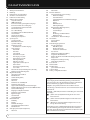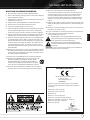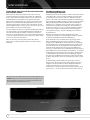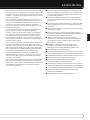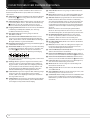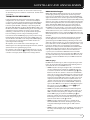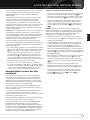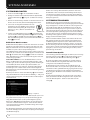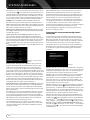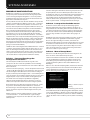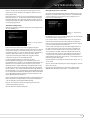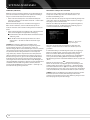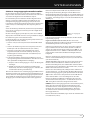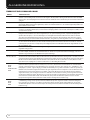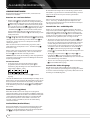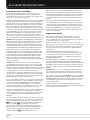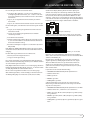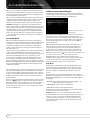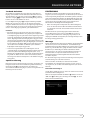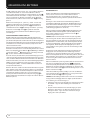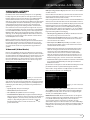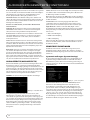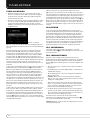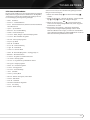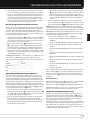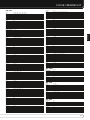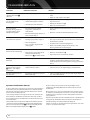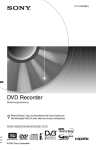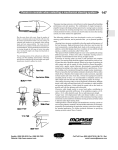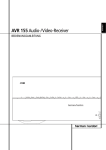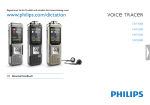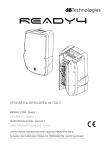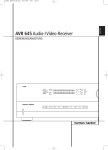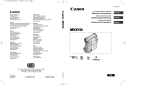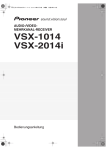Download AVR 260 - Harman Kardon
Transcript
AVR 260 AUDIO/VIDEO RECEIVER BEDIENUNGSANLEITUNG Inhaltsverzeichnis 3 Wichtige Sicherheitshinweise 4 Einführung 6 Bedienelemente an der Gerätefront 8 Anschlüsse an der Geräterückseite 11 Funktionen der Fernbedienung 13 Aufstellen und anschließen 13 Tonquellen verkabeln 13 HDMI-Verbindungen 14 Konventionelle analoge und digitale Toneingänge 15 Konventionelle Video-Ein- und Ausgänge 16 Systemverbindungen und Stromanschluss 16 Externer Infrarotsensor 16 Zone 2 IR-Verbindung 16 Tonverbindungen für den Mehrraum-Betrieb 16 Stromanschlüsse 16 Lautsprecher auswählen 16 Platzierung der Lautsprecher 18 System anpassen 18 System einschalten 18 Bildschirmmenüs nutzen 18 Systemeinstellungen 18 Auswahl einer Quelle 19 Auswahl der Ton- und Videoeingänge 19 Quelle einrichten 19 Audioeffekte 19 Videomodi 19 Surroundmodi 19 Audioformat von Quelle 19 Videoeingang von Quelle 19 Audioeingang von Quelle 19 Auflösung für Display 20 Auflösung von Quelle 20 Lippensynchronisation anpassen 20 Namen ändern 20 Automatische Signal-Erkennung 20 Zone 2 Audio 20 Automatische Lautsprecherkonfiguration (EzSet/EQ) 22 Manuelle Lautsprecherkonfiguration 26 Allgemeine Bedienung 26 Übersicht der Surround-Modi 28 Grundfunktionen 28 Stummschaltung (Mute) 28 Audioeffekte 28 Videomodi 28 Auswahl der Ton- und Bildquelle 28 Auswahl des Videoeingangs 29 Tipps zur Fehlerbehebung bei der Videowiedergabe 29 Mehrkanal-Wiedergabegerät mit und ohne HDMI-Anschluss 29 6/8-Kanal-Direkteingang 29 Klangregler und Kopfhöreranschluss 30 Auswahl des Surround-Modus 30 Digitale Tonsignale 32 Surround-Modi 33 Tonbandaufnahme 35 Mehrraum-Betrieb 33 Einführung 33 Montage 33 Mehrraum-Eistellungen 34 Surround-Back-Verstärker zuweisen 33 Grundfunktionen 35 Videosignal justieren (Video Adjustment) 35 Videomodi 2 36 Audioeffekte 36 Erweiterte Funktionen 36 Systemeinstellungen (System Settings) 36 Dimmer Frontdisplay 37 Lautstärkeeinheiten 37 Standardlautstärke und Standardlautstärkepegel 37 Maßeinheit 37 Sprache 37 HDMI Audio zu TV 37 Auflösung für Display 37 Menüdarstellung (Menu Appearance) 37 Menü-Transparenz 37 Statusmeldungen 37 Menüs 37 Einrivhtungs- und Einblendmenüs 37 Bildschirmschoner 37 Surround-Modi – Grundeinstellungen 38 Tuner-Betrieb 38 Tuner auswählen 38 RDS-Betrieb 40 Fernbedienung programmieren 40 Code-Programmierung 40 DVD-/Blu-ray-Taste 40 Direkte Code-Eingabe 40 Automatische Suchmethode 41 Code auslesen 41 Aktivitätenprogrammierung (Makros) 41 Programierte Gerätefunktionen 42 Hinweise für den Einsatz der AVR-Fernbedienung mit anderen Komponenten 42 Konfiguration der Zwangssteuerung 42 Fernbedienung zurücksetzen 43 Code-Übersicht 46 Funktionstabelle 48 Fehlerbehebung 48 System zurücksetzen (Reset) 49 Technische Daten 50 Anhang – Konfigurationsformulare Typographische Konventionen Um den Umgang mit dieser Bedienungsanleitung so einfach wie nur möglich zu machen, haben wir alleBedienungselemente und Anschlüsse mit unterschiedlichen typographischen Zeichen nummeriert. Beispiel – (fett gedruckt) kennzeichnet eine bestimmte Taste der Fernbedienung, an der Gerätevorderseite oder eine Anschlussbuchse an der Geräterückseite. BEISPIEL – (OCR-Schrift) kennzeichnet eine Meldung oder einen Text im Gerätedisplay. 0 – (Zahl in einem Quadrat) Nummerierung für eine Taste an der Gerätevorderseite. 0 – (Zahl in einem Kreis) Nummerierung für einen Anschluss an der Geräterückseite. A – (Buchstabe in einem Kreis) Nummerierung für eine Taste oder Anzeige auf der Fernbedienung. Die Darstellung des Cursors im Bildschirmmenü Ihres Receivers kann von der in dieser Bedienungsanleitung leicht abweichen. Die Schreibweise (große bzw. gemeine Buchstaben) einer Menüzeile oder Parameters spielt für dessen Funktionsweise keine Rolle. Sicherheitshinweise 1. Bitte lesen Sie diese Bedienungsanleitung aufmerksam durch. 2. Heben Sie diese Bedienungsanleitung auf, um zu einem späteren Zeitpunkt darauf zurückgreifen zu können. 3. Alle Warnhinweise auf dem Produkt und in der Bedienungsanleitung müssen unbedingt beachtet werden. 4. Befolgen Sie bitte unbedingt alle Bedien- und Gebrauchshinweise. 5. Benutzen Sie dieses Produkt nicht in der Nähe von Wasser. 6. Verwenden Sie zur Reinigung nur ein weiches Tuch. 7. Schlitze und Öffnungen im Gehäuse dienen der Entlüftung und sorgen für zuverlässigen Betrieb. Daher dürfen sie nicht verstellt oder abgedeckt werden. Stellen Sie dieses Produkt so auf, wie vom Hersteller empfohlen. 8. Stellen Sie das Produkt nicht in der Nähe von Wärmequellen wie Heizstrahler, Heizkörper, Öfen oder anderen Geräten (einschließlich Endstufen) auf. 9. Nehmen Sie keinerlei Veränderungen am Stecker vor, die die Wirkungsweise des verpolungssicheren Steckers bzw. des Schuko-Stromanschlusses in Bezug auf deren Betriebssicherheit beeinträchtigt. Ein verpolungssicherer Stecker hat zwei unterschiedlich breite Kontakte. Der Schukostecker hat einen zusätzlichen Massekontakt - diese dient Ihrem Schutz. Sollte das mitgelieferte Kabel nicht in Ihre Steckdose passen, wenden Sie sich bitte an Ihren Elektriker. 10.Netzleitungen sollte man immer so verlegen, dass niemand auf sie steigt und nicht durch irgendwelche Gegenstände eingeklemmt werden. Besonders vorsichtig sollte man mit Netzkabeln an der Stelle, wo das Kabel aus dem Gerät kommt, umgehen (Knick-Gefahr!). 14.Überlassen Sie bitte Reparaturen unbedingt qualifizierten Servicetechnikern. In folgenden Fällen müssen Sie das Gerät sofort von der Stromversorgung trennen und danach eine autorisierte Werkstatt aufsuchen: defektes Netzkabel oder Netzstecker, ins Gehäuse sind Gegenstände oder Flüssigkeiten eingedrungen, das Gerät wurde Regen oder Wasser ausgesetzt, das Gerät arbeitet nicht einwandfrei oder fiel herunter. 15.Schützen Sie dieses Gerät vor Spritzwasser. Achten Sie bitte darauf, dass keine Gefäße, die Flüssigkeiten enthalten (z.B. Vasen), auf dem Gerät abgesetzt werden. 16.Möchten Sie dieses Gerät vollständig vom Stromnetz trennen, müssen Sie das Netzkabel aus der Steckdose ziehen. 17.Sorgen Sie bitte dafür, dass der Stecker des Netzteils stets betriebsbereit ist. 18.Setzen Sie Batterien keiner großen Hitze (z.B. direkte Sonneneinstrahlung oder Feuer) aus. Das Blitzsymbol in einem gleichschenkligen Dreieck warnt vor nicht isolierten Komponenten mit gefährlicher Stromspannung, die zu ernsthaften Personenschäden führen kann. Das Ausrufungszeichen in einem gleichschenkligen Dreieck kennzeichnet wichtige Hinweise für die Nutzung und Wartung Ihres Gerätes. WARNUNG: Setzen Sie dieses Gerät keinem Regen oder Feuchtigkeit aus, um Stromschlag und/oder Feuer zu vermeiden. 11.Verwenden Sie ausschließlich Zubehör, das der Hersteller empfiehlt. 12.Benutzen Sie ausschließlich fahrbare oder sonstige Untergestelle, dreibeinige Standfüße, Untersetzbügel oder Tische, die der Hersteller empfiehlt oder die mit diesem Produkt beiliegen. Verwenden Sie ein fahrbares Untergestellt, müssen Sie darauf achten, dass dieses nicht umkippt und Verletzungen verursacht. 13.Trennen Sie diese Gerät während eines Gewitters oder einer längeren Zeitspanne, in der es nicht verwendet wird, von der Stromversorgung. KONFORMITÄTSERKLÄRUNG Wir, Harman Consumer Group, Inc., 2, route de Tours 72500 Château-du-Loir, FRANKREICH erklären in eigener Verantwortung, dass das Produkt der vorliegenden Dokumentation folgenden Standards entspricht: EN55013(2001) & + A2(2006) EN55020(2002) & + A2(2005) EN60065:2002 EN61000-3-2(2000)+A2(2005) EN61000-3-3 (1995)+A1(2001)+A2(2005) EN61000-4-2(1995) & + A1(1998) & + A2(2001) EN61000-4-3(2002) & + A1(2002) EN61000-4-4(2004) BENUTZERS ACHTUNG: BRAND- ODER STROMSCHLAGGEFHAR VERMEIDEN. DIESES GERÄT DARF REGEN ODER FEUCHTIGKEIT NICHT AUSGESETZT WERDEN. Jurjen Amsterdam Harman Consumer Group, Inc. 07/09 3 DEUTSCH Wichtige Sicherheitshinweise EINFÜHRUNG Vielen Dank, dass Sie sich für Harman Kardon entschieden haben! Kurzbeschreibung und Ausstattungsmerkmale Mit dem Kauf eines Harman Kardon AVR 260 stehen Ihnen viele Jahre exquisiten Hörvergnügens bevor. Bei der Konstruktion dieses MehrkanalReceivers haben wir den Schwerpunkt auf die besonders realistische und räumliche Abbildung von Filmmusik sowie die natürliche und präzise Wiedergabe Ihrer Lieblingsmusik gesetzt. Zusätzlich zu den traditionellen digitalen 5.1-Surround-Modi wie Dolby Digital und DTS, bietet er neueste Surround-Technik: Im Repertoir finden Sie unter anderem Dolby® True HD und DTS®-HD Master Audio™ sowie die neueste 7.1-Version von Logic 7, einer Eigenentwicklung aus dem Hause Harman Kardon. Der AVR 260 beherrscht die meisten Audio- und Video-Datenformate: Er kann sowohl digitale Kino- und Sportsendungen im HDTV-Format wiedergeben als auch konventionelle monophone bzw. Stereo-Aufnahmen abspielen – damit ist er die perfekte Steuerzentrale für Ihr Heimkino. Für die Wiedergabe digitaler Tonquellen am HDMI 1.3a-Eingang stehen Ihnen die Surround-Modi Dolby True HD, Dolby Digital Plus, DTS-HD Master Audio und DTS-HD zur Verfügung. Stereo- und Matrix-codierte Surround-Quellen profitieren von den aktuellen Surround-Betriebsarten Dolby Pro Logic IIx und DTS Neo:6. Auch die neueste Version von Logic 7® (eine Eigenentwicklung von Harman International) ermöglicht eine beeindruckende, räumliche Klangbühne mit ausgezeichneter Ortung – und zwar unabhängig vom verwendeten Programmmaterial. Trotz der komplexen Technik im Inneren, bleibt die Handhabung des AVR 260 recht einfach. Farbige, mehrsprachige Bildschirmmenüs in HD-Auflösung sowie farbcodierte Lautsprecherterminals vereinfachen die Installation. Investieren Sie ein paar Minuten und lesen Sie in dieser Bedienungsanleitung nach, wie die zahlreichen Funktionen I hres neuen R ecievers arbeiten, damit Sie dessen volles Potenzial nutzen können. Haben Sie weitere Fragen zu diesem Gerät, zum Anschluss weiterer Komponenten und der Inbetriebnahme? Wenden Sie sich bitte an Ihren Fachhändler. Dolby Virtual Speaker bietet eine breitere Klangbühne mit nur zwei Lautsprechern. Und dank neuester Dolby Headphone Schaltkreise, genießen Sie selbst mit dem Kopfhörer beeindruckenden Raumklang. Auch in Punkto Video bietet der AVR 260 herausragende Eigenschaften: Neben drei HDMI-Eingängen und zwei analogen Komponenten VideoEingängen mit 100 MHz Bandbreite, bieten die Receiver eine ausgeklügelte Videobearbeitungsstufe, die ankommende Videosignale ins 1080p-Format konvertiert. Damit lassen sich die Möglichkeiten Ihres Flachbildfernsehers optimal nutzen. Die mehrfach ausgezeichnete Faroudja® DCDi Cinema™Technologie sorgt dabei für herausragende Bildqualität. Die Verarbeitung von digitalem Bild und Ton wird unterschiedlich schnell bewältigt – das hängt mit der Datenmenge zusammen: Video benötigt ein Vielfaches an Informationen als der Mehrkanalton. Dies führt dazu, dass bei der Wiedergabe digitaler Videoquellen Ton und Bild manchmal nicht mehr synchron laufen. Hier hilft die AV Sync Delay-Funktion, mit der Sie die Tonwiedergabe gezielt verzögern können. Ein wirklich wichtiger Zusatz des AVR 260 ist die EzSet/EQ™-Funktion – damit können Sie Ihre Lautsprecher in nur wenigen Minuten automatisch konfigurieren und präzise kalibrieren. Mit dem mitgelieferten Mikrofon wird die tatsächliche „Größe“ der eingesetzten Lautsprecher, deren Frequenzbereich sowie die benötigten Surround-Verzögerungszeiten für alle Kanäle gemessen – Sie müssen diese Werte nicht mehr schätzen. EzSet/EQ Bitte registrieren Sie Ihren AVR 260 im Internet unter www.harmankardon.com. HINWEIS: Dazu werden Sie die Seriennummer benötigen. Während der Registrierung können Sie angeben, ob Sie über neue Produkte und/oder spezielle Angebote informiert werden möchten. 4 EINFÜHRUNG Neben den automatischen Einstellmöglichkeiten von EzSet/EQ, bietet Ihnen der AVR 260 zusätzliche Konfigurationsmöglichkeiten, mit denen Sie Ihr System nach Ihrem Geschmack feinjustieren können. Das integrierte Bass-Management-System ist mit einer vierfachen Frequenzweiche ausgestattet – dadurch lässt sich für jede Lautsprechergruppe eine andere Übergabefrequenz einstellen. Im Stereo-Direkt-Modus wird die digitale Signalbearbeitung komplett umgangen, um auch die geringsten Störungen im Signalweg zu vermeiden. So können Sie Ihre wertvollen, analogen S tereo-Aufnahmen bis in die kleinsten Feinheiten genießen. Im Stereo-Digital- und in den unterschiedlichen Surround-Modi steht Ihnen dagegen das integrierte Bass-Management zur Verfügung – damit können Sie die Tonwiedergabe Ihrem persönlichen Geschmack und den akustischen Gegebenheiten Ihres Wohnraumes optimal anpassen. Der Receiver AVR 260 bietet dank der Anschlüsse für bis zu vier Videogeräte besonders hohe Flexibilität. Sie stehen alle als S-Video- und CompositeVideo-Buchsen (Cinch) zur Verfügung. Zwei zusätzliche analoge, acht digitale Audio-Eingänge und sechs Ausgänge sorgen dafür, dass modernste AudioQuellen ohne Probleme mit dem AVR 260 Verbindung aufnehmen können. Für den Anschluss digitaler Aufnahmegeräte stehen Ihnen koaxiale und optische digitale Anschlüsse zur Verfügung. Für Flexibilität und Zukunftssicherheit sorgen der Videorecorder-Ausgang sowie der farblich codierte Acht-Kanal-Eingang, den Sie mit Surround-Decodern künftiger Generationen verbinden kann. Harman Kardon erfand den HiFi-Receiver vor mehr als 50 Jahren. Modernste Elektronik, bewährte Schaltungstechnik, Innovationen aus dem Bereich digitales Audio sowie rauscharme und zugleich kraftvolle Endstufen machen diese AVR-Modelle zu leistungsstarken, leicht bedienbaren HeimkinoZentralen in elegantem Design. ■■ Integrierter Dolby True HD-, Dolby Digital Plus-, Dolby* Digital-, Dolby Digital EX- und Dolby Pro Logic* IIx-Decoder sowie ein vollständiger Satz DTS®-Surround-Modi, darunter DTS-HD Master Audio, DTS-HD, DTS-ES® 6.1 (Diskret & Matrix) und Neo:6 ■■ Sieben hochstromfähige Verstärkerkanäle, von denen zwei wahlweise als Surround-Back-Kanäle oder für den Multiroom-Betrieb konfiguriert werden können ■■ Der bei Harman Kardon exklusiv erhältliche Logic 7®- und der neue Dolby Virtual Speaker-Modus bieten eine breitere Klangbühne mit nur zwei Lautsprechern ■■ Dolby Headphone Schaltkreise sorgen für räumlichen Klang auch bei der Wiedergabe über Kopfhörer ■■ Die erweiterte EzSet/EQ™-Funktion von Harman Kardon konfiguriert automatisch Ihre Lautsprecher, ermittelt die akustischen Eigenheiten Ihres Wohnraums und stellt Ihren AVR darauf optimal ein ■■ HDMI-Schnittstelle und Audio-/Video-Bearbeitungsprozessor; Upscaling in die Formate 720p/1080p; Signal lässt sich durchschleifen oder per Repeater verstärken, um auch über längere Kabelstrecken Qualitäteinbußen zu vermeiden ■■ Drei HDMI™ 1.3a-Eingänge und zwei frei zuweisbare analoge Komponenten-Video-Anschlüsse mit großer Bandbreite für die Wiedergabe von modernem High-Definition-Programmmaterial ■■ Analoge AV-Eingänge an der Gerätevorderseite ■■ Coaxiale und optische Digitaleingänge auf der Vorderseite zum schnellen Anschluss tragbarer Audiogeräte oder Spielekonsolen mit Digitalausgang. ■■ Freie Wahl der Bezeichnung für jeden Eingang (mit Ausnahme des Tuners) ■■ Mehrere koaxiale und optische digitale Ein- und Ausgänge ■■ Farbige, mehrsprachige Bildschirmmenüs in HD-Qualität; hochauflösendes Display an der Gerätevorderseite ■■ Einstellbare AV-Sync-Verzögerung für perfekte Lippensynchronisation bei der Wiedergabe digitaler Quellen und dem Einsatz von Flachbild-Displays ■■ 6-/8-Kanal-Direkt-Eingang für den Anschluss künftiger, externer Decoder ■■ Umfassende Bass-Management-Optionen mit vier voneinander unabhängigen Frequenzweichen. ■■ Hauptfernbedienung, programmierbar mit Gerätecodes 5 DEUTSCH ermittelt außerdem die akustischen Eigenheiten Ihres Wohnraums und Ihrer Lautsprecher, damit die Tonwiedergabe an Ihrer Hörposition optimal ist. Mit EzSet/EQ können Sie Ihre Heimkino-Anlage perfekt auf Ihre Anforderungen abstimmen – und zwar mit einer Genauigkeit, die bisher nur mit sehr teuren Profi-Geräten möglich war. Bedienelemente an der Gerätefront B C D � 260 AVR Info Resolution Audio Effects Video Modes Surround Modes Back/Exit M N OK L K Source List Composite 2 1 6 7 8 9 A E F 4 5 J 3 0 Lautstärkeregler (Volume): Drehen Sie diesen Regler im Uhrzeigersinn, um die Lautstärke zu erhöhen. Drehen Sie ihn gegen den Uhrzeigersinn, um die Lautstärke zu mindern. Ist die Stummschaltung aktiviert und Sie drehen am Lautstärkeregler, schaltet sich die Stummschaltung automatisch ab. 1 Hauptschalter Ein/Aus: Steht der Netzschalter auf der Geräterückseite auf „ON” können Sie mit dieser Taste den AVR einschalten. Betätigen Sie die Taste erneut um das Gerät auszuschalten (Stand-by). Bitte beachten Sie, dass die Betriebsanzeige 2 weiß leuchtet, wenn das Gerät in Betrieb ist. 2 Betriebsanzeige: Diese Anzeige leuchtet im Stand-by-Modus orange – der AVR ist dann zwar einschaltbereit, aber eben noch nicht vollständig aktiviert. Wird das Gerät über die Power-Taste 1 völlig eingeschaltet, wechselt die Anzeige auf weiß. 3 Kopfhöreranschluss (Phones): Standard-Buchse (6,3 mm Durchmesser) zum Anschluss e ines Stereo-Kopfhörers. Bitte beachten Sie, dass die Lautsprecher automatisch stumm geschaltet werden, sobald Sie einen Kopfhörer einstöpseln. Möchten Sie Ihre Lautsprecher mit dem EzSet/EQ-System kalibrieren, müssen Sie das mitgelieferte Mikrofon hier anschließen. Verwenden Sie hierzu den beigelegten Adapter. 4 Menünavigation: Mit diesen Tasten navigieren Sie durch die Bildschirmmenüs und steuern den eingebauten Radioempfänger. 5 OK-Taste: Drücken Sie auf diese Taste um den gerade markierten Menüpunkt zu aktivieren. 6 AVR-Konfigurationstaste: Mit dieser Taste öffnen Sie das Hauptmenü des AVR. Analog G H I 7 Info-Konfigurationstaste: Mit dieser Taste gelangen Sie direkt ins Quelle einrichten-Untermenü des AVR – hier können Sie die Einstellungen zur gerade spielenden Quelle ändern. 8 Resolution (Auflösung): Drücken Sie diese Taste einmal, können Sie mit den KL-Tasten 4 die Auflösung am Videoausgang des AVR ändern – zur Verfügung stehen folgende Einstellungen: 576i, 576p, 720p, 1080i und 1080p. Bei der Erstinbetriebnahme und nach einem Zurücksetzen des Systems (Reset) steht die Video-Auflösung am Monitorausgang auf 576i. Damit wollen wir sicherstellen, dass die Bildschirmmenüs auch auf einem konventionellen Röhrenfernseher mit analogem S-Video- oder Composite (CVBS)-Anschluss einwandfrei wiedergegeben werden können. Haben Sie die optimale Auflösung für Ihr System ausgewählt können Sie mit OK 5 bestätigen – im Display an der Gerätevorderseite erscheint die Meldung "Res Change, Cancel". Bestätigen Sie erneut mit OK schaltet der Receiver zurück in den Normalbetrieb ohne die Auflösung zu ändern. Gleiches geschieht wenn Sie 20 Sekunden lang keine weitere Taste drücken. Möchten Sie die neue Auflösung übernehmen, müssen Sie zuerst auf L 4 drücken – daraufhin wechselt im Display der Schriftzug "Cancel" zu "Accept". Quittieren Sie mit OK 5 – die neue Auflösung ist übernommen. 9 Audio Effect (Audioeffekte): Mit dieser Taste lässt sich das Audio Effect-Menü direkt aufrufen – hier können Sie die Höher und Bässe justieren sowie andere Klangänderungen vornehmen. Mehr zu diesem Thema finden Sie im Kapitel "System anpassen" auf Seite 19. A Video Modes (Videomodi): Über diese Taste rufen Sie das Video Modes-Untermenü auf, in dem Sie Einstellungen zur nachträglichen Verbesserung der Bildwiedergabe vorfinden. B Infrarotempfänger: Dieser Sensor empfängt die Infrarotsignale Ihrer Fernbedienung. Richten Sie die Fernbedienung stets auf diesen Bereich, und achten Sie darauf, dass er nicht verdeckt wird, außer Sie haben einen externen Sensor angeschlossen. C Display: Diese alphanumerische Anzeige liefert Meldungen und Status-Informationen, die Sie bei der Handhabung Ihres AVR unterstützen. 6 Bedienelemente an der Gerätefront I Videoeingang: Diese Audio/Video-Buchsen sind für den schnellen Anschluss einer Video-Spielkonsole oder eines portablen Audio-/ Videogerätes (z.B. Camcorder) oder irgend einer stationären Audio- oder Videoquelle optimal geeignet. J Quellen-Auswahltaste (Source List): Mit dieser Taste können Sie eine der verfügbaren Signalquellen auswählen (z.B. DVD-Spieler). DEUTSCH D Lautsprecher-/Kanal-Anzeige: Diese Anzeige dient mehreren Funktionen. Sie können ablesen, welcher Lautsprechertyp eingestellt ist, oder das Datenformat des ankommenden digitalen Tonsignals erkennen. Die Symbole für den linken und rechten Front-Lautsprecher (L und R), den Center (C) und die Surround-Lautsprecher (SL und SR) bestehen jeweils aus drei Vierecken. Der Subwoofer (LFE) wird durch ein einzelnes Viereck dargestellt. Das mittlere Viereck leuchtet dann, wenn der jeweilige Lautsprecher als SMALL (klein) eingestellt wurde. Leuchten zusätzlich die äußeren zwei Vierecke, wurde der Lautsprecher als LARGE (groß) eingestellt. Leuchten keine der Symbole für Center, Surround oder Subwoofer, wurden diese Lautsprecher nicht konfiguriert (mehr zum Thema Lautsprecherkonfiguration erfahren Sie auf den Seiten 20 - 25). Während der Tonwiedergabe leuchten jeweils nur die Buchstaben (in den mittleren Kästchen) jener Lautsprecher auf, die auch mit Signal versorgt werden: Spielt eine analoge Quelle, leuchten lediglich die Lautsprecherkennungen L und R, was auf ein zweikanaliges Eingangssignal hinweist. Wird gerade eine Dolby Digital-Quelle (AC-3) wiedergegeben, leuchten dagegen die Buchstaben aller Lautsprecher, die auch ein Signal erhalten, was die Kanalcodierung erkennen lässt (auch bei digitalen Surround-Verfahren wie Dolby Digital oder DTS sind oft nicht alle Kanäle codiert, siehe Seiten 30 - 31). HINWEIS: Haben Sie die Surround-Back-Kanäle im Multiroom Setup für den Mehrraum-Betrieb konfiguriert, erlöschen die Symbole SBL und SBR in der Lautsprecher-/Kanalanzeige an der Gerätevorderseite - dadurch wird angezeigt, dass der Receiver im 5.1-Kanal-Modus arbeitet. Mehr über die Konfiguration der Surround-Back-Kanäle für den Mehrraum-Betrieb erfahren Sie auf Seite 34. E Surround Modes(Surroundmodi): Mit dieser Taste können Sie den gewünschten Surround-Modus einstellen. Auf dem Bildschirm erscheint das Surround Modes-Menü und der aktuell markierte Menüeintrag wird in der unteren Displayzeile dargestellt. Mit den Tasten KL an der Gerätevorderseite oder auf der Fernbedienung können Sie eine der folgenden Menüzeilen markieren: Auto Select, Virtual Surround, Stereo, Movie, Music oder Video Game. Jeder Eintrag steht für einen Tonsignaltyp – der entsprechende Surround-Modus wird vom AVR automatisch aktiviert, wenn dieser Signaltyp erkannt wird. Sie können für jeden Tonsignaltyp manuell einen anderen SurroundModus auswählen: Drücken Sie in der entsprechenden Menüzeile auf OK um die jeweiligen Surround-Optionen aufzurufen. Markieren Sie mit den Tasten KL den gewünschten Surround-Modus und bestätigen Sie Ihre Wahl mit OK. Drücken Sie auf Back/Exit, um das Menü zu verlassen und zum vorherigen Menü zu gelangen. Mehr über die Surround-Modi erfahren Sie im auf den Seiten 26 - 27 und 32. F Back/Exit: Mit dieser Taste gelangen Sie zum vorherigen Menü. Befinden Sie sich gerade im Hauptmenü, wird das Bildschirmmenü geschlossen. G Optischer Digitaleingang: Verbinden Sie den optischen DigitalAusgang einer Audio- oder Videoquelle mit dieser Buchse. Ist hier kein Gerät angeschlossen, sollte stets die mitgelieferte Schutzkappe eingesetzt sein. H Koaxialer Digitaleingang: Hier können Sie die koaxialen digitalen Audio-Ausgänge portabler Audio-Geräte, von Video-Spielekonsolen oder anderen Geräten mit digitalem Tonausgang anschließen. 7 Anschlüsse an der Geräterückseite � � � � � � � � � � � � � � � � � � � � � � � � � � � � HINWEIS: Um Ihnen bei der Verkabelung Ihrer HiFiKomponenten und beim Anschluss Ihrer Lautsprecher zu helfen, haben wir alle Anschlussbuchsen nach den neuesten CEA-Vorschriften farblich wie folgt codiert: � � � � � � � � Linker Front-Lautsprecher...... weiß Linker Surround-Back............. braun Komponenten-Video „Y“......... grün Rechter Front-Lautsprecher.... rot Rechter Surround-Back........... beige Komponenten-Video „Pr“....... rot Center.................................... grün Subwoofer (LFE)..................... lila Komponenten-Video „Pb“....... blau Linker Surround...................... blau Digital Audio.......................... orange Rechter Surround................... grau Normal-Video (Composite)..... gelb 0 MW-Antennenanschluss: Schließen Sie die mitgelieferte Rahmenantenne an die mit AM und GND gekennzeichneten Buchsen an. Verwenden Sie eine externe Antenne, sollten Sie die dafür mitgelieferte Anleitung konsultieren. 1 UKW-Antennenanschluss: Zum Anschluss einer Zimmerantenne oder einer externen UKW-Antenne. 2 Analoger Toneingang 2: Verbinden Sie diese Buchsen mit den Tonausgängen einer Quelle. 3 Analoger Tonausgang 2: Verbinden Sie diese Buchsen mit den Toneingängen einer Quelle. 4 Subwoofer-Ausgang: Schließen Sie hier den Eingang eines aktiven Subwoofers (mit eingebauter Endstufe) an. Sollten Sie einen passiven Subwoofer (ohne eingebaute Endstufe) betreiben, müssen Sie eine Endstufe dazwischen schalten. 5 Analoger Toneingang 5: Verbinden Sie diese Buchsen mit den Tonausgängen einer Quelle. 6 Analoger Toneingang 1: Verbinden Sie diese Buchsen mit den Tonausgängen einer Quelle. 8 �� � 7 Analoger Tonausgang 4: Verbinden Sie diese Buchsen mit den Toneingängen einer Quelle. 8 Stereo-Mini-Klinken-Buchse: Diesen zusätzlichen analogen Stereo-Eingang können Sie für analoge Tonquellen wie MP3- oder portable CD-Spieler verwenden, die nur einen Ausgang in Mini-KlinkenAusführung (z.B. Kopfhörerausgang) mitbringen. 9 Acht-Kanal-Direkteingang: Diese Buchsen sind vorgesehen zum Anschluss von Geräten wie DVD-Audio-, Blue-ray-, HD-DVD- oder SACD-Spielern mit diskreten Analogausgängen. Je nach verwendeter Tonquelle werden bis zu acht Anschlüsse belegt. Für die Wiedergabe 5.1-codierten Programmmaterials benötigen Sie allerdings nur folgende Anschlüsse: linker und rechter Frontlautsprecher, Center, linker und rechter Surround-Lautsprecher sowie LFE (Subwoofer). A Digitaler Tonausgang: Schließen Sie hier die passenden Eingänge digitaler Aufnahmegeräte (z.B. CD-R- oder Mini-Disc-Recorder) an. B TV-Ausgänge: Verbinden Sie diese Buchsen mit dem StandardVideo-(Cinch) und/oder dem S-Video-Anschluss eines Fernsehers bzw. Video-Projektors, um eine beliebige, vom AVR angewählte Bildquelle zu sehen. Über diese Verbindungen gelangen auch die Bildschirmmenüs zum Fernseher. Anschlüsse an der Geräterückseite D Front-Lautsprecher-Ausgänge: Schließen Sie hier Ihre beiden Front-Lautsprecher an. Achten Sie bitte darauf, dass der weiße Plus-Anschluss Ihres Receivers mit dem r oten (+)-Terminal Ihres linken Lautsprechers verbunden wird. Entsprechend gehört der rote Terminalanschluss am Receiver (+) mit der roten Klemme am rechten Lautsprecher verbunden. Verkabeln Sie danach die schwarzen Klemmen (-) am AVR mit den entsprechenden schwarzen Klemmen an den Lautsprechern (Details dazu finden Sie auf Seite 15). E Center-Ausgang: Schließen Sie hier – wenn vorhanden – Ihren Center an. Achten Sie bitte darauf, dass der grüne Plus-Anschluss I hres Receivers mit dem roten (+)-Terminal Ihres Lautsprechers verbunden wird. Verkabeln Sie den schwarzen Minus-Anschluss Ihres Receivers mit dem schwarzen (–)-Terminal Ihres Lautsprechers (Details hierzu finden Sie auf Seite 15). F Surround-Lautsprecher-Ausgang: Schließen Sie hier – wenn vorhanden – Ihre Surround-Lautsprecher an. Achten Sie bitte darauf, dass der blaue Plus-Anschluss Ihres Receivers mit dem roten (+)-Terminal Ihres linken Lautsprechers verbunden wird. Entsprechend gehört der graue (+)-Pol am Receiver mit dem (+)-Pol des rechten Surround-Lautsprechers verbunden. Verkabeln Sie die schwarze (-)-Anschlussklemme mit dem (-)-Pol des jeweiligen SurroundLautsprechers (Details hierzu finden Sie auf Seite 15). G Geschalteter Netzanschluss: Dient der Stromversorgung für ein beliebiges Gerät und steht nur dann unter Spannung, wenn der Receiver mit der Power-Taste 1 vollständig aktiviert wurde. H Serielle Schnittstelle (RS-232): Über diese spezielle Schnittstelle können Sie mit Ihrem Computer eventuell vorhandene Software-Updates in den Receiver einspielen. Der Schalter M muss im Normalbetrieb auf „Operate Mode“ stehen. Möchten Sie ein Upgrade einspielen, schalten Sie um auf "Download Mode". Die Reset-Taste C wird nur fürs Update der Firmware benötigt. I Netzkabel: Netzkabel für den Anschluss an eine Steckdose mit 220–240 V. J Video 2 Komponenten-Eingänge: Diese Anschlüsse können Sie mit jeder beliebigen Videoquelle verbinden, die ein analoges Y/Pr/Pbode RGB-Komponenten-Videosignal bereitstellt. Verwenden Sie bitte diese Eingänge nicht wenn stattdessen eine HDMI-Verbindung möglich ist – ziehen Sie die HDMI-Verkabelung immer vor. K Komponenten-Monitor-Ausgang: Verbinden Sie diese Buchsen mit den entsprechenden Komponenten-Eingängen (Y/Pr/Pb oder YUV) eines Videoprojektors oder Monitors. Haben Sie einen der Eingänge JL ausgewählt, wird dessen Videosignal an diesen Monitor-Ausgang weitergeschaltet. L Video 1 Komponenten-Eingang: Diese Anschlüsse können Sie mit jeder beliebigen Videoquelle verbinden, die ein analoges Y/Pr/Pboder RGB-Komponenten-Videosignal bereitstellt. Verwenden Sie bitte diese Eingänge nicht wenn stattdessen eine HDMI-Verbindung möglich ist – ziehen Sie die HDMI-Verkabelung immer vor. HINWEIS: Komponenten-Ein- und -Ausgänge lassen sich nur dann für RGB-Signale verwenden, wenn die Quelle kein separates SynchronisationsSignal sendet. M Update Modus: Im Normalbetrieb sollte diese Taste nicht eingerastet bleiben. Nur während der Aktualisierung der internen Software müssen Sie sie betätigen. Die Reset-Taste C benötigen Sie lediglich während der Software-Aktualisierung. N Koaxiale Digitaleingänge: Schließen Sie hier den digitalen Koax-Ausgang eines DVD-, MD-, Laserdisc- oder CD-Spielers bzw. einer anderen Digitalquelle an. Sie können auch den digitalen PCM-Ausgang einer Computer-Soundkarte hier anschließen, um MP3-Dateien abzuspielen. Das Signal kann im Dolby Digital- (AC-3), DTS- oder im Standard-PCM-Digital-Format vorliegen. O Surround-Back-/Mehrraum-Lautsprecher-Anschlüsse: Diese Lautsprecheranschlüsse verwendet man normalerweise, um in einem 7.1-Kanalsystem die Surround-Back-Lautsprecher zu betreiben. Man kann sie jedoch auch benutzen, um die Lautsprecher in einem zweiten Hörraum anzuschließen. Diese werden dann mit dem gewünschten Multiroom-Signal angesteuert. In der Grundeinstellung dient das Signal an diesen Anschlüssen dem Ansteuern der Surround-Back-Lautsprecher. Möchten Sie jedoch einen zweiten Raum beschallen, müssen Sie eine Änderung im MultiroomMenü vornehmen. Weitere Informationen zum Konfigurieren dieses Lautsprecherausgangs erhalten Sie auf Seite 34. Im 7.1-Kanal-Betrieb müssen Sie die braune und schwarze Klemme jeweils mit dem (+)- und (-)-Pol des linken Surround-BackLautsprechers verbinden. Dementsprechend gehören die beige und die schwarze Klemme mit dem (+)- und (-)-Pol am rechten Surround-BackLautsprecher verkabelt. Im Mehrraum-Betrieb schließen Sie hier die Frontlautsprecher aus dem Nebenraum an. Achten Sie stets auf korrekte Polarität (siehe vorherigen Absatz). 9 DEUTSCH C RS-232 Reset: Diese Reset-Taste benötigen Sie nur für die Aktualisierung der internen Software. Der eingebaute Prozessor lässt sich zurücksetzen indem Sie die OK-Taste gedrückt halten während sich der AVR im Stand-by-Modus befindet. Anschlüsse an der Geräterückseite P Video 1 Video-Ausgänge: Verbinden Sie diese Buchsen mit den Eingängen (Cinch oder S-Video) Ihres Videorecorders. Q Video 1 Video-Eingänge: Verbinden Sie diese Buchsen mit den PLAY/OUT-Anschlüssen (Cinch oder S-Video) Ihres TV oder einer anderen Videoquelle. R Optische Digitaleingänge: Schließen Sie hier den digitalen optischen Ausgang eines DVD-Spielers, eines HDTV-Decoders, e ines MD-, Laserdisc- oder CD-Spielers bzw. einer anderen Digitalquelle an. Sie können auch den digitalen PCM-Ausgang einer ComputerSoundkarte hier anschließen, um MP3-Dateien abzuspielen. Das Signal kann im Dolby Digital (AC-3)-, DTS-, 2-Kanal-MPEG1- oder im StandardPCM-Digital-format vorliegen. S Analoger Toneingang 4: Schließen Sie hier die Audio-Ausgänge Ihres TV oder einer anderen Audio-/Videoquelle an. T Video 2 Video-Eingänge: Verbinden Sie diese Buchsen mit den PLAY/OUT-Anschlüssen (Cinch oder S-Video) eines zweiten Videorecorders oder einer anderen Videoquelle. U Fernsteuer Ein- und Ausgang: Ist der Infrarot-Sensor des Receivers durch Möbelstücke oder offene Türen blockiert, können Sie hier einen externen Infrarot-Sensor anschließen. Verbinden Sie den Ausgang des IR-Sensors mit der Remote In-Buchse. Über den IR-Ausgang lassen sich andere fernbedienbare Harman Kardon kompatible Geräte fernsteuern. V Zone 2 Fernbedienungs-Eingang: Schließen Sie hier den Ausgang eines externen Infrarot-Sensors im Nebenraum an. Damit können Sie von dort aus mit einer Fernbedienung die MehrraumFunktionen des AVR steuern. W Vorverstärker-Ausgänge: Falls Sie mehr Leistung benötigen sollten, steuern Sie über diese Buchsen einen optionalen externen Verstärker an. X HDMI-Ausgang: Verbinden Sie diese Buchse mit dem HDMI-Eingang Ihres Fernsehers bzw. Flachbildmonitors. Y Video 3 Video-Eingänge: Verbinden Sie diese Buchsen mit den PLAY/OUT-Anschlüssen (Cinch oder S-Video) einer beliebigen Videoquelle. Z Analoger Toneingang 3: Schließen Sie hier die Audio-Ausgänge irgendeiner Audio- oder Videoquelle an. a HDMI-Eingänge: Verbinden Sie den HDMI-Ausgang einer externen Quelle (z.B. DVD-Spieler, Satelliten-Empfänger oder HDTV-Tuner) mit einem dieser beiden Eingänge. b Netzschalter: Mit dieser Taste schalten Sie die Stand-byStromversorgung des AVR ein. Schalten Sie das Gerät mit dieser Taste ein, geht der Receiver in den Stand-by-Modus (die Betriebsanzeige 2 leuchtet orange). Diese Taste muss betätigt werden, um das Gerät in Betrieb zu nehmen. Möchten Sie die Einheit vollständig vom Stromnetz trennen (die Fernbedienung kann dann den Receiver nicht mehr steuern), müssen Sie den Netzschalter ausschalten („OFF“). HINWEIS: Im Normalbetrieb sollten Sie diesen Schalter in der „ON“-Position belassen. Sie können an diesen AV-Receiver bis zu drei HDMI-Quellen anschließen und so über nur ein Kabel sowohl Video- als auch Audio-Signale übertragen. Der Verkabelungsaufwand wird dadurch deutlich geringer. Und da über HDMI ausschließlich digitale Signale ausgetauscht werden, bleibt die Signalqualität auch über längere Strecken ausgezeichnet. Hat Ihr Fernseher keinen HDMI-Anschluss, müssen Sie auf einen der anderen analogen Eingände ausweichen und den Ton über coaxial bzw. optischen Anschluss übertragen. Details dazu finden Sie im Abschnitt „Aufstellen und Anschließen" ab Seite 13. Ist Ihr Fernseher mit einem HDMI-Eingang versehen und manche Ihrer Videoquellen bieten nur analoge Video-Ausgänge, sollten Sie den Fernseher per HDMI und die Videoquellen mit den analogen VideoEingängen des AV-Receiver verbinden – der AV-Receiver wird nämlich die analogen Videosignale automatisch ins HDMI-Format konvertieren und über der Monitor-Ausgang an den Flachbildfernseher weiterleiten. HINWEIS ZUM THEMA VIDEO-VERBINDUNGEN: Bitte beachten Sie, dass Sie Videoquellen wie DVD-Spieler, Satelliten- und Kabelempfänger, Videorecorder oder Videokonsolen entweder über S-Video ODER über Composite-Video (Cinch) mit dem AVR 260 verbinden können – Sie können nicht beide Verkabelungen gleichzeitig verwenden. 10 Funktionen der Fernbedienung A AVR Power On B AVR Power Off C Quallenauswahltasten D Klangsteuerung E Steuertasten F Menünavigation LKM N G Abschaltautomatik H Sendersuche I Letzte Station J Zahlenfeld K Videomodus L Menü-Taste DEUTSCH M Aktivitäts-Taste N Zurück/Ende-Taste O Lautstärkeregelung P Diskmenü Q Stummschaltung R Surround-Modus S Geräte-Ausschalttaste T Geräte-Einschalttaste U IR-Sensor V OK-Taste W Settings-Taste X Zonen-Auswahltaste Y Sondertasten Rot/Grün/Gelb/Blau HINWEIS: Die hier aufgeführten Funktionsbezeichnungen beziehen sich auf den Einsatz mit dem AVR. Viele dieser Tasten haben aber auch Zusatzfunktionen, die für andere Harman Kardon Komponenten Ihrer AV-Anlage wichtig sind. Auf den Seiten 46 finden Sie eine Übersicht dieser Funktionen. 11 Funktionen der Fernbedienung Die Fernbedienung kann zusätzlich zum AVR 260 selbst auch die meisten Harman Kardon CD-Wechsler bzw. -Spieler, CD-Recorder sowie Blu-raySpieler steuern. A AVR Power On: Befindet sich der AVR 260 gerade im Stand-by-Modus (die Betriebsanzeige 2 leuchtet orange) können Sie mit dieser Taste den Receiver vollständig aktivieren. B AVR Power Off: Ist der AVR 260 in Betrieb, können Sie ihn mit dieser Taste in den Stand-by-Modus schalten – dabei wechselt die Betriebsanzeige 2 ihre Farbe von weiss auf orange. Bitte beachten Sie, dass der Receiver auch im Stand-by-Modus mit dem Stromnetz verbunden ist. C Eingangswahltasten: Drücken Sie eine dieser Tasten, um mit Hilfe der Fernbedienung eine Musikquelle auszuwählen, und - wenn nötig den AVR 260 einzuschalten (aus Stand-by). D Klangsteuerung: Mit dieser Taste gelangen Sie direkt ins Audioeffekte-Untermenü. E Steuertasten für Laufwerksfunktionen: Mit diesen Tasten steuern Sie bei geeigneten Harman Kardon CD-Spielern/-Wechslern und CD- oder Kassettenrecordern die Laufwerksfunktionen Wiedergabe, Wiedergabe rückwärts, Stop, Pause und Aufnahme. F Navigationstasten: Mit dieser Taste bewegen Sie die Markierung (Cursor) im Bildschirmmenü des AVR 260. G Abschaltautomatik: Um die zeitgesteuerte, automatische Abschaltung des AVR 260 zu programmieren, drücken Sie bitte so oft auf diese Taste, bis im Display C die gewünschte Zeitspanne bis zum Abschalten angezeigt wird. Ihnen stehen folgende Einstellungen zur Verfügung: K Video Modes: Mit dieser Taste gelangen Sie direkt ins Videomodi-Untermenü. L Menü-Taste: Verwenden Sie einen Harman Kardon DVD-Spieler mit Ihrem Receiver, können Sie mit dieser Taste das DVD-Menü aufrufen. M Aktivitäts-Taste: Diese programmierbare Taste kann mehrere InfrarotBefehle nacheinander absetzen und vereinfacht so die Bedienung einer umfangreichen Heimkino-Anlage. Sie können beispielsweise mit nur einem Tastendruck alle Geräte einschalten und dabei bestimmte Voreinstellungen bei jeder Komponente vornehmen. Mehr zum Thema „Aktivitäten“ erfahren Sie im Kapitel "Fernbedienung programmieren" ab Seite 40. Aktivieren Sie mit dieser Taste die Activity Programmierfunktion. Drücken Sie auf Activity und danach auf eine Taste, die Sie zuvor mit einer Aktivität belegt haben, um die komplette IR-Sequenz abzusetzen. N Back/Exit(Zurück/Ende-Taste): Mit dieser Taste gelangen Sie zum vorherigen Menü; befinden Sie sich bereits in der obersten Menüebene, schließen Sie mit dieser Taste das Menüsystem. O Lautstärke: Mit diesen Tasten können Sie die Lautstärke einstellen. P Disc Menu(Diskmenü): Mit dieser Taste öffnen Sie das Diskmenü der eingelegten DVD. Q Mute: Mit dieser Taste schalten Sie vorübergehend das Signal zu den Lautsprechern und Vorstufen-Ausgängen ab. Drücken Sie die Taste erneut, um das Musiksignal wieder einzuschalten. R Surround Modes(Surroundmodi): Mit dieser Taste gelangen Sie direkt ins Untermenü mit den Surround-Modi. S Device Power Off(Geräteausschalttaste): Damit schalten Sie Geräte aus, die Sie zuvor mithilfe der Auswahltasten C aktiviert hatten. Halten Sie diese Taste ein paar Sekunden lang gedrückt, schaltet sich die Sleep-Funktion wieder ab. H CH/Page-Taste: Ist gerade der eingebaute Tuner aktiviert, können Sie mit dieser Taste die voreingestellten Radiostationen aufrufen. Ist dagegen der Kabel-, Satelliten-, HDTV- oder TV-Empfänger in Betrieb, lassen sich damit die Sender durchschalten. Die Page-Funktion steht bei der Wiedergabe mancher DVD Audio zur Verfügung, wenn diese während der Musikwiedergabe eine Bildergallerie bereitstellt. I Letzte Station: Ist gerade das eingebaute Radio in Betrieb, gelangen Sie mit dieser Taste zum vorherigen Radiosender. Ist der Kabel-, Satelliten-, HDTV- oder TV-Empfänger in Betrieb, rufen Sie damit den zuvor eingestellten Sender auf. J Zahlenfeld: Diese Tasten benötigen Sie beispielsweise für die Eingabe der gewünschten Senderspeichernummer, oder einer CD-Titelnummer oder zur Eingabe der Frequenz für den Radioempfang. 12 T Device Power On(Geräteeinschalttaste): Damit schalten Sie Geräte ein, die Sie zuvor mithilfe der Auswahltasten C aktiviert hatten. U Infrarotsender: Zeigen Sie mit diesem Sensor in Richtung Receiver, wenn Sie ihn mit der Fernbedienung steuern wollen. V OK-Taste: Mit dieser Taste bestätigen Sie neue Einstellungen und rufen markierte Untermenüs auf. W Settings-Tasten: Mit diesen Tasten rufen Sie die Menüs AVR, INFO oder SOURCE direkt auf. X Zonen-Wahltaste: Mit diesem Schiebeschalter legen Sie fest, ob die Fernbedienung die Zone 1 oder die Zone 2 steuert. Y Sondertasten: Mit diesen farbigen Tasten rufen Sie Sonderfunktionen Ihres Fernsehers auf. Je nach Gerät können sie mit den unterschiedlichsten IR-Befehlen belegt sein. Bitte konsultieren Sie die Übersichtstabellen auf den Seiten 46. Aufstellen und anschlieSSen TONQUELLEN VERKABELN Es gibt grundsätzlich zwei Tonsignalarten: digital und analog. Digitale Tonsignale bieten eine höhere Qualität – sie entstehen beim Abspielen von Surround-codiertem, digitalem Programmmaterial (z.B. Dolby Digital und DTS). Es gibt drei Verkabelungsmethoden für digitales Audio: HDMI, koaxial und optisch. HD-DVD®- oder Blu-Ray®-Spieler benötigen für die Wiedergabe Dolby Digital Plus-, Dolby True HD-, DTS-HD Master Audio- oder DTS-HD-codierter Inhalte eine HDMI-Verbindung. Für alle anderen digitalen Tonquellen benötigen Sie entweder eine optische oder eine koaxiale Verbindung – jedoch immer nur eine pro Quelle. Zusätzlich zur digitalen können Sie allerdings auch eine analoge Tonverbindung herstellen. Ist Ihr Fernseher mit einem HDMI-Eingang a usgestattet, reicht eine einzige Kabelverbindung zwischen AV-Receiver und Quelle (z.B. DVD-Spieler) aus, da der AV-Receiver sowohl Bild- als auch Tonsignale über HDMI empfangen kann. Sie brauchen also in diesem Fall keine zusätzliche koaxiale oder optische digitale Audio-Verbindung. Wir empfehlen, dass Sie zum Anschluss externer Wiedergabe- und Aufnahmegeräte nur hochwertige Verbindungskabel verwenden, damit kein Qualitätsverlust bei der Signalübertragung entsteht. Bevor Sie Geräte oder Lautsprecher mit dem AVR verbinden, ist es ratsam, den Receiver mit dem Netzschalter 0 vollständig auszuschalten. Dadurch vermeiden Sie Störsignale, die Ihre Lautsprecher beschädigen könnten. HDMI-Verbindungen HDMI™ (High-Definition Multimedia Interface) hat sich zum Standard für die Übertragung hochwertiger, digitaler Audio- und Video-Signale und insbesondere von High-Definition-Videosignalen entwickelt. Da HDMI eine digitale Schnittstelle ist, müssen die Video-Signale auf ihrem Weg vom DVDSpieler zum Flachbildfernseher nicht mehr von digital (auf der DVD) zu analog (Composite- oder S-Video oder Komponenten-Video-Kabelstrecke) und dann wieder zurück ins Digitalformat (im LC- oder Plasma-Display) umgewandelt werden. Daher bleibt die Bildwiedergabe gestochen scharf und frei von Artefakten, die typischerweise bei der Mehrfachkonvertierung auftreten. Über HDMI lassen sich nicht nur Video- sondern auch Tonsignale übertragen – auf diese Weise reicht für die Verkabelung zweier Komponenten meist nur ein Kabel. Bitte beachten Sie, dass es zurzeit unterschiedliche Versionen des HDMI-Standards gibt. Bevor Sie also ein Gerät mit HDMI-Schnittstelle an den AVR anschließen, müssen Sie herausfinden welche HDMI-Version dieses Gerät unterstützt. Vielleicht ist Ihr Fernseher oder einige Ihrer Videoquellen mit einem DVIAnschluss (Digital Video Interface) versehen. DVI-Kabel übertragen die gleichen Videosignale wie HDMI-Verbindungen. Allerdings sind die Stecker größer und es werden auch keine Ton- oder Steuersignale übertragen. In den meisten Fällen können Sie DVI- und HDMI-Geräte gemischt betreiben – dazu benötigen Sie allerdings einen passenden Adapter (separat erhältlich). Bitte beachten Sie aber, dass manche Flachbildfernseher mit DVI-Anschluss den HDCP-Kopierschutz nicht unterstützen. Dieser ist aber in immer mehr Videosignalen aus HDMI-Quellen enthalten. Aus diesem Grund könnte es passieren, dass Sie auf Ihrem nicht HDCP-konformen mit einem DVIAnschluss ausgestatteten Fernseher das Programm einer HDMI-Quelle nicht sehen können. Der Fehler liegt in diesem Fall nicht am AV-Receiver oder der Videoquelle, sondern am Flachbildfernseher, der den HDCP-Standard nicht unterstützt. HDMI-Eingänge Die HDMI-Versionsnummer zeigt an, welche Tonsignale übertragen werden können. Aus diesem Grund hängt die Wahl der Kabelverbindung zwischen Quelle und AV-Receiver von deren HDMI-Version ab: •• HDMI 1.0-Quellen übertragen nur digitales Video sowie Mehrkanaloder Stereo-PCM-Tonsignale. Verbinden Sie den HDMI-Ausgang einer 1.0-konformen Quelle mit einem der beiden HDMI-Eingänge a auf der Rückseite des AV-Receivers. Handelt es sich dabei um einen DVD-AudioSpieler oder eine andere analoge Mehrkanal-Quelle, sollten Sie diese mit den Eingängen 6/8Ch 9 verbinden. Bei HDMI-1.0-kompatiblen Quellen und ganz besonders bei DVD-Spielern müssen Sie dafür sorgen, dass im entsprechenden Audio-Menü das Tonformat auf „Bitstream Out“ oder „Original“ steht, damit das 5.1-Kanal-Signal korrekt verarbeitet wird. Handelt es sich bei der Quelle um einen SACD-, HD-DVD- oder Blu-raySpieler der über HDMI keinen Ton in DTS oder 5.1Dolby Digital ausgeben kann, müssen Sie eine koaxiale NJ oder optische RH digitale Tonverbindung zum AV-Receiver herstellen. •• HDMI 1.1-kompatible Quellen übertragen zusätzlich zum digitalen Video das Mehrkanal-Tonsignal von DVD-Audio-Spielern. Haben Sie ein HDMI 1.1-konformes Gerät, benötigen Sie lediglich ein einziges Kabel, das den HDMI-Ausgang der Quelle mit dem HDMI-Eingang a des AV-Receivers verbindet. Kann das Gerät auch SACD, HD-DVD oder Blu-rayDisks wiedergeben, müssen Sie zusätzlich die analogen Ausgänge der Quelle mit den Anschlüssen 6/8 Ch. 9 verbinden. •• HDMI 1.2-Quellen (und höher) können Sie so verkabeln wie im Abschnitt über HDMI 1.1 beschrieben. Allerdings benötigen Sie keine analoge Kabelverbindung für die Wiedergabe von SACD-codiertem Material. •• HDMI 1.3-Quellen verkabeln Sie wie eine HDMI 1.1-Quelle (siehe oben). Eine analoge Tonverbindung benötigen SACD-, HD-DVD- oder Blu-raySpieler nicht. 13 DEUTSCH Packen Sie das Gerät aus und stellen Sie es bitte auf eine stabile Unterlage, die das Gewicht tragen kann. Schließen Sie nun Ihre Audio- und Video-Geräte an den AVR an. Aufstellen und anschlieSSen Der AVR wird außerdem analoge Videosignale ins HDMI-Format konvertieren und die Auflösung auf 720p oder 1080p umrechnen. Das Bildschirmmenü des AV-Receivers wird auch über den HDMI-Ausgang gesendet. Standard-HDMI-Kabel sind bis zu drei Meter lang. Der AVR ist allerdings mit einem sogenannten Repeater ausgestattet, der das Signal verstärkt, sodass die Kabelstrecke zwischen Quelle und Display drei Meter länger sein darf. Ist Ihr Fernseher oder Videoquelle nicht HDMI-kompatibel, müssen Sie die Tonsignale über eine separate koaxiale oder optische Kabelstrecke führen. Die analogen Videosignale gelangen dann über den Composite-, S-Video- oder Komponenten-Video-Ausgang der Quelle zum AV-Receiver und von dort zum Display (siehe Details weiter unten). •• Es ist nicht möglich das analoge Composite- oder S-Video-Signal an einen Recorder der über HDMI keinen Ton in DTS oder 5.1Dolby Digital ausgeben kann, zu schicken wenn die HDMI-Eingänge in Betrieb sind. Ist eine HDMIQuelle zusätzlich mit analogen Audio- und Video-Anschlüssen versehen, können Sie diese mit den Video-Eingängen Vid 2 In oder Vid 3 In TY und Audio-Eingängen Vid 2 In bzw. Vid 3 In MS auf der Rückseite des AV-Receivers verbinden. •• Manchmal gestatten HDMI-Quellen die Ausgabe von Videosignalen über nur einen Ausgang. In diesem Fall können Sie nicht die gleiche Quelle über HDMI UND gleichzeitig über analoge Verbindung wiedergeben bzw. aufnehmen. Dies liegt nicht am AV-Receiver, sondern am Kopierschutz (Content Protection System), der Teil des HDMI-Standards ist. HDMI-Ausgänge Verbinden Sie den HDMI-Ausgang X mit dem HDMI-Eingang Ihres Fernsehers. Dank seiner integrierten Video-Verarbeitungsstufen kann der AVR alle ankommenden Videosignale konvertieren und über den HDMI-Anschluss ausgeben. Aus diesem Grund benötigen Sie auch nur eine einzige Verbindung zwischen AV-Receiver und Fernseher. In der Illustration auf Seite 11 ist auf der Fernbedienung eine mit C gekennzeichnete Gruppe von sieben Tasten zu sehen. Die Gruppe „Source Selectors“ umfasst folgende Tasten: Cable/Sat, DVD, Media Server, Radio, TV, Game und AUX. Jede dieser Tasten entspricht einem Quelleneingang. Dank des flexiblen AVR-Konzepts können Sie praktisch jeden Ton- und Videoanschluss einer Quelle zuordnen. Ziel dieses Installationsabschnitts ist, externe Quellen (z.B. DVD-Spieler oder SatellitenEmpfänger) mit den jeweils richtigen Eingängen Ihres AVR zu verbinden. Konventionelle analoge und digitale Toneingänge 1. Schließen Sie die analogen Ausgänge Ihres CD-Spielers an einen beliebigen analogen Toneingang am AVR. HINWEIS: Wenn die anzuschließende Quelle über Buchsen mit fixem und variablem Ausgangspegel verfügt, so verwenden Sie am besten die Anschlüsse mit fixem Pegel, es sei denn, das Signal ist zu schwach und daher mit hohem Rauschanteil, oder so stark, dass der Receiver übersteuert. 2. Verbinden Sie die analogen Tonausgänge Ihres Kassettenrecorders, MD-, CD-R-Spielers oder einer anderen analogen Tonquelle mit den analogen Toneingängen 2 des AVR. Verbinden Sie die analogen Record-Eingänge des Aufnahmegerätes mit den analogen Tonausgängen 3 am AVR. 3. Schließen Sie digitale Abspielgeräte wie CD- oder DVD-Spieler bzw. Wechsler, Spielekonsolen, digitale Satellitenreceiver, HDTV- oder Kabelempfänger oder die kompatible Soundkarte eines Computers an die digitalen Eingänge Opt Digital In RNHG bzw. Coax Digital In N an. Ist Ihr DVD-Spieler mit einer HDMI-Schnittstelle ausgestattet, sollten Sie diese auch verwenden. Der AVR bietet keine Quelle mit der Bezeichnung CD, Phono oder Audio. Trotzdem lassen sich solche Quellen mit einem der verfügbaren analogen Toneingänge (z.B. TV, Game oder AUX) problemlos verbinden. Danach können Sie die Bezeichnung der verwendeten Quelle anpassen (z.B. AUX – CD). Bitte beachten Sie, dass der AVR keinen Phono-Anschluss mit entpsrechender Entzerrer-Stufe hat. Möchten Sie also einen Schallplattenspieler anschließen, benötigen Sie einen externen Vorverstärker. HINWEIS: Möchten Sie eine digitale Quelle auch im Nebenraum (Mehrraum-Betrieb) nutzen, müssen Sie zusätzlich auch deren analoge Audio-Ausgänge mit dem Receiver verkabeln, da die Mehrraum-Funktion keine digitalen Daten verarbeiten kann. 4. Verbinden Sie die Ausgänge Digital Out A an der Geräterückseite mit den digitalen Eingängen Ihres CD- oder MiniDisc-Recorders. 5. Stecken Sie die Rahmenantenne zusammen. Schließen Sie diese an die mit AM und GND gekennzeichneten Schraubverbindungen 0 an. Bitte notieren Sie sich welche Ton- und Videoeingänge die jeweilige Quelle belegt – verwenden Sie dazu Formular A5 auf Seite 51. In Formular A1 (Seite 50) finden Sie die ursprünglichen Verbindungen – sie lassen sich natürlich jederzeit ändern und Ihren Anforderungen entsprechend anpassen. Welche Verbindungen Sie konkret herstellen sollten hängt von den Fähigkeiten der jeweiligen Quelle und Ihres Flachbildfernsehers ab. Suchen Sie sich für jede einzelne Quelle die optimale Verkabelung aus. 6. Die mitgelieferte UKW-Antenne (einadrige Kabelantenne) verbinden Sie bitte mit dem als FM (75 Ohm) gekennzeichneten Anschluss 1. Für besseren Empfang sollten Sie eine externe Dach- oder Zimmerantenne bzw. einen Kabelanschluss heranziehen. HINWEIS: Besteht der Anschluss aus einem zweiadrigen 300-OhmFlachbandkabel, müssen Sie einen 300/75-Ohm-Adapter verwenden. 7. Verbinden Sie die Ausgänge für Front-, Center- und SurroundLautsprecher DEFO mit den entsprechenden Lautsprechern. Um sicherzustellen, dass die Tonsignale ohne Qualitätsverlust zu den Lautsprechern gelangen, sollten Sie nur hochwertige Kabel mit feinen Litzen verwenden. Im Zweifelsfall fragen Sie bitte Ihren Fachhändler oder Elektroinstallateur. Bis zu einer Entfernung von 5 m sollten Sie Kabel mit einem Querschnittfläche von 2 mm² verwenden. Für größere Entfernungen sollten Sie Kabel mit mehr als 2,5 mm² Querschnittfläche einsetzen. Bitte setzen Sie keine Kabel mit weniger als 1 mm² Querschnittfläche ein, da diese das Signal zu den Lautsprechern n egativ beeinflussen. 14 Aufstellen und anschlieSSen Optimale Klangeigenschaften und vor allem saubere Ortbarkeit erzielen Sie nur, wenn die Lautsprecher phasengleich am AVR angeschlossen sind. Bitte beachten Sie, dass die positiven Klemmen (+) am AVR - je nach Ausgangskanal - unterschiedlich farbig codiert sind (siehe Seite 8). Lautsprecherhersteller dagegen verwenden nach wie vor die konventionellen Farben Rot für (+) und Schwarz für (-). Verbinden Sie also immer den Minuspol am AVR (schwarze Klemme) mit dem Minuspol am Lautsprecher (ebenfalls schwarze Klemme). HINWEIS: Die meisten Lautsprecherhersteller halten sich an die üblichen Farbmarkierungen: Schwarz für (-) und Rot für (+). Leider kann es aber auch Abweichungen geben. Achten Sie daher bitte auf die am Lautsprecher angebrachten Beschriftungen oder lesen Sie in der Bedienungsanleitung zu Ihren Lautsprechern nach. Können Sie die Polarität der Boxen nicht zweifelsfrei feststellen, wenden Sie sich an Ihren Fachhändler. Sorgen Sie bitte dafür, dass die Kabel zu den Lautsprechern gleich lang sind - verlegen Sie jeweils gleich lange Kabelstücke zu den beiden Front- und den beiden Surround-Lautsprechern auch wenn diese in unterschiedlicher Entfernung zum AVR stehen. 8. Einen aktiven Subwoofer schließen Sie über ein Cinch-Kabel an den AVR an: Verbinden Sie dazu den Subwoofer-Eingang mit dem Ausgang Subwoofer 4 am Receiver. Wollen Sie einen separaten passiven Subwoofer (also ohne integrierte Endstufe) verwenden, müssen Sie einen separaten Verstärker dazwischenschalten: Verbinden Sie via Cinch-Kabel den Subwoofer-Ausgang 4 am AVR mit dem Eingang der Endstufe und deren Lautsprecherklemmen mit dem passiven Subwoofer. Sollte Ihr aktiver Subwoofer keine Cinch-Anschlüsse haben, lesen Sie bitte in dessen Bedienungsanleitung nach, wie Sie ihn korrekt verkabeln. 9. Verwenden Sie eine externe 5.1-Kanal-Quelle (z.B. einen digitalen Prozessor/Decoder, DVD-Audio-, SACD-, Blue-ray- oder HD-DVD-Spieler), müssen Sie diese mit dem 8-Kanal-Direkteingang 9 verbinden. Einfacher ist es, wenn Sie eine HDMI-Verbindung herstellen – oder Sie verlegen sowohl eine analoge als auch eine digitale (HDMI) Kabelstrecke. KONVENTIONELLE VIDEO-Ein- und Ausgänge Composite- (Cinch) und S-Video-Anschlüsse 1. Verbinden Sie die Audio- und Video-Ausgänge Ihres Videorecorders mit den Eingangs-Buchsen im Anschlussfeld Video 2 und Analog 4 ST. Die Audio-/Video-Eingänge Ihres Videorecorders verbinden Sie bitte mit den Ausgängen Video 2 und Analog 4 P7 auf der Geräterückseite des AVR. 2. Verbinden Sie die digitalen Audio-Ausgänge Ihres DVD- oder LaserdiscSpielers, Ihres digitalen Videorecorders, Satelliten- bzw. Kabeltuners oder einer anderen Videoquelle mit digitalem Audio-Ausgang mit dem passenden digitalen Eingang Opt Digital In RG oder Coax Digital In NH. HINWEIS: Schließen Sie ein Gerät mit analogen und digitalen AudioAusgängen (z.B. Kabeltuner oder Satellitenempfänger) an Ihren Receiver an, sollten Sie beide Signalformate dem AVR zuführen. Denn die automatische Signalerkennung des AVR schaltet selbständig zwischen Digital- und Analogeingang – je nach empfangenem Signalformat – um. 3. Verbinden Sie die Video- und – wenn Sie S-Video-Geräte verwenden – S-Video-Anschlüsse Mon. Out B mit dem jeweiligen Video-Eingang Ihres Fernsehers oder Video-Projektors. 4. Sollten Ihr DVD-Spieler und Ihr TV-Monitor über Video-KomponentenAnschlüsse (Y/Pr/Pb bzw. YUV) verfügen, können Sie Ihren DVD-Spieler auch über den Component Video In-Eingang L mit dem Receiver verbinden. Bitte beachten Sie: Über die Video-Komponenten-Anschlüsse können Sie ausschließlich Bildsignale übertragen – keine Audio-Signale. Für die Übertragung von Tonsignalen stehen Ihnen entweder der analoge Anschluss DVD 5 oder die digitalen Eingänge Coax Digital In N bzw. Opt Digital In R zur Verfügung. 5. Besitzen Sie ein weiteres Gerät mit Komponenten-Anschlüssen, verbinden Sie dieses mit den Video 2- oder Video-3-Buchsen J. Stellen Sie die analoge Audioverbindungen für dieses Gerät über einen der analogen Toneingänge oder über einen optischen bzw. koaxialen Digitalanschluss RN her. 6. Verwenden Sie Video-Komponenten-Eingänge für Ihre Ton- und Bildquellen, müssen Sie Ihren entsprechend ausgestatteten Fernseher bzw. Projektor mit dem Component Video Mon.-Ausgang K verbinden. 7. Für Camcorder, Spielekonsolen oder andere Audio/Video-Geräte, die Sie nur gelegentlich verwenden, stehen ihnen die Anschlüsse Digital In Optical 4 G, Digital Input Coaxial 4 H und Video 4 I an der Gerätevorderseite zur Verfügung. Konventionelle Video-Verbindungen werden ähnlich durchgeführt wie Verbindungen zwischen Audio-Komponenten. Auch hier empfiehlt sich die Verwendung von qualitativ hochwertigen Kabeln, um einwandfreie Bildqualität zu sichern. Beste Bildqualität erhalten Sie, wenn Sie S-VideoQuellen ausschließlich über ihre S-Videoausgänge mit dem AVR verbinden, nicht zusätzlich über den Composite-Anschluss (Cinch). Haben Sie eine Ihrer Heimkino-Komponenten per HDMI-Kabel mit dem AV-Receiver verbunden, können Sie über diese Verbindung sowohl Ton- als auch Videosignale übertragen. Ist Ihr Fernseher oder Ihre Videoquelle nicht HDMI-kompatibel, müssen Sie die Videosignale über den analogen Composite-, S-Video- oder Komponenten-Video-Ausgang der Quelle zum AV-Receiver und von dort zum Display führen (siehe Details weiter unten). Bietet die Videoquelle über HDMI keinen Ton, müssen Sie einen der digitalen Tonausgänge der Quelle (koaxial oder optisch) verwenden. Müssen Sie mehrkanalige, analoge Tonformate (z.B. DVD-Audio, SACD, HD-DVD oder Blu-ray Disk) wiedergeben, sollten Sie zusätzlich zur Mehrkanal-Analogen- auch eine digitale Verbindung herstellen. Gehen Sie wie folgt vor, um eine analoge Mehrkanal-Disk wiederzugeben: Wählen Sie zuerst den entsprechenden HDMI-Eingang und aktivieren Sie anschließend den analogen 6-/8-Kanal-Toneingang – der AV-Receiver wird den zuletzt gewählten Video-Eingang (in diesem Fall HDMI) beibehalten. 15 DEUTSCH Wollen Sie Lautsprecherkabel unter Putz verlegen, sollten Sie sich versichern, dass das ausgewählte F abrikat auch dafür geeignet und zugelassen ist. Im Zweifelsfall erkundigen Sie sich bitte bei Ihrem Fachhändler oder Elektroinstallateur. Aufstellen und anschlieSSen Systemverbindungen und Stromanschluss Der AVR wurde für den flexiblen Einsatz mit externen Endstufen und Geräten konstruiert: Sie können externe Geräte ganz einfach gleich zu B eginn mit dem AVR verbinden oder das System zu einem späteren Zeitpunkt durch neue Komponenten erweitern. Externer Infrarotsensor Ist der AVR in einem Schrank mit massiven oder Rauchglastüren untergebracht, kann unter Umständen der Infrarotsensor am Gerät die Signale der Fernbedienung nicht empfangen. In diesem Fall verbinden Sie die Remote IR Out-Buchse eines externen Infrarot-Empfängers oder einer beliebigen Harman Kardon kompatiblen Komponente mit eigenem Infrarotempfänger, der nicht von einer Tür verdeckt wird, mit der Remote In-Buchse U – diese externe Komponente übernimmt dann den Empfang der Infrarot-Befehle und gibt diese an den Receiver weiter. Erhalten andere Komponenten Ihrer HiFi-Anlage keine Signale von der Fernbedienung, können diese den internen Infrarotsensor des AVR mitbenutzen: Verbinden Sie dazu die Remote Out-Buchse U mit der Remote In-Buchse des externen Geräts. Zone 2 IR-Verbindung Der wichtigste Schritt zum Mehrraum-Betrieb besteht darin, Infrarotempfänger (IR) und Verstärker oder Lautsprecher im Nebenraum über Kabel mit dem AVR zu verbinden. Der IR-Empfänger im separaten Raum (also ein externer IR-Empfänger oder ein kompatibles Gerät von Harman Kardon) wird mit dem AVR über ein normales Koaxialkabel mit Mini-Klinken-Stecker (3,5 mm Mono) mit der Buchse Zone II Remote In V an der Geräterückseite des Receivers verbunden. Umfasst Ihre Heimkino-Anlage neben dem AV-Receiver weitere Komponenten, sollten Sie den Anschluss Remote Out U an der Geräterückseite Ihres AVR mit dem Anschluss Remote In Ihres CD- oder DVD-Spielers oder Kassettenrecorders verbinden. Dadurch lassen sich vom Nebenraum aus auch die meisten Funktionen der Geräte im Hauptraum, etwa Laufwerkfunktionen, fernsteuern. HINWEIS: Schalten Sie alle Komponenten, die Sie über den Receiver fernsteuern wollen, in Serie. Verbinden Sie dazu die jeweilige Remote Outmit der Remote In-Buchse des nächsten Gerätes. Sie können einen externen IR-Empfänger (z.B. Harman Kardon HE 1000) im Nebenraum installieren und mit einem passenden Kabel mit dem Anschluss Zone 2 IR V auf der Rückseite des AVR verbinden – nun lässt sich mit der Fernbedienung nicht nur Lautstärke im Nebenraum justieren, sondern auch andere Funktionen (z.B. die Quellenauswahl oder die Laufwerkssteuerung) fernsteuern. Alternativ können Sie ein optionales Lautstärkeregelungsmodul zwischen Verstärker und Lautsprecher einschleifen. Tonverbindungen für den Mehrraum-Betrieb Der AVR verfügt über sieben eingebaute Verstärkerkanäle. Zwei davon lassen sich dazu verwenden, Lautsprecher in einem Zweitraum zu betreiben. Wenn Sie sich dieser Option bedienen, können Sie zwar die 7.1-KanalMöglichkeiten des AVR in Ihrem bevorzugten Hörraum nicht vollständig ausschöpfen, benötigen allerdings zur Beschallung des Nebenraumes keinen zusätzlichen Verstärker. Möchten Sie die eingebauten Verstärker verwenden, um in einem zweiten Raum Musik zu hören, müssen Sie die Lautsprecher für diesen weiteren Raum an die Ausgänge SB/Multi O anschließen. Konfigurieren Sie anschließend im Multiroom-Menü die Endstufen für den Surround- bzw. Mehrraum-Betrieb (siehe Seite 16). 16 Stromanschlüsse Dieses Gerät ist mit einem Stromausgang versehen. Diesen können Sie zum Ein- und Ausschalten zusätzlicher Heimkino-Komponenten verwenden – allerdings nicht zur Stromversorgung von Geräten mit hoher Stromaufnahme (z.B. Endstufen). Die Gesamtstromaufnahme am Ausgang G darf 50 Watt nicht überschreiten. Am geschalteten Stromanschluss G liegt nur dann Spannung an, wenn der Receiver vollständig eingeschaltet ist. Verwenden Sie diesen Anschluss für HiFi-Komponenten, die man nicht ferngesteuert ein- bzw. ausschalten kann. HINWEIS: Sind Komponenten mit einem elektronischem Netzschalter hier angeschlossen, gehen sie beim Einschalten des AVR meist nur in den Standby-Betrieb und müssen manuell vollständig eingeschaltet werden. Lautsprecher auswählen Ganz gleich, welche Art oder Fabrikat von Lautsprecher Sie bevorzugen, entscheidend ist, dass zumindest die beiden Front- sowie der (magnetisch abgeschirmte) Center-Lautsprecher zu einer Modellreihe gehören oder wenigstens vom gleichen Hersteller stammen. So schaffen Sie ein homogenes Klangbild mit optimaler Ortbarkeit und ohne Klangverfälschungen, die beim Betrieb mit unterschiedlichen Frontlautsprechern entstehen können. Platzierung der Lautsprecher Die korrekte Platzierung der Lautsprecher im Wohnraum ist für den Betrieb als Mehrkanal-Heimkinosystem entscheidend. Je nachdem, was für einen Center-Lautsprecher und Fernseher bzw. Videoprojektor Sie besitzen, können Sie den Center auf oder unter dem Fernseher bzw. in der Mitte hinter einer perforierten Leinwand platzieren. Stellen Sie den linken und rechten Frontlautsprecher so auf, dass deren Abstand zueinander etwa gleich der Entfernung zwischen CenterLautsprecher und Ihrer Hörposition ist. Sorgen Sie dafür, dass deren Hochtöner nicht mehr als 60 cm höher oder niedriger liegen als der Hochtöner des Center-Lautsprechers. Um Bildstörungen zu vermeiden, sollten magnetisch nicht abgeschirmte Frontlautsprecher (also konventionelle Stereo-Boxen) mindestens 50 cm vom Fernseher entfernt sein. Bitte beachten Sie, dass die meisten Lautsprecher nicht magnetisch abgeschirmt sind. Sogar bei Surround-LautsprecherKomplettsystemen schützt meist nur der Center seine Umgebung vor elektromagnetischen Störfeldern. Abhängig von der Akustik Ihres Wohnraumes und der Art der verwendeten Lautsprecher könnte es sein, dass Sie die Klangqualität dadurch verbessern, dass Sie die Frontlautsprecher etwas vor dem Center platzieren. Wenn möglich, sollten Sie die Frontlautsprecher so aufstellen, dass deren Hochtöner auf Ohrhöhe kommen. Trotz dieser konkreten Hinweise werden Sie feststellen, dass Sie eventuell noch etwas experimentieren müssen, bis Sie die optimale Platzierung für die beiden vorderen Boxen finden. Zögern Sie nicht, die einzelnen Lautsprecher etwas im Raum hin- und herzurücken, bis Sie mit der Klangqualität Ihres Systems zufrieden sind. Betreiben Sie den AVR im 5.1-Modus (also mit Front- und SurroundLautsprechern, einem Center und einem Subwoofer), sollten Sie die Surround-Lautsprecher an den beiden seitlichen Wänden etwas hinter Ihrer Hörposition aufstellen und direkt auf die Hörposition ausrichten. In 6.1-Kanal-Heimkino-Konfigurationen wird ein Surround-Back-Lautsprecher benötigt. Dieser sollte in der Mitte der rückwärtigen Wand stehen und nach vorne zur Hörposition hin abstrahlen (siehe nächste Seite). Im 7.1-Betrieb (also mit zwei Surround-Back-Lautsprechern) müssen Sie zu den bereits vorhandenen Surround-Lautsprechern an den Seiten des Wohnraums zwei Surround-Back-Lautsprecher an der Rückwand aufstellen (siehe nächste Seite). Aufstellen und anschlieSSen In beiden Betriebsarten muss der Center in der Nähe der Bildfläche (Fernseher, Rückwandprojektor oder Leinwand für den Video-Projektor) aufgestellt werden und die Hörposition direkt anstrahlen. Der Abstand zur Hörposition sollte 2 Meter nicht überschreiten. Nicht mehr als 60 cm Mindestens 60 cm Linker Frontlautsprecher Rechter Frontlautsprecher A) Aufbau des Centers und der Frontlautsprecher in der Nähe eines Fernsehers oder Rückwandprojektors. Center Linker Frontlautsprecher 5.1-Kanal-System Rechter Frontlautsprecher Linker Surround-Lautsprecher Rechter Surround-Lautsprecher Center 6.1-Kanal-System Linker Frontlautsprecher Rechter Frontlautsprecher Linker Surround-Lautsprecher Sie sollten den AVR 260 eher im 5.1- oder 7.1-Modus betreiben – nicht im 6.1-Kanal-Modus. Geben Sie 6.1-codiertes Material wieder oder haben Sie einen 6.1-Modus aktiviert, gibt der Receiver das Surround-Back-Signal über beide SB/Multi-Ausgänge O aus. Schließen Sie hier nur einen Lautsprecher an, können Sie die Vorteile der 7.1-Kanal-Wiedergabe (z.B. den Surround-Modus Logic 7) nicht nutzen. Außerdem gibt es Probleme bei der Lautsprecher-Konfiguration mit EzSet/EQ (siehe Seite 20). Unter Umständen kann diese Konfiguration auch die Stromversorgung des Receivers sowie die beiden Surround-Back-Endstufen übermäßig belasten. Die tiefen Frequenzen eines Subwoofers lassen sich nur schwer orten – deswegen können Sie ihn nahezu überall im Wohnraum aufstellen. Seine Wirkung hängt allerdings von der Raumgröße und dem Grundriss Ihres Wohnraums ab. Sie könnten ihn beispielsweise in eine Ecke des Hörraumes, in der Nähe eines der Frontlautsprecher, aufstellen – sorgen Sie bitte dafür, dass er mindestens 15 cm von jeder Wand entfernt ist, um ungewollte Reflexionen zu vermeiden. Oder Sie stellen ihn dort auf, wo Sie normalerweise sitzen, wenn Sie Musik hören. Suchen Sie sich danach den Punkt im Hörraum aus, an dem Ihr Subwoofer am besten klingt, und stellen Sie ihn dort auf. Im Zweifelsfall folgen Sie den Anweisungen des Herstellers, oder experimentieren Sie einfach, um die für Ihren Raum beste Position zu finden. Sind die Lautsprecher alle korrekt platziert und angeschlossen, müssen Sie nur noch ein paar Einstellungen vornehmen. Obwohl Sie die Konfiguration der Ein- und Ausgänge sowie die jeweils zugewiesenen Surround-Modi manuell vornehmen sollten, empfehlen wir Ihnen alle anderen Einstellungen mithilfe von EzSet/EQ automatisch vorzunehmen. Dadurch sparen Sie nicht nur wertvolle Zeit, sondern stellen auch sicher, dass die Lautsprecher mit höchster Präzision kalibriert und Ihr Wohnraum optimal ausgemessen wird – so genau können Sie mit „Bordmitteln“ gar nicht arbeiten. Nun sind Sie bereit den AVR 260 einzuschalten und können mit der Systemkonfiguration beginnen. Rechter Surround-Lautsprecher Surround-BackLautsprecher Center 7.1-Kanal-System Linker Frontlautsprecher Rechter Frontlautsprecher Linker SurroundLautsprecher Rechter SurroundLautsprecher Linker SurroundBack-Lautsprecher Rechter SurroundBack-Lautsprecher 17 DEUTSCH Center Mindestens 15 cm von der Decke System anpassen System einschalten 1. Stecken Sie das Netzkabel I in eine Strom führende Steckdose. 2. Betätigen Sie den Netzschalter auf der Geräterückseite (ON). Daraufhin leuchtet die Betriebsanzeige 2 orange auf - das Gerät ist im Stand-byModus. 3. Entfernen Sie die durchsichtige Schutzfolie von der Gerätevorderseite des Receivers. Tun Sie dies nicht, könnte der IR-Empfang darunter leiden. 4. Setzen Sie die vier mitgelieferten AAA-Batterien in die Fernbedienung ein (siehe Abbildung rechts). A chten Sie bitte dabei auf die richtige Polung: Die entsprechenden Kennungen (+) und (–) finden Sie auf dem Boden des Batteriefachs. 5. Schalten Sie den AVR mithilfe der Power-Taste 1 an der Gerätevorderseite oder mit der Fernbedienung (AVR Power ON A bzw. eine beliebige Quellentaste C) ein. Daraufhin wechselt die Betriebsanzeige 2 ihre Farbe auf weiß und zeigt damit an, dass das Gerät in B etrieb ist. Auch das Display C leuchtet auf. Bildschirm-Menüs nutzen Die Bildschirm-Menüs (OSD) Ihres neuen Receivers bieten Ihnen eine schnelle Übersicht der eingestellten Funktionen sowie der gerade aktiven Ton- bzw. Bildquelle. Zudem helfen Sie bei der Einstellung mancher Parameter, etwa des Multiroom-Systems oder der Lautsprecherkonfiguration. Um die Bildschirmmenüs auf dem Fernseher anzeigen zu können, müssen Sie sicherstellen, dass Sie Ihren Fernseher bzw. Videoprojektor entweder mit dem HDMI- X oder dem Video Mon.-Ausgang BK des AV-Receivers verbunden haben. Außerdem müssen Sie am Fernseher oder Videoprojektor den korrekten Video-Eingang anwählen. WICHTIGER HINWEIS: Lassen Sie die Bildschirm-Menüs von einem Röhren- oder Rückprojektor oder einem Plasma-Display darstellen, sollten Sie dafür sorgen, dass dies nicht über längere Zeit geschieht. Die Wiedergabe statischer Bilder (z.B. Menüs oder Videospiele) kann dazu führen, dass bestimmte Bildstrukturen sich „einbrennen“ und die Darstellungsqualität beeinträchtigen. Solche Schäden werden von keiner Garantie abgedeckt. Mehr Informationen zu diesem Thema finden Sie in der Bedienungsanleitung Ihres Videoprojektors. Das Menüsystem öffnen Sie mit der Taste AVR Settings W auf der Fernbedienung. Auf dem Bildschirm erscheint das Menü aus Abbildung 1 – wird gerade eine Videoquelle wiedergegeben, erscheint diese hinter der halbtransparenten Menüoberfläche. Abbildung 1 – Hauptmenü Das Heuptmenü besteht aus fünf Untermenüs: Wahl der Quelle (Source Selection), Quelle einrichten (Setup Source), Lautsprechereinrichtung (Speaker Setup), Mehrraumbetrieb (Zone 2) und System-Konfiguration (System). Mit den Tasten KLM N auf der Fernbedienung oder an der Gerätevorderseite können Sie durch die Menüs navigieren – mit der OK-Taste aktivieren Sie das gerade markierte Untermenü, den aktuellen Eintrag oder bestätigen einen neuen Parameterwert. Das aktuelle Menü, die Menüzeile oder die Einstellung erscheint zudem in der unteren Zeile im Display auf der Gerätevorderseite (Anzeige im Gerätedisplay ausschließlich in Englisch). 18 Möchten Sie ins vorherige Menü zurückkehren, drücken Sie einfach auf Back/Exit. Bitte achten Sie darauf, dass alle Einstellungen korrekt sind, da sie beim Verlassen des Menüs automatisch gespeichert werden. Befinden Sie sich gerade im Hauptmenü und drücken auf die Back/Exit-Taste wird das Menüsystem geschlossen. Systemeinstellungen Der AVR 260 ist mit einem großen Systemspeicher ausgestattet, der die unterschiedlichen Konfigurationen der Quellen-Eingänge und deren Verknüpfungen mit digitalen Ton- und Video-Anschlüssen sowie die zugewiesenen Surround-Modi enthält. Dank dieser Flexibilität können Sie den Receiver perfekt an Ihre Anforderungen anpassen: Legen Sie fest wie Sie jeden einzelnen Eingang wiedergeben wollen und speichern Sie die Einstellungen ab. Sie können beispielsweise jedem Eingang einen anderen Surround-Modus und einen anderen analogen oder digitalen Anschluss zuweisen. Sind die Einstellungen einmal gespeichert, werden sie beim Aktivieren des jeweiligen Eingangs automatisch wiederhergestellt. Haben Sie den AVR erst kürzlich erworben und verwenden ihn zum ersten Mal, empfehlen wir Ihnen die Vorteile der Einmessautomatik (EzSet/EQ) zur Kalibrierung Ihrer Lautsprecher zu nutzen. Auf diese Weise müssen Sie die Einstellungen für Ihren Receiver nicht mehr „schätzen” – Ihr neuer AVReceiver wird sich ganz automatisch den Gegebenheiten Ihres Wohnraums anpassen. Bevor Sie mit der automatischen Lautsprecherkalibrierung ( EzSet/ EQ) beginnen, sollten Sie ein paar Voreinstellungen vornehmen, um eine präzise Messung sicherzustellen. Auswahl einer Quelle Um eine beliebige Quelle für die Wiedergabe zu aktivieren, müssen Sie lediglich auf die entsprechende Taste C der Fernbedienung drücken. Oder Sie rufen das Wahl der Quelle-Menü über die AVR Settings-Taste W auf. Die mit der ausgewählten Quelle verknüpften Ton- und Videoanschlüsse werden vom AVR automatisch angewählt. Dabei wird auch ein eventuell voreingestellter Surround-Modus berücksichtigt. Die Bezeichnung der Quelle erscheint in der oberen Displayzeile an der Gerätevorderseite. Haben Sie den Quellennamen geändert, wird selbstverständlich die von Ihnen gewählte Bezeichnung angezeigt. Welcher analoge oder digitale Toneingang mit der Quelle verknüpft ist, wird ebenfalls im Display angegeben. Der aktivierte Surround-Modus erscheint in der unteren Displayzeile. Auch alle weiteren Einstellungen, die Sie für diese Quelle vorgenommen haben, übernimmt der AVR. Diese Konfiguration können Sie jederzeit im Source Info-Menü überprüfen – drücken Sie dazu auf die Taste Info Settings W. System anpassen Bitte konsultieren Sie die Formularblatt A1 auf Seite 50 dort finden Sie die Grundeinstellungen aller Quellen. Sie können im Quellen-Info-Menü jeder Quelle einen beliebigen Eingang zuweisen: Drücken Sie dazu auf die AVR Settings-Taste W und wählen Sie anschließend den Eintrag Quelle einrichten. Oder Sie drücken auf die Info Settings-Taste W, um direkt ins entsprechende Untermenü zu gelangen. Sobald Sie eine Quelle auswählen überprüft der AVR den verknüpften digitalen Toneingang nach ankommenden Signalen. Kommen Daten am entsprechenden Eingang an, wird dieser durchgeschaltet. Ist kein Signal vorhanden, schaltet der AVR auf den analogen Eingang um, den Sie in der Zeile AudioAutomatischer Abruf im Quelle einrichten-Menü angegeben haben. Möchten Sie nicht, dass der AVR selbständig auf einen analogen Eingang umschaltet, sollten Sie diesen Parameter auf Aus stellen. Zugleich schaltet der AVR auch den mit dieser Quelle verknüpften VideoEingang durch. Beim AVR gibt es grundsätzlich keine fest programmierte Tonquellen – mit Ausnahme von Radio, die aber ein eigenes Menü mit sich bringt. Liegt kein Videosignal an, bleibt der Bildschirm schwarz. Sie können auch mithilfe des Quellen-Info Menüs einen beliebigen Toneingang mit einer beliebigen Videoquelle verknüpfen – Details dazu finden Sie im Kapitel "System anpassen" ab Seite 18. Selbstverständlich können mehrere Quellen – entsprechend Ihren speziellen Anforderungen – die gleichen Eingänge verwenden. Quellen einrichten Ton- und Video-Eingänge lassen sich im Quellen-Info-Menü mit einer Quelle verknüpfen. In diesem Menü erhalten Sie außerdem Zugang zu vielen weiteren Einstellungen – diese lassen sich aber auch später ändern, wenn Sie sich mit dem AVR besser vertraut gemacht haben. Folgende Einstellungen müssen Sie allerdings gleich JETZT für jede einzelne Quelle vornehmen: Video-Eingang von Quelle(Video Input from source), Audioeingang von Quelle (Audio Input from source) und Auflösung für Display (Resolution to Display). Alles Andere können Sie zu einem späteren Zeitpunkt ändern. Rufen Sie das Quellen- Info-Menü mithilfe der Info Settings-Taste 7 an der Gerätevorderseite oder W auf der Fernbedienung auf. Auf dem Bildschirm erscheint ein Menü, das der Abbildung 2 ähnlich ist. Dieses Menü erreichen Sie auch über das Hauptmenü, indem Sie dort das Untermenü Setup Source und danach die gewünschte Quelle auswählen. Flachbildfernseher vornehmen – in diesem Menü geht es nur um Feinjustierungen. Mehr zu diesem Thema finden Sie im Kapitel "Videosignal justieren" auf Seite 35. Surroundmodi (Surround Modes): Über diesen Eintrag gelangen Sie zum Surround Mode-Untermenü, in dem Sie analogem Programmmaterial (einschließlich Filme, Musik und Konsolenspiele) einen Surround-Modus zuweisen können. Zur Verfügung stehen auch mehrere Stereo-Modi (abhängig von der Anzahl der gewünschten Tonkanäle) sowie ein virtueller Surround-Modus (für den Fall, dass Ihr Heimkino-System weniger als sieben Lautsprecher plus einen Subwoofer hat. Digitale Surround-Modi wie Dolby Digital und DTS werden automatisch erkannt und aktiviert. Selbstverständlich können Sie an dieser Stelle auch manuell eingreifen und einen anderen Surround-Modus auswählen. Details über die verfügbaren Surround-Modi für digitales Programmmaterial erhalten Sie im Kapitel "Allgemeine Bedienung" ab Seite 32. In der Grundeinstellung steht dieser Parameter auf Auto Select. Dabei analysiert der AVR das ankommende Signal und wählt selbständig die optimale Wiedergabeart: Zum Abspielen von Filmen und TV-Serien aktiviert der Receiver den Logic 7 Movie-Modus. Für die Musikwiedergabe hält er Logic 7 Music parat. Und bei actionreichen Konsolenspielen bietet der Logic 7 Game-Modus die besten Ergebnisse. Audioformat von Quelle (Audio Format From Source): Dieser Eintrag dient lediglich Ihrer Information. Bei der Wiedergabe einer digitalen Quelle wird hier das Datenformat angezeigt. Spielen Sie gerade eine analoge Quelle ab, erscheint hier der Schriftzug NO AUDIO INPUT – diese Angabe bezieht sich ausschließlich auf digitale Eingänge. Videoeingang von Quelle (Video Input from Source): Wählen Sie diesen Eintrag, um der gerade aktivierten Quelle einen anderen VideoEingang zuzuordnen. Konsultieren Sie bitte Formularblatt A5 auf Seite 51 – dort haben Sie eingetragen welcher Video-Eingang dieser Quelle zugeordnet werden soll. Audioeingang von Quelle (Audio Input from Source): Wählen Sie diesen Eintrag, um der gerade aktivierten Quelle einen anderen Toneingang zuzuordnen. Konsultieren Sie bitte Formularblatt A5 auf Seite 51 dieser Bedienungsanleitung – dort haben Sie eingetragen welcher Toneingang dieser Quelle zugeordnet werden soll. Haben Sie die Quelle sowohl analog als auch digital mit dem AVR verkabelt, sollten Sie hier immer den digitalen Anschluss angeben. Den analogen Anschluss tragen Sie weiter unten unter Audio Auto Polling ein. HINWEIS: Bei Quellen, die über HDMI mit dem AVR verbunden sind, sollte hier dieser HDMI-Anschluss erscheinen. Auflösung für Display (Resolution to Display): In dieser Zeile geben Sie die Auflösung am Monitoausgang an – diese hängt von den technischen Spezifikationen Ihres Flachbildfernsehers ab. Abbildung 2 – Quelle einrchten-Menü Audioeffekte (Audio Effects): Wählen Sie diesen Eintrag, um das Untermenü für Audioeffekte ufzurufen – hier können Sie: die Bässe und Höhen justieren, den LFE-Ausgang anpassen, ein gespeichertes EzSet/ EQ-Profil aktivieren und den Night-Modus anpassen. Wir empfehlen diese Einstellungen unverändert zu belassen – die Feinabstimmung Ihres Systen können Sie später vornehmen. Mehr zu diesem Thema finden Sie im Abschnitt "Audioeffekte" auf Seite 36. Videomodi (Video Modes): Über diesen Eintrag gelangen Sie zum Videomodi-Menü. Hier können Sie voreingestellte oder selbst definierte Bildeinstellungen übernehmen oder manuelle Änderungen an den Bildeinstellungen vornehmen. Auch hier sollten Sie die Voreinstellungen ersteinmal belassen. Denn die grundlegenden Einstellungen müssen Sie an Ihrem HINWEIS: Verwenden Sie das Bildschirm-Menüsystem des AVR empfehlen wir eine Videoauflösung von 720p oder höher – das sichert optimale Lesbarkeit und ermöglicht den Einsatz von Grafiken, die die Handhabung enorm erleichtern. Je nach Auflösung können die Menüs auf Ihrem Fernseher von den hier abgebildeten abweichen. •• Haben Sie Ihren Monitor an den Composite- oder S-Video-Ausgang Ihres Receivers angeschlossen, müssen Sie die Videoauflösung manuell auf 576i einstellen – nur bei dieser Einstellung werden Sie beispielsweise die AVReigenen Bildschirmmenüs sehen können. In der Grundeinstellung beträgt die Auflösung am Monitorausgang 576i. Ist die hier eingestellte Auflösung höher als die des angeschlossenen Monitors oder konnte das HDMI-System die richtige Auflösung nicht korrekt ermitteln, gibt der Fernseher kein Bild wieder. In diesem Fall müssen Sie wie folgt vorgehen: Drücken Sie auf die Resolution-Taste an der Gerätevorderseite und wählen Sie anschließend mit den Pfeiltasten nach oben und unten 3 die korrekte Auflösung – die aktuelle Einstellung wird in der unteren Displayzeile angezeigt. Bestätigen Sie mit OK 5. Im Display erscheint der Schriftzug 19 DEUTSCH Auswahl der Ton- und Video-Eingänge System anpassen Cancel (Abbrechen). Soll die neue Einstellung übernommen werden, müssen Sie mit den Pfeiltasten 3 auf Accept blättern und anschließend erneut auf OK drücken. Drücken Sie auf OK während Cancel im Display steht, bleibt die Auflösung am Monitorausgang unverändert. Für die Wiedergabe von Composite- und S-Video-Signalen ist 576i die optimale Einstellung. Bei Komponenten Video-Signalen sollten Sie die höchstmögliche Auflösung auswählen. HINWEIS: Ist Ihr nicht HDCP-konformer Flachbildfernseher mit einer DVI-Schnittstelle ausgestattet und Sie haben diesen Anschluss über einen HDMI-zu-DVI-Adapter mit dem AVR verbunden, wird das Bild verzerrt wiedergegeben. In diesem Fall sollten Sie eine andere Videoverbindung verwenden (z.B. Komponenten-Video, Composite oder S-Video). Auflösung von Quelle (Resolution from Source): Dieser Eintrag dient lediglich zu Ihrer Information. Er zeigt den aktuellen TV-Standard (PAL oder NTSC) Ihrer Quelle an. Lippensynchr. Anpassen (Adjust Lip Sync): Hier können Sie das Ton- und Videosignal aufeinander abstimmen, um Probleme bei der Lippensynchronität zu beheben. Dieser Effekt tritt auf, wenn das Videosignal mehrere Verarbeitungsstufen durchläuft und deswegen nicht mehr synchron zum Ton wiedergegeben wird. Wählen Sie diesen Eintrag, um die Lip SyncFunktion aufzurufen – Bild und Ton werden dabei abgespielt. Mit den Tasten M N können Sie nun die Tonwiedergabe um bis zu 180 Millisekunden verzögern (siehe Abbildung 3). Zone 2 Audio: Beschallen Sie mit der gleichen Anlage einen weiteren Raum Ihrer Wohnung (Mehrraum Betrieb), können Sie angeben welche Quelle im Nebenzimmer wiedergegeben werden soll: Zur Verfügung stehen Ihnen alle analogen Quellen und der Radioempfänger. Digitale Tonquellen und Videosignale lassen sich nicht ans Mehrraum System weitergeben. Drücken Sie auf die Back/Exit-Taste, um zum Hauptmenü zurückzukehren – die Markierung steht nach wie vor in der Zeile Quelle einrichten. Drücken Sie auf OK und wählen Sie die nächste Quelle – fahren Sie wie bereits beschrieben mit deren Konfiguration fort. Haben Sie alle Quellen konfiguriert, drücken Sie bitte auf Back/Exit, um das Hauptmenü zu verlassen. Die Systemkonfiguration ist abgeschlossen, und Sie können Ihren neuen Receiver in vollen Zügen genießen! Automatische Lautsprecherkonfiguration (EzSet/EQ) EzSet/EQ ermittelt die nötigen Einstellungen in einem Bruchteil der Zeit, die Sie benötigen würden, die entsprechenden Werte manuell einzugeben. Dabei spielt es keine Rolle welchen Typ Lautsprecher Sie verwenden oder wie groß Ihr Wohnraum ist. Und da es sich um ein vollständiges SchallpegelMesssystem handelt, werden Sie keine teuren Zusatzgeräte benötigen. Wir empfehlen den Einsatz von EzSet/EQ für die Lautsprecherkalibrierung. Allerdings können Sie Ihren AV-Receiver auch manuell konfigurieren bzw. die von EzSet/EQ vorgenommenen Einstellungen jederzeit nachträglich modifizieren. Abbildung 3 – Lippensynchronität justieren Namen ändern (Change Source Name): In diesem Untermenü können Sie die Bezeichnung der ausgewählten Quelle ändern. Besonders praktisch ist diese Funktion immer dann, wenn ein anderes Gerät angeschlossen ist als angezeigt (z.B. Schallplattenspieler an AUX). Wählen Sie diesen Eintrag und blättern Sie anschließend mit den KL-Tasten durch das Alphabet. Haben Sie den gewünschten Buchstaben gefunden, drücken Sie auf N, um den Cursor weiterzuschalten. Möchten Sie ein Leerzeichen eingeben, drücken Sie erneut auf die N-Taste. Haben Sie die gewünschte Bezeichnung eingegeben, bestätigen Sie bitte mit OK. Die Quellenbezeichnung erscheint zusammen mit dem voreingestellten Namen (z.B: AUX) im Display an der Gerätevorderseite und auch im gesamten Bildschirm-Menüsystem. Möchten Sie die Eingabe abbrechen, drücken Sie bitte auf Back/Exit. Audio-Automatischer abruf (Auto Input Polling): Verwenden Sie diese Funktion bei all jenen Quellen, bei denen Sie sowohl die digitalen als auch die analogen Tonanschlüsse mit dem AVR verkabelt haben. Wird kein digitales Tonsignal erkannt, shaltet der AVR selbständig auf den hier angegebenen Toneingang um. Diese Funktion ist vor allem bei der TV-Wiedergabe über Kabel oder Satellit sehr nützlich: Manche Sender strahlen hier analogen und andere digitalen Ton aus. Außerdem ermöglicht diese Funktion die analoge Tonaufnahme kopiergeschützter Digitalquellen. Haben Sie eine Quelle nur digital mit dem AVR verkabelt, kann diese Automatik allerdings auch stören, da durch die Umschaltzeit eine Lücke in der Wiedergabe entsteht. Unsere Empfehlung: Haben Sie eine Quelle analog verkabelt, sollten Sie hier den entsprechenden Eingang angeben. Wenn nicht, schalten Sie Audio -Automatischer Abruf auf Aus, damit der AVR ausschließlich den digitalen Toneingang verwendet. 20 Abbildung 4 Schritt 1: EzSet/EQ setzt voraus, dass in Ihrem Wohnraum so wenig wie nur möglich Hintergrundgeräusche zu hören sind – nur so lässt sich eine korrekte Schallpegelmessung durchführen. Daher sollten Sie alle Lüfter, Klimageräte oder andere laute Geräte vor Beginn der Messungen ausschalten. Schritt 2: Stellen Sie das EzSet/EQ-Mikrofon dort auf, wo Sie während der Musikwiedergabe sitzen. Sollten Sie in Ihrem Wohnraum eine Sitzgruppe aufgestellt haben, stellen Sie das Mikrofon in deren Mitte auf. Haben Sie ein Kamerastativ, könnten Sie es verwenden, um das EzSet/EQ-Mikrofon auf gleicher Höhe zu Ihren Ohren aufzustellen. Zur Befestigung ist das Mikrofon mit einem Gewinde an der Unterseite versehen. Schritt 3: Verbinden Sie das EzSet/EQ-Mikrofon mithilfe des mitgelieferten Adapters mit der Kopfhörerbuchse 3 des AVR 260. Das Mikrofonkabel ist rund 7 Meter lang – das dürfte für die meisten Wohnräume ausreichen. Ist Ihr Wohnraum größer, können Sie sich im Elektronik-Fachhandel ein passendes Verlängerungskabel besorgen. Wenn möglich sollten Sie aber Verlängerungskabel vermeiden, da sie die Messergebnisse beeinflussen können. Schritt 4: Ist das Messmikrofon aufgestellt und mit dem AVR verbunden, können Sie das Lautsprechereinrichtung-Menü aktivieren, indem Sie zuerst auf AVR Settings W drücken (das Hauptmenü erscheint auf dem Bildschirm), danach mit den KL-Tasten D den Eintrag Lautsprechereinrichtung (Speaker Setup) markieren und mit OK V bestätigen. Auf dem Bildschirm erscheint das MENÜ LAUTSPRECHEREINRICHTUNG. Markieren Sie mit der K-Taste F die Zeile Autom. Einrichtung - EzSet/EQ und bestätigen Sie mit OK V – das nächste Menü erscheint auf dem Bildschirm (siebe Abbildung 5). System anpassen Schritt 5: Zuerst erhalten Sie die Aufforderung das Mikrofon korrekt aufzustellen und mit der Kopfhörerbuchse 3 zu verbinden. Sollten Sie dies bisher noch nicht getan haben, folgen Sie bitte den Anweisungen in Schritt 2 und 3. Ist das Mikrofon aufgestellt und mit dem Receiver verbunden, markieren Sie bitte den Eintrag Weiter (Continue) und bestätigen Sie mit OK V, um mit der Lautsprecherkalibrierung zu beginnen. Möchten Sie den Vorgang abbrechen, markieren Sie mithilfe der Tasten KL F4 den Eintrag Abbrechen (Cancel) und quittieren Sie anschließend mit OK – das SPEAKER Lautsprechereinrichtung erscheint wieder auf dem Bildschirm. Abbildung 7 HINWEIS: Wie in den Abbildungen zu sehen ist, steht Ihnen während des gesamten EzSet/EQ-Prozesses der Befehl Abbrechen (Cancel) zur Verfügung. Damit können Sie jederzeit die laufende EzSet/EQ-Kalibrierung abbrechen, indem Sie auf die Taste OK V drücken. WICHTIGER HINWEIS: Menschen, die auf laute Töne empfindlich reagieren, sollten nun den Raum verlassen oder ihre Ohren schützen. Kostengünstige Ohrstöpsel aus Schaumstoff (in Drogerien erhältlich) helfen die Lautstärke zu reduzieren. Sind Sie lärmempfindlich und haben keinen Ohrenschutz parat, sollten Sie den Raum verlassen – vielleicht könnte ein Freund oder ein anderes Familienmitglied die Lautsprecherkalibrierung für Sie übernehmen. Oder Sie verwenden das EzSet/EQ-Verfahren nicht und geben die Einstellungen manuell ein (mehr dazu ab Seite 22). Abbildung 6 Schritt 6: Sobald Sie auf „Weiter“ drücken erscheint auf dem Bildschirm ein neues Menü (siehe Abbildung 6). Der AVR kann mit bis zu acht Lautsprechern Ihren Wohnraum beschallen. Es steht Ihnen aber frei beispielsweise keine Surround-Back-Lautsprecher zu installieren. Oder vielleicht möchten Sie die Surround-Back-Ausgänge verwenden, um einen zusätzlichen Raum Ihrer Wohnung zu beschallen (Mehrraum Betrieb). Mit diesem Menü können Sie das EzSet/EQ-System für den 5.1- oder 7.1-Kanal-Betrieb konfigurieren. Stellen Sie die Anzahl der in Ihrem System verwendeten Lautsprecher ein und EzSet/EQ erledigt den Rest automatisch! HINWEIS: Haben Sie weniger als sechs Boxen an den AV-Receiver angeschlossen, können Sie die Lautsprecher nicht mit EzSet/EQ kalibrieren – gehen Sie statt dessen so vor wie in Abschnitt „Manuelle Konfiguration“ ab Seite 22 beschrieben. Haben Sie eine 6.1-Kanal-Lautsprecherkonfiguration (also nur einen Surround-Back-Lautsprecher) installiert, können Sie die Frontund Surround-Lautsprecher sowie den Center mit der EzSet/EQ-Automatik (im 5.1-Modus) kalibrieren. Schließen Sie erst danach den Surround-BackLautsprecher an den linken Surround-Back-Ausgang an und kalibrieren Sie manuell (siehe ab Seite 22). Trotzdem gehört die 6.1-Kanal-Konfiguration nicht zu den empfohlenen Betriebsarten. Sollten Sie vergessen das EzSet/EQ-Mikrofon anzuschließen, erhalten Sie eine entsprechende Warnmeldung (siehe Abbildung 7). Abbildung 8 Schritt 7: Haben Sie den Messvorgang aktiviert, erklingt ein Testsignal, das von Lautsprecher zu Lautsprecher wandert. Dabei stellt der Receiver den Ausgangspegel ein, überprüft den angeschlossenen Lautsprecher, misst den Abstand zur Hörposition, berechnet die Surround-Verzögerung und stellt diese ein, ermittelt die Lautsprechergröße („Small" oder „Large“) und stellt dementsprechend die Übergangsfrequenz für den jeweiligen Kanal automatisch ein. Während des Messvorgang erscheinen die Ergebnisse auf dem Bildschirm: Anfangs sind noch keine Werte zu sehen – die Zeilen enthalten lediglich Bindestriche. EzSet/EQ verwendet den linken Frontlautsprecher, um die Grundlautstärke einzustellen. Danach beginnt EzSet/EQ damit die Lautstärke aller anderer Lautsprecherkanäle einzumessen. Schritt 8: Ist der EzSet/EQ-Vorgang abgeschlossen, erscheinen auf dem Bildschirm die Ergebnisse der Messungen. Drücken Sie auf die Taste OK V erscheint das Menü Lautsprechereinrichtung (Abbildung 4) auf dem Bildschirm. Klemmen Sie nun das Mikrofon ab und heben Sie es auf – sollten Sie einmal umziehen oder sich die Einrichtung Ihres Wohnraums ändern, können Sie das System erneut kalibrieren. Haben Sie die Lautsprecherkalibrierung erfolgreich abgeschlossen, die Eingänge konfiguriert und die Surround-Modi eingestellt, ist Ihr neuer AVR 260 betriebsbereit. Möchten Sie keine manuellen Einstellungen vornehmen, können Sie den Rest dieses Kapitels überspringen und mit dem Abschnitt „Allgemeine Bedienung“ (siehe Seite 26) fortfahren. Möchten Sie die von EzSet/ EQ vorgenommenen Einstellungen Ihren Anforderungen anpassen, folgen Sie bitte den Hinweisen auf den folgenden Seiten. 21 DEUTSCH Abbildung 5 System anpassen Manuelle Konfiguration Der AVR 260 ist so flexibel, dass er ohne Probleme mit praktisch allen Lautsprechersystemen zusammenarbeiten kann. Das liegt hauptsächlich an seiner vielseitigen Konfigurationmöglichkeit – er lässt sich perfekt an die Charakteristik der angeschlossenen Lautsprecher und den akustischen Gegebenheiten in Ihrem Hörraum anpassen. EzSet/EQ ermittelt automatisch das akustische Profil Ihrer Lautsprecher und optimiert so die Wiedergabe Ihres AVR 260. Sollten Sie aber – aus welchem Grund auch immer – nicht die EzSet/EQ-Funktion einsetzen können oder wollen (Sie haben beispielsweise das mitgelieferte Mikrofon verloren), lässt sich der Receiver über das Manual Setup-Menü auch manuell kalibrieren. Bevor Sie mit der manuellen Konfiguration beginnen, sollten Sie Ihre Lautsprecher im Wohnraum korrekt aufstellen (siehe Kapitel „Platzierung der Lautsprecher", siehe Seite 16) und mit dem AV-Receiver verkabeln. Außerdem benötigen Sie die technischen Daten Ihrer Boxen – diese finden Sie überlicherweise in der entsprechenden Bedienungsanleitung oder auf der Webseite des Herstellers. Fehlen die Unterlagen, sollten Sie beim Hersteller anrufen und die Frequenzgänge Ihrer Lautsprecher erfragen. Obwohl der Ausgangspegel der einzelnen Kanäle auch „mit dem Ohr“ eingestellt werden kann, empfehlen wir den Einsatz eines Pegel-Messmikrofons (erhältlich in jedem gut sortierten Elektronikladen). Schließlich sollten Sie die Konfiguration Ihres AVR dokumentieren – benutzen Sie dazu die entsprehcenden Formulare A3 bis A7 auf den Seiten 51 - 52. So haben Sie alle wichtigen Einstellungen zur Hand sollte einmal der interne Speicher gelöscht werden. Der interne Speicher verliert seinen Inhalt wenn Sie das System zurücksetzen (Reset) oder das Gerät länger als vier Wochen ohne Stromanschluss lassen (beispielsweise während Ihres Urlaubs). Schritt 1 – Frequenzübergänge der Lautsprecher einstellen Ohne EzSet/EQ kann der AVR 260 die Anzahl der angeschlossenen Lautsprecher sowie deren technischen Spezifikationen nicht selbständig ermitteln. Also müssen Sie diese Informationen in den technischen Daten der Boxen recherchieren. Suchen Sie nach dem Frequenzgang – er könnte beispielsweise lauten 100 Hz - 20 kHz (±3 dB). Dieser Wert gibt an ob der Lautsprecher sehr hohe und sehr teife Töne wiedergaben kann. Wir befassen uns zuerst mit der niedrigsten Frequenz, die Ihr Lautsprehcer wiedergeben kann – in unserem Beispiel sind es die 100 Hz. Tragen Sie diesen Wert ins Formular A3 (Seite 51) unter „Untere Übergabefrequenz“ ein (das ist nicht das Gleiche wie Übergabefrequenz – diese wird in der Liste der Lautsprecherspezifikationen aufgeführt). Ist das Bass-Management Ihres AVR 260 korrekt eingestellt, wird dieser das Frequenzspektrum an der unteren Grenzfrequenz aufteilen. Den oberen Frequenzbereich schickt er an die Satelliten (linker/rechter Frontlautsprecher, Center, linker/rechter Surround und – wenn vorhanden – linker/rechter Surround-Back). Alle Töne unterhalb der Grenzfrequenz übernimmt der Subwoofer. Auf diese Weise gibt jede Box Ihres System nur jene Töne wieder, für die sie optimiert wurde – das Klangerlebnis wird Sie überzeugen. Schritt 2 – Lautsprecherabstände messen Idealerweise sollten Sie all Ihre Lautsprecher kreisförmig in gleicher Entfernung zu Ihrer Hörposition platzieren. Allerdings ermöglichen die wenigsten Räume diese Anordnung. Daher steht unter Umständen der eine oder andere Lautsprecher näher oder weiter entfernt von Ihrer Hörposition. Diese Tatsache verschlechtert die räumliche Abbildung in Ihrem HeimkinoSystem, da einige Töne früher oder später zu Ihren Ohren gelangen als andere. Der AVR 260 ist mit einer Verzögerungsschaltung ausgestattet, der die hier beschriebene abweichende Signallaufzeit einzelner Kanäle ausgleicht. Bevor Sie die nötigen Einstellungen vornehmen, sollten welche die Entfernungen zwischen Hörposition und den einzelnen Boxen messen. Tragen Sie die Werte ins Formular A4 ein siehe Seite 51. Bitte beachten Sie: Selbst wenn alle Lautsprecher im gleichen Abstand zu Ihrer Hörposition stehen, sollten Sie den Abstand messen und ins Formular eintragen. Diese Werte müssen Sie in Schritt 3 ins System eintragen. Schritt 3 – Manual Setup-Menü Nun können Sie das Bass Management Ihres Receivers konfigurieren. Am besten Sie nehmen an Ihrer üblichen Hörposition platz. Schalten Sie Ihren AV-Receiver und Fernseher ein. Drücken Sie auf die AVRTaste um das Bildschirmmenü zu aktivieren. Markieren Sie mit der Taste L den Eintrag Lautsprechereinrichtung und quittieren Sie mit OK – das -Lautsprechereinrichtung-Menü erscheint auf dem Bildschirm (siehe Abbildung 4). Haben Sie schon einmal EzSet/EQ durchgeführt, sind die damals ermittelten Werte gespeichert. Möchten Sie die vorhandenen EzSet/EQ-Werte ändern oder den AVR komplett neu konfigurieren, rufen Sie bitte das Untermenü Manuelle Einrichtung auf (siehe Abbildung 9). Subwoofer sind für die Wiedergabe tiefer Töne konstruiert – deswegen umfasst deren Frequenzbereich auch nur besonders niedrige Frequenzen. Der Frequenzbereich eines Subwoofers beträgt typischerweise 25 – 150 Hz. Tragen Sie die obere Grenzfrequenz Ihres Subwoofers ins Formular ein. Diese Info benötigen Sie für die Konfiguration des Bass-Managements. Hier legen Sie fest welche Lautsprecher die Basswiedergabe in Ihrem System übernehmen. Würden Sie tiefe Töne an kleine Satellitenlautsprecher schicken, erhalten Sie nur schwachen Bass – Sie könnten Ihre Boxen sogar beschädigen. Und würden Sie hohe Frequenzen an einen Subwoofer senden, hören Sie überhaupt nichts. 22 Abbildung 9 – Manuelle Lautsprecherkalibrierung HINWEIS: Alle Untermenüs des Lautsprechereinrichtung-Systems sind am unteren Bildschirmrand mit den Rücksprungpunkten Zurück (Back oder Exit) versehen (siehe Abbildung 9): Möchten Sie zum vorherigen Menü gelangen ohne die Änderungen zu übernehmen, aktivieren Sie bitte die Schaltfläche „Zurück“ auf. Wollen Sie die neuen Werte speichern, wählen Sie den Eintrag „Back“. System anpassen Haben Sie mit EzSet/EQ schoneinmal Ihren Hörraum ausgemessen und wollen nun den Receiver komplett neu konfigurieren, aktivieren Sie den Eintrag „Zurücksetzen“. Die besten Ergebnisse erzielen Sie, wenn Sie die Konfiguration in folgender Reihenfolge vornehmen – die Reihenfolge der Menüeinträge im Manuelle Einrichtung-Menü kann davon abweichen: Anzahl der Lautsprecher, untere Grenzfrequenz (Lautsprechergröße), Sub-Modus, Abstand der Lautsprecher und Ausgangspegel justieren. Übergabefrequenzen einstellen Sie befinden sich wieder im Manual Speaker-Menü. Markieren Sie nun den Eintrag Crossover (Größe) und bestätigen Sie mit OK – auf dem Bildschirm erscheint das Menü Crossover Frequenzen anpassen (Adjust Crossover Frequencies)(siehe Abbildung 11). Anzahl der Lautsprecher Markieren Sie den Eintrag „Anzahl der Lautsprecher“ und bestätigen Sie mit OK (siehe Abbildung 10). Der AVR zeigt hier nur noch jene Lautsprechergruppen an, die Sie im Anzahl der Lautsprecher-Menü eingetragen haben. Abbildung 10 – Lautsprecheranzahl festlegen In diesem Untermenü werden alle Lautsprechergruppen aufgelistet. Melden Sie die vorhandenen Lautsprechergruppen beim System an: Sind die entsprechenden Lautsprecher vorhanden, tragen Sie bite An ein. Sind die Boxen nicht angeschlossen, stellen Sie auf Aus. Die beiden Fontlautsprecher sind immer aktiviert (An) und lassen sich nicht ausschalten. Die hier vorgenommenen Änderungen beeinflussen die angegebene Anzahl vorhandener Lautsprecher am oberen Bildschirmrand. Für die Surround-Back-Lautsprecher steht Ihnen eine dritte Einstellmöglichkeit zur Verfügung: Zone 2. Der AVR 260 gehört zu den wenigen AV-Receivern seiner Klasse, die den Mehrraum-Betrieb beherrschen. Dabei können Sie ein zusätzliches paar Lautsprecher in einem anderen Wohnraum aufstellen und ihn unabhängig vom Haupthörraum beschallen. Für die Lautsprecheransteuerung werden die Endstufen der Surround-BackKanäle verwendet – eine separate Endstufe wird nicht benötigt. Wählen Sie hier die Einstellung „Zone 2“ und verbinden Sie die Surround-Back-Ausgänge mit den Lautsprechern im Nebenraum. Der Hauptraum wird automatisch für den 5.1-Kanal-Betrieb konfiguriert. Mehr zu diesem Thema finden Sie im Kapitel "Mehrraum-Betrieb" auf Seite 35. Lesen Sie unter „Schritt 1“ nach welche Einstellungen Sie vorgenommen haben. Nochmal zur Erinnerung: Dieser Wert entspricht der niedrigsten Frequenz, die die Frontlautsprecher optimal wiedergeben können. Zugleich ist es die obere Grenzfrequenz für den Subwoofer. Stellen Sie bei jedem Lautsprecher eine der sieben Übergabefrequenzen ein: 40 Hz, 60 Hz, 80 Hz, 100 Hz, 120 Hz, 150 Hz oder 200 Hz. Haben Sie in Schritt 1 eine untere Grenzfrequenz von unter 40 Hz ermittelt, sollten Sie die Lautsprecher auf „Groß“ stellen. Dieser Begriff steht nicht für die tatsächliche Größe der Lautsprecher, sondern für deren Frequenzbereich – man könnte diese Boxen auch als Vollbereitslautsprecher bezeichnen. Volbereichslautsprecher können alle Freuqenzen, von der niedrigsten bis zu den höchsten, perfekt wiedergeben. Geben Sie die Größe der im Subwoofer verwendeten Bass-Chassis an: 8, 10, 12 oder 15 Zoll. Tragen Sie die untere Grenzfrequenz jeder Lautsprechergruppe ins Formular A3 ein (siehe Seite 51). Haben Sie alle nötigen Einstellungen vorgenommen, wählen Sie bitte Zurück um die Einstellungen zu speichern – nicht auf Exit drücken. Die hier vorgenommenen Einstellungen beeinflussen die Funktionsweise des AVR enorm, darunter die folgenden Menüs der Lautsprecherkonfiguration sowie die verfügbaren Surround-Modi im Normalbetrieb. Haben Sie die vorhandenen Lautsprecher eingetragen können Sie mit „Zurück“ die Einstellungen speichern. Alternativ drücken Sie auf die Back/Exit-Taste. 23 DEUTSCH Abbildung 11 – Grenzfrequenzen anpassen System anpassen Submodus (Sub Mode) Abstand der Lautsprecher einstellen Markieren Sie nun das Untermenü „Sub Mode“, um das Bass ManagementSystem für den Subwoofer zu konfigurieren. Die Subwoofer-Einstellungen hängen von den Werten für die beiden Frontlautsprecher ab. Wie bereits in Schritt 2 erklärt, kann der Abstand zwischen einzelnen Lautsprechern und Ihrer Hörposition unterschiedlich ausfallen – dies beeinflusst den Raumklang enorm. •• Haben Sie für die Frontlautsprecher eine bestimmte Grenzfrequenz eingetragen, stellt das System den Subwoofer auf LFE – Sie können dann diesen Wert nicht ändern. Aber auch dann wenn alle Lautsprecher in gleicher Entfernung zur Hörposition stehen sollten, müssen Sie die Entfernung zu Ihrer Couch/Sessel eintragen – überspringen Sie dieses Untermenü nicht. Dabei werden alle Bassfrequenzen an den Subwoofer weitergegeben. Markieren Sie im Manual Speaker-Menü den Eintrag Entfernung (Distance) und quittieren Sie mit OK – das Menü Lautsprecherentfernung anpassen erscheint auf dem Bildschirm (siehe Abbildung 12). Haben Sie keinen Subwoofer, sollten Sie Vollbereichslautsprecher als Fontboxen verwenden oder bei nächstbester Gelegenheit einen Subwoofer kaufen. •• Haben Sie Ihre Frontlautsprecher auf Groß gestellt, stehen Ihnen für den Subwoofer zwei Konfigurationsmöglichkeiten zur Verfügung: ■■ L/R+LFE: Der Bassanteil aller Kanäle inklusive LFE-Kanal wird an den Subwoofer gesandt. ■■ LFE: Der Bassanteil der Frontlautsprecher wird auch von diesen wiedergegeben – der Subwoofer wird nur mit dem LFE-Signal gefüttert. HINWEIS: Die Lautsprecher-/Kanalanzeige im Display auf der Gerätevorderseite (siehe Abbildung auf Seite 31) zeigt die eingestellte Lautsprechergröße wie folgt an: Jeder Lautsprecher, der mit einer numerischen Angabe für dessen untere Grenzfrequenz versehen ist, wird mit einem einzelnen Viereck dargestell. Lautsprecher, die als Groß konfiguriert sind, werden mit zwei Vierecken gekennzeichnet. Ist ein Lautsprecher ausgeschaltet (Aus), erhält die entsprechende Position kein Symbol. Der Subwoofer wird mit einem Viereck (Subwoofer vorhanden) angezeigt. Ist kein Subwoofer angeschlossen, gibt es auch kein Symbol. Die Buchstaben innerhalb der Vierecke leuchten nur dann auf, wenn der jeweilige Kanal auch Tonsignal erhält. Sollte der Datenstrom abreissen (die Wiedergabe der eingelegten DVD wurde beispielsweise abgebrochen) fangen die Buchstaben an zu blinken. Erkennt der AVR ein Signal mit 6.1 Kanälen, werden die Lautsprecher SBL und SBR durch eine Linie verbunden – damit zeigt er an, dass beide Boxen das gleiche Signal erhalten. FAbbildung 12 – Abstand zu den Lautsprechern eingeben Hier können Sie den Abstand jeder einzelnen Box zu Ihrer Hörposition eintragen – die Werte hatten Sie in Schritt 2 ins Formular A3 (Seite 51) geschrieben. In der Grundeinstellung ist als Entfernungseinheit „Fuß“ (Feet) eingetragen. Möchten Sie als Einheit „Meter“ verwenden, gehen Sie bitte wie folgt vor: Drücken Sie mehrmals auf Back/Exit um ins Hauptmenü zu gelangen. Markieren Sie nun den Eintrag „System“ und quittieren Sie mit OK. Markieren Sie im System-Menü den Eintrag „Maßeinheit“ (im Abschnitt Allgemeine AVR-Einstellungen). Ändern Sie die Einheit mithilfe der OK-Taste von „Fuß“ auf „Meter“. Markieren Sie nun mit den TastenKL den Eintrag Vorne Links und drücken Sie auf OK. Stellen Sie per M N die gemessene Entfernung ein. Die verfügbaren Werte liegen zwischen 0 und 9 Metern – die Grundeinstellung lautet 3 Meter. Wählen Sie mit den M N-Tasten der Reihe nach alle übrigen Lautsprechergruppen aus: Center, Vorne rechts, Surround rechts, surround Back rechts, Surround back links, Surround links und Subwoofer (wenn vorhanden). HINWEIS: Haben Sie das Mehrraum-System aktiviert, werden die SurroundBack-Kanäle (wie bereits erwähnt) zur Beschallung des Nebenraumes verwendet. In diesem Fall können Sie hier keine Entfernung eintragen und der Cursor überspringt die entsprechenden Einträge. 24 System anpassen Schritt 4 – Ausgangspegel manuell einstellen Bei einem konventionellen Stereo-Receiver können Sie mit dem BalanceRegler die relative Lautstärke des linken und rechten Kanals einstellen und so an die akustischen Gegebenheiten in Ihrem Hörraum anpassen. Bei sieben Kanälen plus einem Subwoofer wird dieser Abgleich nicht nur wichtiger, sondern auch komplizierter. Daher ist der AVR 260 mit einer umfangreichen Ausgangspegel-Schaltung ausgestattet, bei der Sie die Lautstärke jedes einzelnen Ausgangskanals justieren können. Auf diese Weise stellen Sie sicher, dass an Ihrer Hörposition alle Lautsprecher gleich laut spielen. Rufen Sie das Hauptmenü mit der AVR-Taste auf, und markieren Sie den Eintrag Lautsprechereinrichtung. Bestätigen Sie mit OK. Wählen Sie den Eintrag Manuelle Einrichtung und bestätigen Sie erneut mit OK. Markieren Sie das Untermenü Pegelanpassung (Level Adjust) und quittieren Sie mit OK. Das Levels-Menü - Lautstärkepegel anpassen erscheint auf dem Bildschirm (siehe Abbildung 13). Möchten Sie die Ausgangspegel selbst anpassen, können Sie dies im Menü Adjust Speaker Levels mithilfe des Testtons oder eigener Musik tun. Übrigens: Der Subwoofer-Pegel lässt sich nur manuell einstellen. Für die Messung können Sie ein tragbares Pegelmessgerät (C-bewertet und mit langsamer Reaktionszeit) verwenden. 1. Stellen Sie sicher, dass alle Lautsprecher korrekt mit dem AVR verkabelt sind. 2. Stellen Sie die Anzahl der angeschlossenen Lautsprecher, deren untere Grenzfrequenz sowie den Sub Mode korrekt ein (siehe Schritt 3). 3. Verwenden Sie ein Pegelmessgerät in Kombination mit eigenem Programmmaterial (z.B. einer Test-CD oder Musik), sollten Sie jetzt die Wiedergabe starten und die Lautstärke soweit aufdrehen, bis das Pegelmessgerät 75 dB anzeigt. 4. Es gibt mehrere Methoden die Ausgangspegel mithilfe eines Testtons oder eigenem Programmmaterial einzustellen. In allen Fällen aber stehen Ihnen grundsätzlich zwei Möglichkeiten zur Verfügung: a) H örprobe. Stellen Sie die Ausgangspegel so ein, dass alle Kanäle gleich laut klingen. b) M ithilfe eines Pegelmessgeräts (C-bewertet und mit langsamer Reaktionszeit). Versuchen Sie die Ausgangspegel so einzustellen, dass bei allen Kanälen das Messgerät 75 dB anzeigt. Am besten und einfachsten lassen sich die Ausgangspegel mithilfe der EzSez/ EQ-Funktion einstellen (siehe „Automatische Lautsprecherkonfiguration“ auf Seite 22). Möchten Sie nachträglich die Ausgangspegel feinjustieren können Sie dies mithilfe des eingebauten Testtons und eines Pegelmessgeräts tun. Ausgangspegel lassen sich durch Hörprobe nicht besonders gut justieren. Abbildung 13 – Ausgangspegel kalibrieren In diesem Untermenü werden alle Lautsprecherkanäle samt ihrer aktuellen Pegeleinstellung angezeigt. Pegel zurücksetzen (Reset Levels): Möchten Sie zuerst alle Ausgangspegel zurücksetzen, markieren Sie bitte diese Zeile und quittieren Sie mit OK. Die Pegel werden sofort auf 0 dB gesetzt. Verwenden Sie zur Pegelmessung eine externe Quelle gehen Sei bitte wie folgt vor: Markieren Sie zuerst einen der Kanäle, drücken Sie auf OK und stellen Sie den gewünschten Ausgangspegel mit den Tasten M N ein – der Regelbereich erstreckt sich von –10 dB bis +10 dB. Wiederholen Sie diesen Vorgang bei allen anderen Kanälen. Die Grundeinstellung für alle Kanäle beträgt 0 dB. Möchten Sie zur Messung den eingebauten Testton-Generator verwenden, sollten Sie sich mit dem Menüeintrag Testton (Test Tone) auseinandersetzen (siehe nächster Abschnitt). Testton (Test Tone): In dieser Zeile legen Sie fest ob der interne TesttonGenerator verwendet wird. Drücken Sie mehrmals auf die OK-Taste, um zwischen den Einstellungen Aus, Auto und Manuell hin- und herzuschalten. Jedesmal wenn der Cursor die Kanalliste in diesem Menü verlässt, schaltet der AVR diese Zeile auf Aus und der Tesston erlischt. Haben Sie diese Zeile auf AUTO gestellt, erklingt der Testton der Reihe nach aus jedem Lautsprecher – die aktuell spielende Box wird im Menü angezeigt. Sie können den Ausgangspegel des gerade spielenden Kanals mit den Tasten M N einstellen. Sie können aber auch jederzeit mit den Tasten KL einen anderen Kanal auswählen – der Testton erklingt dann aus dieser Box. Haben Sie den Parameter auf Manuell gestellt wandert der Testton nicht automatisch zum nächsten Lautsprecher – erst durch Drücken auf eine der KL-Tasten gibt die nächste bzw. vorherige Box den Ton wieder. HINWEIS: Haben Sie die Ausgangspegel für einen Surround-Modus justiert, werden diese nicht automatisch auf die anderen Modi übertragen. Aus diesem Grund sollten Sie sich die Ergebnisse der ersten Messung notieren und danach einen der anderen Surround-Modi aktivieren. Hier können Sie entweder die bereits ermittelten Einstellungen übertragen oder den Messvorgang wiederholen. Haben Sie alle Kanäle korrekt kalibriert, tragen Sie bitte die ermittelten Werte ins Formular A3 ein (Seite 51). 25 DEUTSCH Sind Sie den Anweisungen im Abschnitt „Automatische Lautsprecherkonfiguration“ auf Seite 20 gefolgt, hat das EzSet/EQ-System diese Aufgabe für Sie automatisch erledigt. Allgemeine Bedienung Übersicht der Surround-Modi MODUS EIGENSCHAFTEN Dolby Digital Plus Eine erweiterte und zugleich effizienter arbeitende Version des Dolby Digital-Modus: Dolby Digital Plus kann zusätzliche diskrete Tonkanäle sowie Streaming Audio aus dem Internet wiedergeben. Die Tonqualität ist überragend. Der Datenstrom kann über HDMI weitergegeben oder ins Dolby Digital-Format konvertiert und via S/P-DIF über einen koaxialen bzw. optischen Anschluss zum Monitor gelangen. Dolby True HD ist eine Erweiterung des MLP Lossless™-Standards – das gleiche Tonformat wie bei DVD Audio-Disks. Dolby True HD umfasst Dolby Digital-Funktionen wie Night-Modus, arbeitet aber verlustfrei und bietet so eine verfälschungsfreie Reproduktion der Masteraufnahme aus dem Studio. Dieser Modus lässt sich nur verwenden, wenn die Tonquelle in Dolby Digital (AC-3) codiert ist. Es stehen dann bis zu fünf Vollbereichskanäle plus ein nur für Tiefton-Effekte (LFE) reservierter Kanal zur Verfügung. Wählen Sie diesen Modus zum Abspielen von DVD, Laserdisc oder anderen AC-3-Quellen. Auf Dolby Digital EX, der jüngsten Version von Dolby Digital, können Sie zurückgreifen, wenn der Receiver für 6.1/7.1-Kanal-Betrieb konfiguriert ist. Bei Kinofilmen oder anderen Programmen, die eine spezielle Codierung besitzen, reproduziert Dolby Digital EX speziell codierte Tonspuren, so dass ein vollständiges 6.1/7.1-Klangfeld zustande kommt. Falls der Receiver auf 6.1/7.1-Betrieb eingestellt ist und ein Dolby Digital-Signal anliegt, schaltet das Gerät automatisch auf den EX-Modus. Auch wenn keine spezielle EX-Codierung vorliegt, um den zusätzlichen Kanal bereitzustellen, ermöglicht der spezielle Algorithmus einen 6.1/7.1-Raumklang. DTS-HD ist ein neues hochauflösendes Tonformat, und wird auf HD DVD- und Blue-ray-Disks verwendet. Das Datenformat besteht aus einem konventionellen DTS-Kern, der um hochauflösende Datenpakete erweitert wird. Selbst wenn Sie nur DTS 5.1-SurroundSound abspielen (oder nur ein 5.1-Lautsprechersystem verfügbar ist) bietet dieses HD-Datenformat fast die doppelte Bitrate als eine klassische DVD Video-Disk. DTS-HD Master Audio liefert absolut verfälschungsfrei die Original-Master-Aufnahme des Studios im 7.1-Kanal-Format – eine unglaubliche Klangqualität! Wenn die Lautsprecher für 5.1-Betrieb konfiguriert sind, lässt sich der Modus DTS 5.1 dann verwenden, wenn man DVDs, CDs oder Laser-Discs abspielt, die mit DTS-Ton versehen wurden. DTS 5.1 stellt bis zu 5 separate Audio-Kanäle zur Verfügung, sowie einen zusätzlichen eigenen Kanal, der ausschließlich tiefe Frequenzen überträgt. Wenn die Lautsprecher für 6.1/7.1-Betrieb konfiguriert sind, schaltet sich bei der Wiedergabe einer DTS-codierten Programmquelle automatisch einer der beiden DTS-ES-Modi zu. Neuere Discs mit spezieller DTS-ES Discrete-Codierung werden so decodiert, dass sie 6 getrennte Kanäle mit voller Frequenz-Bandbreite bereitstellen und zusätzlich einen weiteren Kanal für tiefe Frequenzen. Alle anderen DTS-Discs werden im DTS-ES Matrix-(wenn DTS-ES-Matrix-codiert) bzw. DTS-ES+Neo:6-(wenn DTS 5.1-codiert)-Modus decodiert, wobei letzterer den ursprünglichen 5.1-Kanal-Soundtrack in ein 6.1-Kanal-Klangfeld verwandelt. Dolby Pro Logic II ist die neueste Version der bahnbrechenden Surround-Technologie der Dolby Laboratories. Es decodiert diskrete Kanäle mit vollem Frequenzbereich für vorne links, Center, vorne rechts, Surround rechts und Surround links aus entweder MatrixSurround-codierten Programmen oder herkömmlichen Stereo-Tonquellen, die man an einen analogen oder – bei PCM Stereo- oder Dolby Digital 2.0-Quellen – digitalen Eingang anschließt. Der Modus Dolby Pro Logic II Movie ist für Kino-Soundtracks optimiert, die im Matrix-Surround-Verfahren aufgenommen wurden und eigene Signale für den Center-Lautsprecher sowie den linken und rechten rückwärtigen Kanal erzeugen. Den Modus Pro Logic II Music sollte man für Musik verwenden, die im Matrix-Surround-Verfahren aufgenommen wurde, oder auch für ganz normale Stereo-Aufnahmen. In beiden Fällen entstehen getrennte Signale für den Centerund die beiden rückwärtigen Kanäle. Der Modus Pro Logic II erzeugt ebenfalls aus herkömmlichen Stereoaufnahmen eindrucksvollen 5-Kanal-Surround-Sound. Im Game-Modus stellt der AVR sicher, dass spezielle Toneffekte Ihrer Spielkonsole an die SurroundLautsprecher weitergeleitet werden, während der Subwoofer für ein mächtiges Bass-Fundament sorgt. Dolby Pro Logic IIx, die neueste Dolby Pro Logic-Ausführung, erzeugt aus einem analogen Stereo-Signal diskreten 6.1- oder 7.1-Raumklang, vorausgesetzt das System ist mit Surround-Back-Lautsprechern ausgestattet und diese sind korrekt konfiguriert. Pro Logic IIx gibt es in einer Movie-, einer Music- und einer Game-Variante. Im Game-Modus stellt der AVR sicher, dass spezielle Toneffekte Ihrer Spielkonsole an die Surround-Lautsprecher weitergeleitet werden, während der Subwoofer für ein mächtiges BassFundament sorgt. Dolby True HD DOLBY DIGITAL Dolby Digital EX DTS-HD DTS-HD Master Audio DTS 5.1 DTS-ES 6.1 Matrix DTS-ES 6.1 Discrete DOLBY PRO LOGIC II MOVIE MUSIC DOLBY PRO LOGIC GAME DOLBY PRO LOGIC IIx MOVIE MUSIC GAME 26 MODUS EIGENSCHAFTEN Logic 7 Cinema Logic 7 Music Logic 7 Enhance Den Modus Logic 7 finden Sie exclusiv in den AV-Receivern von Harman Kardon. Dieser hochentwickelte Raumklangmodus erzeugt ein Maximum an Surrround-Information sowohl aus Surround-codierten Programmen als auch aus herkömmlichem Stereo-Material. Entsprechend der Anzahl von Lautsprechern, die Sie verwenden, und entsprechend der Wahl, die Sie im Menü SURROUND SELECT getroffen haben, stehen Ihnen die 5.1-Versionen der Logic 7-Modi zur Verfügung, wenn Sie die Option 5.1 gewählt haben. Oder Sie haben sich für die Option 6.1/7.1 entschieden und haben Zugriff auf die 7.1-Versionen von Logic 7 mit einem Raumklangfeld, das auch die zusätzlichen rückwärtigen Surround-Lautsprecher mit einbezieht. Den Modus Logic 7 C (oder Cinema) sollte man dann verwenden, wenn Programmmaterial zum Einsatz kommt, das Dolby Surround enthält oder ähnliche Matrix-Codierungen. Logic 7 C liefert eine höhere Verständlichkeit beim Mittenkanal, eine bessere Ortbarkeit des Klanggeschehens und einen Detailreichtum und Realismus, den frühere Decodier-Techniken einfach nicht zustande brachten. Den Modus Logic M (oder Music) sollten Sie dann einsetzen, wenn Sie analoge oder PCM-Stereoquellen wiedergeben. Logic 7 M steigert das Hörerlebnis durch eine Verbreiterung der Klangbühne und durch größere Räumlichkeit nach hinten. Beide Logic 7-Modi versorgen auch den Subwoofer (falls installiert und konfiguriert) mit tieffrequenten Signalen, so dass für maximale Bassgewalt gesorgt ist. Der Modus Logic 7 E (oder Enhance) stellt eine Erweiterung der Logic 7-Modi dar, den man primär für Musikprogramme einsetzt. Er ist nur verfügbar, wenn Sie die Option 5.1 Surround Mode eingestellt haben. Logic 7 E liefert eine verstärkte Basswiedergabe, indem es tiefe Frequenzen im Bereich zwischen 40 und 120 Hz auch an die Haupt- und Surround-Lautsprecher weiterleitet. Das führt zu einer Klangbühne, bei der sich das musikalische Geschehen nicht mehr so leicht lokalisieren lässt. Es erscheint damit breiter und tiefer, als wenn nur der Subwoofer der einzige Ursprung für Bässe wäre. Diese beiden Modi stehen zur Verfügung, wenn eine beliebige analoge Tonquelle spielt. Sie erzeugen aus einer herkömmlichen Matrix-codierten Tonquelle oder aus einem gewöhnlichen Stereosignal einen 6-kanaligen Raumklang. Wählen Sie die CinemaVersion von Neo:6 bei einem Programm mit beliebiger analoger Matrix-Surround-Codierung. Wählen Sie für optimalen Raumklang die Music-Version von Neo:6, wenn Sie ein nichtcodiertes zweikanaliges Stereoprogramm abspielen. Der DTS Neo:6 Cinema-Modus lässt sich mit einer 3-, 5- oder 6-Kanal-Konfiguration kombinieren - je nachdem wie viele Lautsprecher im Einsatz sind. Verwenden Sie bitten den 3-Kanal-Modus, wenn Sie nur zwei Frontlautsprecher und einen Center haben. Der 6-Kanal-Modus steht Ihnen nur dann zur Verfügung, wenn Sie die Surround-Back-Lautsprecher aktiviert haben. DTS 96/24 ist ein hoch auflösendes Digitalformat, bei dem das Tonsignal mit einer Auflösung von 24 Bit und einer Abtastrate von 96 kHz gewandelt wurde. Dieses hochwertige DTS 96/24-Signal wird vom AVR automatisch erkannt und decodiert. Die Dolby Virtual Speaker Technologie verwendet erweiterte Algorithmen der nächsten Generation, um ein d ynamisches und zugleich räumliches Klangbild mit nur zwei Front-Lautsprechern zu schaffen. Im Refernzmodus hängt die Breite der Klangbühne vom Abstand zwischen den beiden Front-Lautsprechern ab. Im Wide-Modus wird eine b reitere Klangbühne erzeugt – optimal geeignet, wenn Sie die beiden Front-Lautsprechern nicht weit genug auseinander stellen können. Dieser Modus leitet das Stereo-Signal sowohl zu den Front- als auch den Surround-Lautsprechern. Je nachdem, wie die angeschlossenen Lautsprecher konfiguriert sind (5.1- oder 6.1/7.1-Betrieb) steht Ihnen der eine oder andere aber nie beide Modi gleichzeitig zur Verfügung. Diese Betriebsart ist optimal geeignet zum Beschallen einer Party oder Veranstaltung, da der AVR damit das gleiche Stereo-Signal vorne UND hinten abstrahlt. Der Center strahlt den Mono-Mix der beiden Stereo-Kanäle ab. Dolby Headphone bietet selbst mit konventionellen Kopfhörern den Raumklang eines vollwertigen Heimkino-Systems mit fünf Lautsprechern. DTS Neo:6 Cinema DTS Neo:6 Music DTS 96/24 Dolby Virtual Speaker Reference Wide 5-Kanal-Stereo 7-Kanal-Stereo Dolby Headphone DH 27 DEUTSCH Allgemeine Bedienung Allgemeine Bedienung Grundfunktionen Die folgenden Anweisungen werden Ihnen helfen, sich mit dem neuen AV-Receiver zurechtzufinden. Receiver ein- und ausschalten •• Nehmen Sie Ihren AVR zum ersten Mal in Betrieb, müssen Sie zuerst den Netzschalter g auf der Geräterückseine betätigen. Daraufhin geht der AVR in den Bereitschaftsmodus (Stand-by) und die Betriebsanzeige 2 leuchtet orange auf. Befindet sich der Receiver im Stand-by-Modus können Sie ihn mit der Power-Taste 1 an der Gerätevorderseite oder der Taste AVR Power ON auf der Fernbedienung A vollständig einschalten – die Betriebsanzeige 2 wechselt dabei ihre Farbe auf weiß, und der zuletzt gewählte Eingang wird eingestellt. Das Gerät lässt sich auch mithilfe einer der Quellenauswahltasten C der Fernbedienung aus dem Standby-Modus holen. Wollen Sie den Receiver ausschalten, drücken Sie einfach auf eine der Tasten Power 1 oder B. Dabei wechselt die Betriebsanzeige 2 ihre Farbe wieder auf Orange und die Stromzufuhr zum geschalteten Netzanschluss G wird unterbrochen – alle hier angeschlossenen Komponenten werden dann ebenfalls ausgeschaltet. Haben Sie den Receiver über die Fernbedienung ausgeschaltet, wird er grundsätzlich in den Stand-by-Modus versetzt – die Betriebsanzeige 2 leuchtet dann orange. Werden Sie über einen längeren Zeitraum Ihren Receiver nicht verwenden (beispielsweise weil Sie in Urlaub fahren), sollten Sie das Gerät über den Netzschalter g auf der Rückseite vollständig ausschalten. HINWEIS: Beachten Sie bitte, dass Einstellungen, z. B. die einprogrammierten Sendestationen, verloren gehen können, wenn der AVR länger als zwei Wochen komplett ausgeschaltet bleibt. Abschaltautomatik •• Um die zeitgesteuerte automatische Abschaltung des AVR zu programmieren, drücken Sie bitte auf die Sleep-Taste G der Fernbedienung: Bei jedem Antippen der Taste wird die Abschaltzeit – beginnend mit 90 Minuten – kürzer: Die Restzeit bis zum Abschalten wird im Display C fortlaufend angezeigt. Sobald die Abschaltfunktion aktiv ist, wird die Helligkeit des Displays um die Hälfte verringert. Ist der programmierte Abschaltzeitpunkt erreicht, geht das Gerät automatisch in den Bereitschaftsmodus (Standby). Um die AbschaltFunktion zu unterbrechen, halten Sie so lange die Sleep-Taste G gedrückt, bis die SLEEP-Anzeige erlischt, und im Display C der Schriftzug SLEEP OFF erscheint. Stummschaltung (Mute) Mit der Mute-Funktion können Sie die Lautsprecher vorübergehend stummschalten. Drücken Sie dazu auf die Mute-Taste Q der Fernbedienung. Aufnahmen werden dadurch nicht beeinflusst. Ist die Stummschaltung aktiv erscheint im Display die Meldung Mute. Möchten Sie den Normalbetrieb wieder aufnehmen, drücken Sie erneut auf Mute oder ändern Sie die Lautstärke. Schalten Sie den AVR aus, wird auch die Stummschaltung automatisch deaktiviert. Audioeffekte (Audio Effects) Möchten Sie Ihr Heimkino-System an die akustischen Gegebenheiten Ihres Hörraums weiter anpassen, stehen Ihnen dazu separate Klangregler zur Verfügung. Sie erhalten Zugriff auf diese Klangregler über die Audio EffectsTaste 9D (siehe Kapitel "Audioeffekte" auf Seite 36). 28 Die Audioeffekte-Einstellungen müssen nicht unbedingt geändert werden. Wir empfehlen sogar, diese Parameter in ihrer Grundeinstellung ersteinmal zu belassen bis Sie sich mit dem System vertrauter gemacht haben. Videomodi Haben Sie an Ihrem Fernseher alle Einstellungen vorgenommen, können Sie hier – wenn nötig – die Bildwiedergabe weiter feinjustieren. Auch hier sollten Sie die Voreinstellungen belassen. Details finden Sie im Kapitel "Videosignal justieren" auf Seite 35. Auswahl der Ton- und Bildquelle Möchten Sie eine der Quellen direkt anwählen, drücken Sie bitte auf die entsprechende Quellenauswahltaste C der Fernbedienung. Sie können die Quelle auch über das Wahl der Quelle-Menü aktivieren, indem Sie zuerst auf AVR Settings W und danach mit OK V quittieren. Auf dem Bildschirm erscheint eine Liste der verfügbaren Quellen. „Blättern“ Sie durch die Liste und markieren Sie die gewünschte Quelle – bestätigen Sie mit OK. •• Die Quelle lässt sich jederzeit auch über die Source List-Taste B an der Gerätevorderseite ändern. Dabei erscheint das Quellenauswahl-Menü mit einer Liste der verfügbaren Quellen auf dem Bildschirm. Verwenden Sie für die Navigation durch die Menüs nicht einen angeschlossenen Fernseher, können Sie alle nötigen Informationen auch aus dem Display auf der Gerätevorderseite erhalten. Markieren Sie mit den Pfeiltasten KL 4 den gewünschten Eingang und bestätigen Sie mit OK 5. Verlassen Sie das Quellenwahl-Menü durch erneutes Betätigen der Source List-Taste B. •• Die Eingänge vorne am Gerät Video 4 I, Optical Digital 4 9 oder Coaxial Digital 4 H lassen sich dazu verwenden, mobile Geräte wie Spielekonsolen, portable DAT- oder Minidisk-Player oder einen Camcorder an Ihre Heimkinoanlage anzuschließen. •• Haben Sie einen neuen Eingang ausgewählt, wird dieser kurz im Display C und auf dem Bildschirm angezeigt. Auswahl des Video-Eingangs Beim Wechsel der Quelle schaltet der AVR automatisch auf den VideoEingang, den Sie während der Systemkonfiguration festgelegt haben. Haben Sie an dieser Stelle keine Änderungen vorgenommen, wählt der Receiver die Einstellung aus der Grundkonfiguration. Allgemeine Bedienung Eine Videoquelle spielt zwar jedoch ist kein Bild zu sehen: •• Überprüfen Sie, ob Sie am AVR die richtige Quelle ausgewählt haben. •• Überprüfen Sie die Verbindungskabel. •• Überprüfen Sie, ob Sie am Fernseher den richtigen Video-Eingang ausgewählt haben. •• Überprüfen Sie die Auflösung am Monitorausgang mithilfe der Resolution-Taste auf der Gerätevorderseite. Sollte die Auflösung nicht stimmen, können Sie diese gleich korrigieren. Zusätzliche Tipps für den Umgang mit HDMI: •• Schalten Sie alle Geräte aus (einschließlich TV, AVR und alle Quellen). •• Entfernen Sie alle HDMI-Kabel beginnend mit dem zwischen AVR und TV. Trennen Sie danach alle HDMI-Kabel zwischen AVR und den verschiedenen HDMI-Quellen. •• Verbinden Sie nun die einzelnen Videoquellen mit dem AVR. Schließen Sie zuletzt den Fernseher an den Receiver an. •• Schalten Sie die Komponenten Ihres Heimkino-Systems in fogender Reihenfolge ein: TV, dann AVR, dann die Quellen. Mehrkanal-Wiedergabegerät mit HDMIAnschluss: •• Verbinden Sie den HDMI-Ausgang des Wiedergabegerätes mit einem der HDMI-Eingänge am AVR. Sie müssen keine weiteren Kabelverbindungen herstellen. •• Tragen Sie im Quelleneigenschaften-Menü den HDMI-Eingang sowohl als Audio- aber auch als Video-Eingang (Audio/Video Eingang von Quelle) ein. Quellgerät mit HDMI-Anschluss, das jedoch keinen Ton über HDMI ausgibt: •• Verbinden Sie den HDMI-Ausgang des Players sowie die analogen Mehrkanal-Tonausgänge mit einem HDMI-Eingang und den analogen 6-/8- Kanal-Eingängen am AVR. •• Tragen Sie im Source Info-Menü den HDMI-Eingang sowohl als Audioaber auch als Video-Eingang (Audio/Video Eingang von Quelle) ein. •• Tragen Sie zusätzlich im Quelleneigenschaften-Menü die analogen 6-/8-Kanal-Toneingänge in der Audio Auto Polling-Funktion ein. •• Spielen Sie gerade eine DVD-Video-, CD- oder eine andere Quelle mit digitalem Standard-Ton müssen Sie nichts tun solange der HDMI-Eingang als Audio Eingang von Quelle eingetragen ist. •• Spielen Sie hochauflösende mehrkanalige Disks ab, wird der AVR automatisch auf die analogen Mehrkanal-Anschlüsse umschalten sobald dort ein Signal erkannt wird. Mehrkanal-Disk-Player oder Fernseher ohne HDMIAnschluss: •• Verbinden Sie den Komponenten-Video-Ausgang des Disk-Spielers mit einem der Komponenten-Video-Eingänge am AVR. Je nachdem welche Formate Ihr Disk-Spieler bereitstellt und welche Datenformate Ihr Fernseher wiedergeben kann, müssen Sie unter Umständen auf eine S-Video-Verkabelung ausweichen. •• Verbinden Sie den digitalen Tonausgang Ihres Disk-Spielers mit einem freien digitalen Toneingang am AVR. •• Verbinden Sie die Mehrkanal-Tonausgänge des Disk-Spielers mit den analogen 6-/8-Kanal-Toneingängen am AVR. •• Tragen Sie im Source Info-Menü die korrekten Audio- und Video-Eingänge unter Audio und Video Eingang von Quelle ein. •• Tragen Sie zusätzlich im Quelleneigenschaften-Menü die analogen 6-/8-Kanal-Toneingänge unter Audio Auto Polling ein. •• Spielen Sie gerade eine DVD-Video-, CD- oder eine andere Quelle mit digitalem Standard-Ton müssen Sie nichts tun solange der korrekte digitale Ton-Eingang unter Audio Eingang von Quelle eingetragen ist. •• Spielen Sie hochauflösende mehrkanalige Disks ab, wird der AVR automatisch auf die analogen Mehrkanal-Anschlüsse umschalten sobald dort ein Signal erkannt wird. HINWEIS: Der 6-/8-Kanal-Eingang leitet die ankommenden Signale direkt zur Lautstärkeregelung weiter – sie durchlaufen dabei keine Signalprozessoren und keine zusätzlichen Verarbeitungsstufen. Konfigurieren Sie das Bass-Management-System (also die Lautsprechergröße, die Surround-Verzögerung und die Ausgangspegel) direkt am Disk-Spieler – die Einstellungen sollten denen des EzSet/EQ-Systems entsprehen (siehe "Manuelle Lautsprecherkonfiguration" auf Seite 22). Konsultieren Sie die Bedienungsanleitung Ihres Mehrkanal-Disk-Spielers. 6-Kanal/8-Kanal-Direkteingang Der analoge 6-/8-Kanal-Direkteingang wird für die Wiedergabe spezieller Mehrkanal-Disks, z.B. DVD Audio-Disks, HD-DVD, SACD oder Blue-ray verwendet, wenn der entsprechende Player keinen HDMI-Anschluss hat und selbst die Decodierung übernimmt. Klangregler und Kopfhöreranschluss •• Die Lautstärke des AVR lässt sich mit dem Volume-Regler 0 an der Gerätevorderseite oder den Vol-Tasten P auf der Fernbedienung einstellen. •• Um vorübergehend alle Lautsprecher-Ausgänge und den Kopfhörer abzuschalten, drücken Sie bitte die Mute-Taste Q – eine eventuell laufende Aufnahme oder Überspielung zwischen zwei Geräten wird dabei nicht unterbrochen. Ist die Stummschaltung aktiv, erscheint im Display C die Meldung MUTE. Sobald Sie die Mute-Taste Q erneut drücken, ist die Stummschaltung wieder aufgehoben. •• Möchten Sie mit Ihrer Musik niemanden in Ihrer Umgebung stören, schließen Sie einen Stereokopfhörer mit Klinkenstecker (6,3 mm) an die Phones-Buchse 3 an. Bitte beachten Sie: Haben Sie Ihre Kopfhörer angeschlossen, erscheint im Display C die Meldung DOLBY H:DH – die Lautsprecher werden automatisch stummgeschaltet. •• Wenn Sie gerade Kopfhörer verwenden, können Sie mit Hilfe des Dolby Headphone-Modus Raumklang genießen. Drücken Sie auf die Surround Mode-Taste E um zwischen Dolby Headphone und Bypass hin- und herzuschalten. 29 DEUTSCH Tipps zur Fehlerbehebung bei der Videowiedergabe: Allgemeine Bedienung Auswahl des Surround-Modus Eines der wichtigsten Leistungsmerkmale Ihres n euen Receivers ist die mehrkanalige, räumliche Wiedergabe sowohl von Dolby Digital- (AC-3) oder DTS-Quellen als auch von analogen Surround-codierten Quellen sowie Standard-Stereo- und sogar Mono-Programmen. Die Wahl des Surround-Modus hängt von Ihrem persönlichen Geschmack und von der Programmquellenart ab. Beispielsweise sollten CDs, TV-Programme oder Filme, welche das Logo einer standardisierten Surround-Codierung wie Dolby Surround tragen, entweder in Dolby Pro Logic IIx, Movie (bei Filmen) oder Music (mit Musik) oder mit einem der DTS NEO:6-Modi oder dem bei Harman Kardon exklusiven Logic 7 Modi abgespielt werden. Diese erzeugen aus Surround-codierten Quellen ein Vollbereichs-5.1-Kanal-Signal oder (mit Logic 7 und DTS NEO:6) sogar ein 7.1-Kanal-Signal, mit zwei voneinander unabhängigen Surround-Kanälen ( Töne, die bei der Aufnahme von rechts hinten zu hören waren, erklingen auch nur aus dem rechten hinteren Lautsprecher) und schaffen so eine realistische Klangbühne – ein Vorteil, den bisher nur die digitalen Surround-Modi Dolby Digital und DTS bieten konnten. HINWEIS: Empfängt der AVR über einen Digitaleingang ein Dolby DigitalSignal im 2.0-Format (auf „D.D. 2.0“ genannten DVD-Spuren sind lediglich 2 Kanäle aufgezeichnet), die wiederum mit Dolby Surround (Pro Logic) aufgenommen wurden, wählt er zusätzlich zum Dolby Digital-Modus die Decodierung „Dolby Pro Logic II oder IIx Movie“. Somit ist auch mit solchen 2-Kanal-Digitalaufnahmen raumfüllende 5-Kanal-Wiedergabe möglich. Wollen Sie aber bei analogen Surround-Quellen optimale räumliche Tonwiedergabe genießen, dann sollten Sie „Dolby Pro Logic II Music“ oder „Emulation“, „DTS NEO:6“ oder den bei Harman Kardon exklusiv erhältlichen „Logic 7“-Modus ausprobieren. Diese Modi erzeugen bei jeder analogen Surround-Aufnahme beeindruckenden Raumklang, und zwar mit einem deutlich besseren Klang und Raumeffekt gegenüber älteren SurroundBetriebsarten wie Dolby Pro Logic II (mehr Details finden Sie in den Tabellen auf den Seiten 26 und 27). HINWEIS: Wurde ein Programm Surround-codiert (analog), behält es seine Raumklang-Eigenschaften bei, solange es in Stereo übertragen wird. Demzufolge behalten etwa in Dolby Surround vertonte Filme bei Empfang über Antenne, Kabel oder Satellit ihre Raumklang-Informationen bei, solange sie in Stereo empfangen werden. Wie weit verbreitet Surround-Technologie ist, erkennt man daran, dass immer mehr Fernsehaufzeichnungen, Sportübertragungen, Hörspiele und Musik-CDs in Surround codiert werden. Eine Übersicht des aktuellen Angebots finden Sie im Internet auf den WebSeiten der Dolby Laboratories (http:// www.dolby.com) oder auf den Seiten der Digital Theater Systems (http://www.dtstech.com). Ist eine Ton- bzw. Bildquelle nicht mit einer besonderen Surround-Codierung aufgenommen worden, können Sie dennoch Raumklang genießen: „Dolby Pro Logic II oder IIx Music“, „DTS NEO:6 Music“ oder „Logic 7 Music“ oder „Enhance“ können die natürliche Räumlichkeit von Stereo-Aufnahmen nutzen und selbst bei einfachen Stereoaufnahmen, die ja nach wie vor bei TV-Sendern Standard sind, beeindruckenden Raumklang erzeugen. Stereo-Programmmaterial sollten Sie probeweise mit den 5/7CH Stereo-Modi wiedergeben – eine Betriebsart, die bei alten „Extrem”-Stereoaufnahmen besonders wirksam ist. Und sollten Sie nur zwei Frontlautsprecher verwenden, sorgen die Dolby Virtual Speaker Surround-Modi für beein-druckenden Raumklang. Surround-Betriebsarten lassen sich entweder vorne am Gerät einstellen oder über die Fernbedienung. Möchten Sie einen anderen Surround-Modus direkt am Receiver auswählen, drücken Sie zuerst auf die Surround Mode-Taste ER um das Surroundmodi-Menü zu öffnen. Wählen Sie anschließend mit den Tasten KL 4F den Signaltyp, den Sie modifizieren wollen - quittieren Sie mit OK. Nun erscheint eine Liste aller für diesen Signaltyp verfügbarer Surround-Modi auf dem Bildschirm. Wählen Sie den gewünschten Surround-Modus und bestätigen Sie mit OK. Drücken Sie schließlich auf Back/Exit FN um das Menüsytem zu verlassen. 30 Bitte beachten Sie, dass die Surround-Modi Dolby Digital und DTS sich nur wählen lassen, wenn ein digitaler Eingang (koaxial oder optisch) aktiviert wird; sobald aber die Dolby Digital- oder DTS-Quelle spielt, erkennt der AVR das entsprechende Signal und stellt den richtigen Modus automatisch ein, egal, welcher zuvor von Hand ausgewählt war (mehr darüber im nächsten Abschnitt). Wenn man die 6-Kanal/8-Kanal-Direkteingänge verwendet, findet keine Surround-Aufbereitung statt, da bei diesen Eingängen das analoge Signal von einem optionalen externen DVD-Audio- oder SACD-Spieler oder einer sonstigen Quelle unmittelbar an den Lautstärkeregler durchgeschleift wird. Möchten Sie Ihre Musik im klassischen Stereo-Modus (also nur mit den beiden Front-Lautsprechern und dem Subwoofer) abspielen, wählen Sie den 2 CH Stereo Surround-Modus. Digitale Tonsignale Digitale Tonformate bieten Platz für zusätzliche Kanäle (z.B. Center und Surround). Das bringt nicht nur mehr Klangqualität, sondern auch verbesserte Räumlichkeit, da diese Kanäle diskret wiedergegeben und nicht aus bestehenden Signalen „errechnet“ werden. Alternativ können die Studios nur zwei Kanäle verwenden (Stereo) aber dafür die Abtastrate enorm erhöhen – das bringt eine höhere Auflösung und mehr Detailschärfe. Hochauflösende Tonaufnahmen klingen im Allgemeinen über den gesamten Freuqenzgang und insbesondere im Hochtonbereich verzerrungsfrei. Digitale Mehrkanal-Tonaufnahmen kommen üblicherweise im 5.1-, 6.1- oder 7.1-Kanal-Format. Das 5.1-Kanal-Format besteht aus den beiden Front-Kanälen, dem Center, den beiden Surround-Kanälen und dem LFE (Subwoofer). Der LFE-Kanal wird als „.1“ gekennzeichnet und überträgt ausschließlich Bassfrequenzen. Bei 6.1-Kanal-Aufnahmen kommt noch ein zusätzlicher Surround-BackKanal hinzu; 7.1-Kanal-Aufnahmen haben zwei Surround-Back-Kanäle. Neue Raumklangformate wie Dolby True HD, Dolby Digital Plus, DTS-HD und DTS-HD Master Audio arbeiten im 7.1-Kanal-Modus. Der AVR 260 beherrscht diese neuen Tonformate und bietet so beeindruckenden Raumklang für Ihr Heimkino. HINWEIS: Möchten Sie 6.1- und 7.1-Kanal-Surround-Modi verwenden, müssen Sie die Surround-Back-Kanäle des AVR 260 aktivieren. Mehr dazu finden Sie im Abschnitt "Manuelle Lautsprecherkonfiguration“ auf Seite 22. Zu den digitalen Tonformaten gehören Dolby Digital 2.0 (nur Stereo-Betrieb), Dolby Digital 5.1, Dolby Digital EX, Dolby Digital Plus, Dolby True HD, DTS-HD, DTS-HD Master Audio, DTS 5.1, DTS-ES (6.1 Matrix und Discrete), DTS 96/24, 2-Kanal-PCM-Modi mit 32/44,1/48 oder 96 kHz Abtastfrequenz, sowie 5.1 oder 7.1 Mehrkanal-PCM. Der AVR 260 erkennt automatisch die Kanalanzahl des ankommenden digitalen Tonsignals. Die Anzahl der erkannten Kanäle wird kurz im Display an der Gerätevorderseite angezeigt (z.B. 3/2/.1). Allgemeine Bedienung Die erste Ziffer gibt die Anzahl der Frontkanäle wieder: „1” steht für eine Mono-Aufnahme – meistens eine alte Aufnahme, die nachträglich digital überarbeitet wurde, oder – und das ist sehr selten – eine moderne Aufnahme, bei der der Künstler einen besonderen Effekt erzielen wollte. „2” zeigt an, dass das Signal Daten für zwei Frontkanäle jedoch keinen Center enthält. Zusätzlich zu der Display-Meldung wird die Anzahl der empfangenen Tonkanäle in der Lautsprecher-/Kanalanzeige mithilfe von Buchstaben neben den Lautsprechersymbolen angezeigt. Erkennt der AVR ein Signal mit 6.1 Kanälen, werden die Lautsprecher SBL und SBR durch eine Linie verbunden – damit zeigt er an, dass beide Boxen das gleiche Signal erhalten. Sollte der Datenstrom abreissen (die Wiedergabe der eingelegten DVD wurde beispielsweise abgebrochen) fangen die Buchstaben an zu blinken. „3” zeigt an, dass es Daten für zwei Frontkanäle und auch einen Center gibt. Die zweite Ziffer gibt an, ob im Datenstrom auch Surround-Signale enthalten sind: „0“ zeigt an, dass der empfangene digitale Datenstrom keine SurroundInformationen enthält. „2” steht für zwei Surround-Kanäle. Lautsprecher-/Kanalanzeige Enthält das Signal nur zwei Kanäle (Stereo-Betrieb), lassen sich auch die analogen Surround-Modi zur Berechnung zusätzlicher Kanäle heranziehen. „3” wird bei der Wiedergabe von DTS-ES Bit-Streams verwendet und zeigt an, dass ein einzelner diskreter Surround-Back-Kanal zusätzlich zu den beiden Surround-Kanälen vorliegt. „4” taucht bei der Wiedergabe von digitalen 7.1-Tonformaten auf, darunter Dolby TrueHD, Dolby Digital Plus, DTSHD und DTS-HD Master Audio. Hier stehen zusätzlich zu den beiden Surround-Kanälen auch zwei Surround-Back-Datenströme zur Verfügung. Die dritte Ziffer zeigt das Vorhandensein eines LFE-Kanals an: „0” bedeutet, dass kein LFE-Signal enthalten ist. „.1” zeigt, dass ein LFE-Signal vorliegt. Die 6.1-Kanal-Signalformate (also Dolby Digital EX und DTS-ES Matrix und Diskret) sind mit einem Attribut (Flag) versehen, das den AVR dazu auffordert das Surround-Back-Signal zu decodieren. Dolby Digital EX-Datenströme werden als 3/2/.1 EX-ON angezeigt. Bei älteren Disks kann im Display die Meldung EX-OFF erscheinen – Sie werden trotzdem den Dolby Digital EX-Modus manuell anwählen können. DTS-ES-codiertes Programmmaterial wird als 3/3/.1 ES-ON angezeigt. Wird ein PCM-Signal erkannt, erscheint im Display an der Gerätevorderseite die Meldung PCM gefolgt von der Abtastrate (32/44,1/48 oder 96 kHz). Abbildung 14 – Surround-Modi Möchten Sie einen vom Originalformat abweichenden Surround-Modus wählen, müssen Sie mit der Surround Modes-Taste das Surroundmodi-Menü aufrufen (siehe Abbildung 14). Die Option Autom. Auswahl (Auto Select) (erste Zeile) verwendet das originale Signalformat, z.B. Dolby Digital oder DTS. Für Stereo-Signale aktiviert der AVR automatisch den Logic 7 Movie-Modus. Möchten Sie stattdessen eine andere Betriebsart verwenden, müssen Sie hier den gewünschten Surrond-Modus eintragen: Virtual Surround, Stereo, Movie, Music oder Video Game. In jeder Zeile steht die Surround-Grundeinstellung: •• Virtueller Surrountton: Dolby Virtual Speaker Reference •• Stereo: 7-Kanal-Stereo •• Film: Logic 7 Movie •• Musik: Logic 7 Music •• Videospiel: Logic 7 Game Selbstverständlich können Sie in jeder Zeile einen anderen SurroundModus eintragen. Welche Modi dazu bereitstehen hängt von der Anzahl angeschlossener Lautsprecher. •• Virtueller Surrountton: Dolby Virtual Speaker Reference oder Wide •• Stereo: 2-Kanal-Stereo, 5-Kanal-Stereo oder 7-Kanal-Stereo •• Film: Logic 7 Movie, DTS Neo 6:Cinema, Dolby Pro Logic II Movie, Dolby Pro Logic IIx Movie •• Musik: Logic 7 Music, DTS Neo 6:Music, Dolby Pro Logic II Music, Dolby Pro Logic IIx Music •• Videospiel: Logic 7 Game, Dolby Pro Logic II Game, Dolby Pro Logic IIx Game 31 DEUTSCH „1“ zeigt an, dass der empfangene digitale Datenstrom ein MatrixSurround-Signal enthält. Allgemeine Bedienung Haben Sie einen der Dolby Pro Logic II Music-Modi ausgewählt erhalten Sie automatisch Zugang zum Edit-Submenü. Hier können Sie spezielle Parameter einstellen, die nur im Dolby Pro Logic II Music-Modus zur Verfügung stehen: Center Width, Dimension und Panorama. Haben Sie die Surround-Modus-Grundeinstellungen vorgenommen, können Sie jederzeit die jeweilige Menüzeile aktivieren und so die Voreinstellungen des AVR überschreiben. Das nächste Mal verwendet des AVR den neu eingestellten Surround-Modus sobald die gleiche Quelle ausgewählt wird. HINWEIS: Dolby Digital 2.0-Signale können spezielle Dolby SurroundAttribute (Flags) enthalten: Die Attribute DS-ON und DS-OFF zeigen an, ob der vorliegende Datenstrom ein reines Stereo-Signal enthält oder der Downmix einer mehrkanaligen Quelle ist, aus dem man mit Dolby Pro Logic wieder räumliche Informationen zurückgewinnen kann. In der Grundeinstellung werden solche Signale im Dolby Pro Logic IIx Movie-Modus wiedergegeben – selbstverständlich können Sie aber auch einen anderen Surround-Modus manuell auswählen. Surround-Modi Welche Surround-Modi zur Verfügung stehen hängt vom ankommenden Tonformat ab. Auch Ihr persönlicher Geschmack entscheidet. Experimentieren Sie ruhig mit den verschiedenen Surround-Modi und unterschiedlichem Programmmaterial. Weitere Informationen über Dolby- und DTS-Modi erhalten Sie auf den Webseiten der jeweiligen Hersteller: www.dolby.com und www.dtsonline.com Sind Sie sich nicht sicher welcher Modus für das vorliegende Programmmaterial geeignet ist? Auf der Disk-Hülle finden Sie eine Liste der Tonspuren und -formate. Normalerweise sind weniger wichtige Titel (z.B. Trailer, Bonusmaterial und Kommentare) in Dolby Digital 2.0 (Stereo) oder PCM-Stereo codiert. Spielen Sie gerade einen DVD-Titel ab und nicht alle Buchstaben leuchten in der Lautsprecher-/Kanalanzeige auf, sollten Sie im Diskmenü nach einer anderen, mehrkanaligen Tonspur suchen. Stellen Sie außerdem sicher, dass der DVD-Spieler den Original-Bitstream und nicht nur das PCM-Signal ausgibt. Dazu müssen Sie die DVD-Wiedergabe unterbrechen und das Konfigurationsmenü des DVD-Spielers aufrufen. Einige Surround-Modi stehen nur dann zur Verfügung, wenn das ankommende Signal in bestimmten Datenformaten vorliegt. Nur wenige Surround-Modi lassen sich auf alle Signaltypen anwenden. In der Praxis werden niemals alle möglichen Surround-Modi des AVR 260 für die Wiedergabe eines Signals zur Verfügung stellen. Meistens können Sie aber aus einer breiten Palette eine Betriebsart wählen. Möchten Sie einen Surround-Modus auswählen drücken Sie auf die Surround Modes-Taste R8 und wählen Sie entweder Autom. Auswahl (der Receiver wählt den bestmöglichen Surround-Modus) oder eine der anderen Optionen: Virtual Surround, Stereo, Movie, Music und Video Game. Jede dieser fünf Betriebsarten bietet mehrere Variationen, die Sie mit der OK-Taste anwählen können (siehe Abbildung 14). Dolby Surround-Einstellungen Für die Dolby-Surround-Modi gibt es noch einige zusätzliche Einstellmöglichkeiten. Haben Sie einen der Modi Dolby Pro Logic II oder IIx Music ausgewählt, gibt es drei weitere Einstellungen (siehe Abbildung 15): Abbildung 15 – Dolby Pro Logic II/IIx Music-Einstellungen Breite Mitte (Center Width): Mit diesem Parameter legen Sie fest wie Stimmen über die drei vorderen Lautspreher wiedergegeben werden. Je höher der Wert hier ist (7 ist der Maximalwert) desto stärker werden Stimmen über den Center wiedergegeben. Je niedriger der Wert, desto mehr werden Stimmen auf alle drei Boxen verteilt. Stellen Sie mit den Tasten M N den gewünschten Wert ein. Dimension: Mit diesem Parameter beeinflussen Sie die Raumtiefe – Sie können das akustische Geschehen weiter hin zu den Frontlautsprechern oder zurück zu den Surrounds verschieben. Die Grundeinstellung ist „0“ – die Raumtiefe ist neutral. Stellen Sie diesen Parameter auf „F-3“ wird das Klanggeschehen zu den Frontlautsprechern verschoben. Möchten Sie das klangliche Zentrum nach hinten verschieben, stellen Sie diesen Parameter auf „R-3“. Stellen Sie mit den Tasten M N den gewünschten Wert ein. Panorama: Haben Sie diese Funktion aktiviert (An) werden einige Toneffekte von den Frontlautsprechern zu den Surrounds verschoben. Dabei entsteht eine die Hörposition umschließende Klangbühne. Drücken Sie mehrmals auf OK um diese Funktion ein- und auszuschalten. Night Mode Der Nachtmodus steht für die Wiedergabe einiger Dolby Digital-codierter Inhalte zur Verfügung. Er senkt Pegelspitzen ab, verstärkt leise Passagen, sorgt für verbesserte Artikulation bei Dialogen und schwächt gleichzeitig bestimmte Toneffekte, die Ihre Nahbarn zur nächtlichen Stunde stören könnten. Den Night Mode können Sie im Menü Audioeffekte ein- bzw. ausschalten: Drücken Sie auf die Audio Effects-Taste und markieren Sie im entsprechenden Menü den Eintrag Night Mode. Hier stehen Ihnen drei Einstellmöglichkeiten zur Verfügung: Aus (Off): Bei dieser Einstellung ist der Nachtmodus deaktiviert – das Signal wird unverändert wiedergegeben. Halb (Half): Das Signal wird nur leicht komprimiert. Voll (Full): Hier wird das Signal stärker komprimiert. Experimentieren Sie mit diesen Einstellungen bis Sie eine gefunden haben, die Ihrem persönlichen Geschmack entspricht. HINWEIS: Möchten Sie 6.1- und 7.1-Kanal-Surround-Modi verwenden, also Dolby Digital EX, DTS-ES, Logic 7 (7.1-Modi), DTS Neo:6 (6.1-Modi) oder 7-Kanal-Stereo, müssen Sie zuvor die Surround-Back-Kanäle aktivieren (siehe Kapitel "Manuelle Konfiguration" auf Seite 22). Aktivieren Sie die Surround-Back-Kanäle nicht wenn Sie keine Surround-Back-Lautsprecher angeschlossen haben. 32 Mehrraum-Betrieb Tonband-Aufnahme Einführung Als Signal für die Tonaufnahme dient in der Regel die jeweils abgehörte Eingangs-Quelle (wählbar entweder direkt über die Gerätefront oder über die Fernbedienung). Ist an den analogen Tonausgängen 3 oder am Vid1bzw. Video 1-Ausgang P7 ein entsprechendes Bandgerät angeschlossen, brauchen Sie nur noch die Aufnahme zu starten. Der AVR 260 ist mit allen nötigen Funktionen und Leistungsmerkmalen ausgestattet, um als Steuerungszentrale eines Mehrraum-Systems zu dienen: Sie können gleichzeitig im Hauptraum einen Kinofilm genießen, während in einem anderen Zimmer Ihrer Wohnung eine Musik-CD wiedergegeben wird. Dabei lassen sich die Lautstärke und die Quellenwahl auch vom Nebenraum aus fernsteuern. Für die Signalübertragung zu den Lautsprechern im Nebenraum bietet der AVR gleich mehrere Möglichkeiten. HINWEISE: •• Die digitalen Ausgänge sind nur dann aktiv, wenn auch ein digitaler Datenstrom anliegt. Der AVR kann analog empfangene Tonsignale nicht an den Digitalausgängen ausgeben und das Format digitaler Signale nicht ändern (z.B. ein Dolby Digital- zum PCM-Signal konvertieren und wieder zurück – Digitalsignale am koaxialen Eingang können dagegen auch am optischen Ausgang abgegriffen werden und umgekehrt). Außerdem sollte das digitale Aufnahmegerät das anliegende Digitalsignal auch verarbeiten können. Ein Beispiel: Das digitale PCM-Signal e ines CD-Spielers lässt sich ohne Probleme mit einem CD-R- oder Mini-Disc-Spieler aufnehmen – Dolby Digital- und DTS-Signale dagegen nicht. •• Sie können analoge Aufnahmen nur von PCM-Signalen oder vom „2-Kanal-Downmix” von Dolby Digital-Aufnahmen (nicht DTS) anfertigen (siehe letzter „Hinweis für die Wiedergabe digitaler Quellen” oben). Weiterhin muss mit PCM-Signalen „Surround Off” als Wiedergabe-Modus ausgewählt sein. Wählen Sie einen anderen Surround-Modus, werden nur die Signale der beiden Frontlautsprecher an die Aufnahme-Ausgänge weitergeleitet. Speichersicherung Ihr Receiver ist mit einer Speichersicherung ausgestattet, die alle Tuner- und Konfigurationsdaten bei einem Stromausfall oder gänzlicher Abschaltung mittels Netzschalter für etwa zwei Wochen s ichert. Dauert der Stromausfall bzw. die Abschaltung länger an, müssen Sie möglicherweise die Einstellungen erneut vornehmen. •• Haben Sie die Anlage für den Hauptraum auf 5.1-Betrieb konfiguriert, lassen sich die beiden Surround-Back-Verstärkerkanäle zum Beschallen eines Zweitraums verwenden. Ein zusätzlicher Verstärker ist dann nicht erforderlich. Der AVR ist mit einem separaten Eingang für die Infrarot-Kommandos aus dem Nebenraum (vorausgesetzt der Schalter X steht auf „Zone 2“) ausgestattet. Weitere Infrarot-Aus- und Eingänge sorgen dafür, dass die empfangenen IR-Befehle an kompatible, fernsteuertaugliche Komponenten Ihrer Anlage weitergegeben werden. Montage Einfache Zweitraum-Anlagen kann zwar jeder halbwegs begabte Heimwerker selbst montieren, wenn es aber bei Mehrzonen- oder Mehrraumanlagen komplizierter wird und z.B. Kabel in Wänden verlegt werden müssen, sind die Dienste von geschulten Monteuren gefragt. Wer immer die Arbeit ausführt: Bedenken Sie, dass Verkabelungen in Wänden lokalen Bauvorschriften unterliegen können, was auch das verwendete Kabelmaterial und dessen Anschluss betrifft. Sie sind persönlich dafür verantwortlich, dass die Mehrrauminstallation korrekt durchgeführt wird und den behördlichen Vorschriften entspricht. Bei einfachen Montagen folgen Sie bitte den Anweisungen zum Lautsprecherund Fernbedienungssensor-Anschluss auf Seite 16. Wenn Sie den AVR so anschließen, dass die beiden Surround-BackVerstärkerkanäle einen Zweitraum mit Tonsignalen versorgen, sollten Sie sich vergewissern, dass das Gerät auch dafür konfiguriert ist (siehe nächster Abschnitt). Mehrraum-Einstellungen Sind alle Geräte am AVR angeschlossen, müssen Sie den Receiver nur noch für den Mehrraum-Betrieb konfigurieren: Öffnen Sie das Hauptmenü mithilfe der AVR-Taste W. Markieren Sie mit den KL-Tasten F den Eintrag Zone 2. Bestätigen Sie mit OK V – das Zone 2 Menü erscheint auf dem Bildschirm. Abbildung 16 33 DEUTSCH Ist an den Digital Out-Ausgängen A ein digitales Aufnahmegerät (CD-R, MiniDisc usw.) angeschlossen, können Sie ohne Probleme auch digitale Tonsignale aufnehmen. Bitte beachten Sie, dass digitale Signale gleichzeitig sowohl an die koaxialen als auch an die optischen Ausgänge weitergeleitet werden – welcher Eingang ausgewählt ist, spielt dabei keine Rolle. Mehrraum-Betrieb Im ZONE 2-Menü ist die Zeile Status: Aus (Off) markiert. Hier können Sie den Mehrraum-Betrieb ein- und ausschalten. Bleibt er deaktiviert, müssen Sie keine weiteren Einstellungen vornehmen. Drücken Sie auf OK V um den Mehrraum-Betrieb einzuschalten – betätigen Sie OK erneut, schaltet sich das System wieder aus. Möchten Sie fortfahren ohne die MehrraumFunktion zu aktivieren, markieren Sie bitte mit der Taste L F den Eintrag Quelle. Drücken Sie in der Zeile Quelle (Source): auf OK – eine Liste aller verfügbarer Quellen blendet sich ein. Markieren Sie mit den Pfeiltasten F die gewünschte Quelle. Bestätigen Sie mit OK V und markieren Sie anschließend mit der Taste L F den Eintrag Lautstärke (Volume): Hier können Sie mit den M N-Tasten F die gewünschte Lautstärke im Nebenraum einstellen. Verwenden Sie hierzu NICHT den regulären Lautstärkeregler. Surround-Back-Verstärker zuweisen Der AVR verfügt über sieben leistungsfähige Endstufen und beherrscht damit den 7.1-Kanal-Betrieb. Für manche Verwendungszwecke möchte man jedoch lieber im Haupthörraum auf die traditionelle 5.1-Kanal-Konfiguration zurückgreifen. Die freibleibenden hinteren Surround-Kanäle (Surround-Back) des Verstärkers lassen sich dann dazu verwenden, Lautsprecher in einem anderen Hörraum anzusteuern. Möchten Sie die Surround-Back-Verstärkerkanäle zum Beschallen eines Zweitraums verwenden, müssen Sie eine Einstellung im Menü Zone 2 ändern. Rufen Sie das Hauptmenü mit der AVR-Taste W auf (Abbildung 1). Markieren Sie danach mit der Taste L F den Eintrag Zone 2. Bestätigen Sie mit OK V – das Zone 2 Menü erscheint auf dem Bildschirm. In der Zeile Surround, Verstärker hinten (Surround Back Amps) legen Sie fest, ob die entsprechenden Endstufen die Surround Back-Lautsprecher ansteuern sollen oder für den Mehrraum-Betrieb verwendet werden. Ist die MehrraumFunktion nicht in Betrieb, erscheint in dieser Zeile die Meldung Hauptzimmer (MAIN). Ist dagegen das Mehrraum-System eingeschaltet erscheint hier der Schriftzug Zone2 (Multi) – die Surround-Back-Kanäle steuern also die Lautsprecher im Nebenraum an. Denken Sie bitte daran: Sobald Sie das Gerät auf diese Betriebsart eingestellt haben, kommen Sie nicht mehr in den Genuss jeglicher 6.1/7.1-Kanal-Modi. Zudem müssen eventuelle Surround-Back-Lautsprecher deaktiviert werden (siehe Abschnitt „Anzahl der Lautsprecher“, Seite 23). Auch müssen Sie die Lautsprecher für den Zweitraum an die Lautsprecherausgänge O SB/ Multi anschließen. Die Lautstärke für diese Lautsprecher stellen Sie über das Mehrraumsystem ein. Grundfunktionen Möchten Sie Ihr Mehrraum-System mithilfe der Hauptfernbedienung steuern, müssen Sie den Zone Select-Schiebeschalter am unteren Ende der Fernbedienung auf „2“ schalten. Drücken Sie auf eine der Quellenauswahltasten, um die gewünschte Quelle für den Nebenraum zu aktivieren. Änderungen an der Lautstärke und die Stummschaltung beeinflussen ausschließlich die Wiedergabe im Nebenraum. Die Bildschirmmenüs sind nicht in Betrieb. Mit der Fernbedienung lassen sich nach entsprechender Programmierung Komponenten im Hauptraum steuern (siehe Kapitel „Fernbedienung programmieren" ab Seite 40). Haben Sie den Remote IR-Ausgang U am AVR mit dem IR-Eingang einer kompatiblen Harman Kardon Komponente (z.B. CD-, DVD-Spieler oder Kassettendeck) verbunden, können Sie mit den Steuertasten E der Fernbedienung diese Geräte steuern. HINWEIS: Haben Sie im Nebenraum den Tuner als Quelle ausgewählt, müssen Sie folgendes beachten: Ändern Sie die Empfangsfrequenz oder den vorprogrammierten Sender, ändert sich diese Einstellung auch für den Hauptraum. Dies ist nur dann kritisch, wenn auch im Hauptraum der Tuner als Quelle ausgewählt wurde. Selbstverständlich gilt diese Einschränkung auch umgekehrt: Wird im Hauptraum die Empfangsfrequenz oder der vorprogrammierte Sender geändert, ändert sich diese Einstellung auch für den Nebenraum. Normalerweise werden die Betriebsparameter für den Nebenraum (z.B. Eingangsquelle oder Lautstärke) mit einer Fernbedienung und einem externen IR-Sensor eingestellt. Allerdings können Sie dies auch direkt am AV-Receiver im Hauptraum tun. Das ist vor allem dann praktisch, wenn Sie im Nebenraum keinen externen Infrarot-Sensor aufstellen können, oder wenn Sie die Steuerung über die Nebenräume übernehmen wollen ohne diese betreten zu müssen. Haben Sie das Mehrraum-System eingeschaltet, bleibt dies auch dann weiter aktiv, wenn Sie den AVR mit der Power Off-Taste B 1 im Hauptraum ausschalten (Standby-Betrieb). Möchten Sie das Mehrraum-System vom Hauptraum aus ausschalten während des AVR aktiviert ist, schieben Sie bitte den Zone Select-Schiebeschalter X auf der Fernbedienung auf „Zone 2“ und drücken Sie auf die Taste Off B. Selbst wenn der AVR ausgeschaltet (Standby) ist, lässt sich das MehrraumSystem jederzeit über die Taste ON A aktivieren - vorausgesetzt Sie haben vorher den Schiebeschalter X auf „Zone 2” gestellt. HINWEIS: Zur Beschallung des Nebenraumes stehen Ihnen ausschließlich analoge Quellen zur Verfügung. Möchten Sie digitale Quellen ebenfalls in Zone 2 umleiten, gehen Sie bitte wie folgt vor: 1. Verbinden Sie auch die analogen Anschlüsse der entsprechenden Quellen mit dem AVR – tragen Sie diese Verbindungen ins Formular A5 ein (Seite 51). 2. Im Quelle einrichten-Menü können Sie die Audioeingang von QuelleEinstellung so belassen wie sie ist. Weiter unter aber finden Sie den Eintrag Zone 2 Audio – tragen Sie hier den verwendeten analogen Eingang (siehe Schritt 1) am AVR ein. 34 Videosignal justieren Videosignal justieren (Video Adjustment): Bildanpassung (Picture Adjust): Hier können Sie das Seitenverhältnis des Bildes einstellen. Der AVR 260 ist mit einem hochwertigen Videoprozessor vom Typ DCDi by Faroudja ausgestattet, der die Qualität von Videosignalen älterer analoger Heimkino-Komponenten aber auch der Receiver-eigenen Bildschirmmenüs deutlich aufwertet. Beim Konvertieren von Videosignalen niedrigerer Auflösung ins 1080p-Format (Upscaling) fügt der AVR 260 dem Originalsignal zusätzliche Bildpunkte hinzu. Bei der Umwandlung von Videosignalen mit Zeilensprung (Interlaced) in Progressive-Video (ohne Zeilensprung) bei gleichzeitigem Upscaling, können allerdings Artefakte entstehen: Kanten mit hohem Kontrast weisen dann beispielsweise Treppenstufen auf, oder es treten beim Zusammenführen zweier nicht zueinander passender Halbbilder zu einem Vollbild Kammeffekte auf. Die Ingenieure von Faroudja haben den DCDi-Algorithmus (Directional Correlational Deinterlacing) entwickelt, der dafür sorgt, dass die hinzugefügten Bildpunkte Kanten mit hohem Kontrast korrekt folgen, wodurch die entsprechenden Artefakte vermieden werden und die Bildqualität verbessert wird. Geben Sie Widescreen-Kinofilme (16:9) auf einem konventionellen Fernseher (4:3) wieder, wird das Bild in der Breite angepasst, wobei oben und unten schwarze Balken entstehen (Letterbox-Format). Videomodi (Video Modes) Haben Sie am Flachbildfernseher die nötigen Einstellungen vorgenommen, können Sie die Bildwiedergabe am AVR weiter optimieren. Hierzu steht Ihnen das Videomodi Modes zur Verfügung. Betätigen Sie die Video Modes-Taste auf der Gerätevorderseite oder auf der Fernbedienung, um das entsprechende Menü (siehe Abbildung 17) zu öffnen. Alternativ erreichen Sie dieses Menü über das Quelle einrichten-Menü, indem Sie zuerst die Info Settings-Taste drücken und danach den Eintrag Videomodi aufrufen. Bei manchen Flachbildfernsehern (speziell Plasma-Displays und konventionelle Röhrenfernseher) können sich statische Bilder (z.B. die gerade erwähnten schwarzen Balken) „einbrennen“, wenn diese Bildstrukturen über lange Zeit wiedergegeben werden. Stellen Sie diesen Parameter so ein, dass das Bild die ganze Fernseherfläche ausfüllt, um diesen Effekt zu vermeiden. Ihnen stehen folgende Einstellmöglichkeiten zur Verfügung: •• Aut. Anpassung (Auto Fit): Der AVR passt das Bild automatisch an das Format des angeschlossenen Fernsehers an. •• Höhe anpassen (Hight Fit): Der Receiver passt das Bild so an, dass oben und unten keine Balken entstehen. Balken an den Seiten können unter Umständen bestehen bleiben. •• Beite anpassen (Width Fit): Der AVR passt das Bild so an, dass links und rechts keine Balken entstehen. Oben und unten können unter Umständen Balken bestehen bleiben. •• Zoom 1x: Das Videosignal wird in der Originalgröße wiedergegeben. Wurde die Sendung bzw. der Film mit einem Seitenverhältnis von 4:3 aufgenommen und auf einem Breitbildfernseher wiedergegeben, entstehen links und rechts die bereits erwähnten schwarzen Balken. Wurde die Sendung bzw. der Film mit einem Seitenverhältnis von 16:9 aufgenommen und auf einem konventionellen Fernseher mit einer 4:3 Bildröhre wiedergegeben, entstehen oben und unten schwarze Balken. •• Zoom 2x: Der AVR vergrößert das Bild bei unverändertem Seitenverhältnis bis es vollständig auf den Bildschirm passt. Dabei geht an den Rändern Bildinformation verloren. Experimentieren Sie ruhig mit den unterschiedlichen Einstellungen bis Sie für jedes Bildfomrat die für Sie optimale Darstellungsmethode finden. Advanced Video Settings: Drücken Sie auf N oder OK um das Advanced Video Modes-Untermenü aufzurufen (siehe Abbildung 18). Abbildung 17 – Video Modes-Menü Videoeffekt (Video Mode): In der Grundeinstellung (Aus (Processor Off)) wird das Videosignal unverändert zum Monitor-Ausgang weitergeleitet. Wählen Sie eine der unteren Verarbeitungsoptionen, um Helligkeit, Kontrast, Farbsättigung und Schärfe für das gerade laufende Programmmaterial zu optimieren: •• Sport (Sports): für Sportveranstaltungen •• Natur (Nature): für Naturaufnahmen •• Kino (Movie): für Spielfilme und viele TV-Sendungen •• Benutzerdefiniert (Custom): ermöglicht manuelle Einstellungen. Aktivieren Sie diesen Parameter, erhalten Sie Zugang zu den Einstellungen Helligkeit (Brightness), Kontrast (Contrast), Farbe (Color) und Schärfe (Sharpness). Der jeweilige Regelbereich erstreckt sich von 0 bis 100. Die Grundeinstellung lautet 50. Stellen Sie mit den Tasten M N den gewünschten Wert ein. Abbildung 18 – Advanced Video Modes Menu Geräuschreduzierung (Noise Reduction): Hier können Sie mit der OK-Taste V den integrierten Rauschfilter auf Tief (Low), Mittel (Medium), Hoch (High) oder Aus (Off) stellen. Sie sollten den so niedrig wie möglich einstellen, da er die Bildqualität beeinflusst. MPEG Geräuschreduz.: Mit dieser Funktion können Sie zwei typische Störungen des digitalen Videosignals bekämpfen: Kantenrauschen (moskito noise) und Blockartefakte (blocking artifacts). Sollten Sie Rauschen oder einen hellen Schimmer an den Kanten von Objekten oder dem durchlaufenden Abspann eines Filmes bemerken oder sollten im Bild farbige Blöcke auftauchen, können Sie mit dieser Funktion das Problem beheben. Zur Verfügung stehen die Einstellungen Aus (ausgeschaltet), Medium (mittel) und High (hoch). 35 DEUTSCH Dank des eingebauten „Torino“-Videoprozessors lassen sich die Bildschirmmenüs auch in hoher Auflösung darstellen und mit dem dahinter liegenden Videosignal mischen. Diese Technik liefert nicht nur gestochen scharfe Textdarstellung, sondern Sie können während Sie die Einstellungen des Systems ändern und das zuvor ausgewählte Videoprogramm weiter genießen. Geben Sie Programminhalte im Fullscreen-Format auf einem Breitbildfernseher wieder, können unter Umständen links und rechts schwarze Balken entstehen. Audioeffekte/Erweiterte Funktionen Cross Color Suppressor: Verwenden Sie diese Funktion um sogenannte Cross-Color-Artefakte zu unterdrücken. Der Effekt entsteht wenn Helligkeitsund Farbsignale sich gegenseitig stören. Auf dem Bildschirm ist dann Flackern, pumpende Farben oder Regenbogeneffekte zu sehen. Film Mode Detect: In der Grundeinstellung ist diese Funktion nicht aktiviert. Bei der Konvertierung einiger Kinofilme ins Videoformat haben die Studios falsche Attribute verwendet. Mit dieser Funktion lassen sich solche Authoring-Fehler kompensieren. Drücken Sie auf Back/Exit, um zum Video Modes-Menü zurückzukehren. Helligkeit: Mit diesem Parameter können Sie den Schwärzungsgrad dunkler Bildbereiche beeinflussen. Sie sollten die Voreinstellung nicht ändern, können aber ruhig ein bißchen herumexperimentieren. Höhen: Hier können Sie mit den Tasten M N die hohen Frequenzen um bis zu 10 dB heben bzw. senken. Die Grundeinstellung lautet 0 dB. Dabei steht die Markierung in der Mitte des Balkens. Bass: Hier können Sie mit den Tasten M N die Bässe um bis zu 10 dB heben bzw. senken. Die Grundeinstellung lautet 0 dB. Dabei steht die Markierung in der Mitte des Balkens. Mit LFE Trim können Sie den Ausgangspegel zum Subwoofer in 1-dB-Schritten um bis zu 10 dB senken. Dies ist immer dann besonders praktisch, wenn bei einer bestimmten Quelle der Bass zu dominant spielt. Night Mode: Diese Funktion steht nur für Dolby Digital-codiertes Programmmaterial zur Verfügung. Dabei werden laute Passagen gedämpft und zugleich Dialoge verstärkt, um zur nächtlichen Stunde Ihre Nachbarn nicht zu stören. Kontrast: Mit diesem Parameter können Sie die Balance zwischen hellen und dunklen Bildbereichen beeinflussen. Sie sollten die Voreinstellung nicht ändern. Trotzdem kann es nicht schaden, wenn Sie ein bißchen herumexperimentieren. •• Aus: normale Wiedergabe Farbe: Mit diesem Parameter können Sie die Intensität der dargestellten Farben, auch Farbsättigung genannt, in einem Bereich zwischen 0 und 100 beeinflussen. Wählen Sie einen Wert, bei dem die Farbe von Gesichtern und Objekten natürlich wirkt. Wir können hier keine Empfehlung aussprechen – Experimentieren schaden nichts. Haben Sie im Audio Effects-Menü alle nötigen Einstellungen vorgenommen, können Sie das Menü schließen, indem Sie auf die Audio Effects- oder die Back/Exit-Taste drücken. Bildschärfe: Sie können Sie Schärfe in einem Bereich zwischen 0 und 100 einstellen. Wir empfehlen diesen Wert so niedrig wie nur möglich zu belassen: Es klingt zwar komisch, aber ein weniger scharfes Bild kann klarer wirken als eines mit überhöhter Schärfe. Außerdem erfordert eine höhere Schärfe auch mehr Rechenaufwand – das könnte zum Verlust der Lippensynchronität oder sichtbaren Störeffekten führen. Trotzdem schadet es nich, wenn Sie ein bißchen mit diesem Parameter experimentieren. Audio Effekte (Audio Effects) Möchten Sie Ihr Heimkino-System an die akustischen Gegebenheiten Ihres Hörraums weiter anpassen, stehen Ihnen dazu im Menü Audioeffekte separate Klangregler zur Verfügung. Betätigen Sie die Audio Effects-Taste auf der Gerätevorderseite oder auf der Fernbedienung, um das entsprechende Menü (siehe Abbildung 21) aufzurufen. Alternativ erreichen Sie dieses Menü über das Menü Quelle einrichten, indem Sie zuerst die Info Settings-Taste drücken und danach den Eintrag Audioeffekte aufrufen. •• Halb: moderate Dämpfung •• Voll: hohe Dämpfung Erweiterte Funktionen Der AVR 260 ist mit mehreren Sonderfunktionen ausgestattet, die die Flexibilität im täglichen Betrieb erweitern. Diese Funktionen sind für den Normalbetrieb nicht unbedingt nötig, können aber in besonderen Fällen sehr nützlich sein. Systemeinstellungen (System Settings) Die hier möglichen Einstellungen beeiflussen eher die Handhabung als die eigentliche Leistung des AVR 260. Drücken Sie auf die AVR-Taste um das Bildschirmmenü-System zu aktivieren und den Eintrag System Settings zu markieren. Bestätigen Sie mit OK und das Menü erscheint auf dem Bildschirm (siehe Abbildung 20). HINWEIS: Jede Quelle hat ihre eigenen Audio Effects-Einstellungen. Abbildung 20 – System Settings-Menü Abbildung 19 – Audioeffekte-Menü Klangsteuerung (Tone Control): Hier stellen Sie ein, ob die Klangregler „Bass“ und „Höhen“ aktiv sind. Steht dieser Parameter auf „Aus“, wird das Tonsignal unverändert weitergeleitet. Steht er dagegen auf „Ein“ verstärken oder schwächen die entsprechenden Regler den Bass- bzw. Höhenanteil des Tonsignals. Wird gerade eine analoge Tonquelle im StereoModus wiedergegeben und Sie haben Klangsteuerung auf Aus gestellt, arbeitet der AVR im sogenannten Bypass-Modus – das heißt, das Signal wird unverändert und ohne jede digitale Bearbeitung an die Endstufen weitergeleitet. 36 Dimmer Bedienfeld vorne (Front Panel Dimmer): Manche Menschen stört das helle Display während sie einen Film sehen. Aus diesem Grund lässt sich das Display auf die halbe Helligkeit oder auch ganz ausschalten. Haben Sie das Display auf halbe Helligkeit oder ganz ausgeschaltet, wird es sich jedesmal wenn Sie auf eine Taste drücken für fünf Sekunden vollständig einschalten. Zur Verfügung stehen die Einstellungen „On 100%“, „50%“, „25%“ oder „Off“ (ganz ausgeschaltet). Haben Sie das Display abgedunkelt oder gar ausgeschaltet, erlischt auch die Beleuchtung des Lautstärkereglers an der Gerätevorderseite. Die Betriebsanzeige dagegen bleibt immer in Betrieb und zeigt den aktuellen Status des AVR. Erweiterte Funktionen Allgemeine AVR Einstellungen Menügestaltung (Menu Appearance) Lautstärkeeinheiten: Hier können Sie wählen, ob die aktuelle Lautstärke-Einstellung in Dezibel oder mit einer Zahl zwischen 0 und 100 dargestellt werden soll. Haben Sie sich für die Dezibel-Anzeige entschieden, steht 0 dB für Maximallautstärke – geringere Lautstärken werden mit negativen Zahlen dargestellt (z.B. -35 dB). Menütransparenz (OSD Transparency): Hier können Sie festlegen, ob der Menühintergrund transparent sein soll (dann können Sie auch bei eingeschaltetem Menüsystem die dahinter laufende Sendung sehen) oder nicht. Sie haben die Wahl zwischen Normal (vollständig transparent), Medium (halbtransparente Darstellung) und Opaque (die TV-Sendung ist nicht mehr sichtbar). Maßeinheit (Unit of Measure): Hier tragen Sie die gewünschte Einheit für die Entfernung zwischen Hörplatz und Lautsprecher ein – diese benötigen Sie im -Menü Manuelle Lautsprechereinrichtung für die manuelle Lautsprecherkalibrierung. Sie haben die Wahl zwischen Metern und Fuß. Sprache (Language): Wählen Sie hier die gewünschte Sprache für die AVR-Bildschirmmenüs und das Display. Zur Verfügung stehen folgende Sprachen: Englisch, Französisch, Spanisch, Deutsch, Italienisch und Russisch. HDMI Audio zu TV (HDMI Audio to TV): Hier legen Sie fest ob digitale Tonsignale über den HDMI-Anschluss zum Fernseher transportiert werden sollen. Belassen Sie diesen Eintrag auf Off, da im Normalbetrieb der AVR die Tonwiedergabe übernimmt. Sollten Sie einmal nur den Fernseher und nicht das ganze Heimkino-System verwenden wollen, schalten Sie diesen Parameter bitte auf On. Übrigens: Möchten Sie den AVR für die Tonwiedergabe verwenden, können Sie auch die TV-Lautsprecher einfach stummschalten (Mute). Resolution to Display: Wählen Sie die höchste Auflösung, die Ihr Fernseher darstellen kann. Verwenden Sie die HDMI-Schnittstelle, wird die korrekte Auflösung automatisch eingestellt. Verwenden Sie analoge Signalübertragung, müssen Sie die Auflösung selbst einstellen. Hinweis: Stellen Sie eine zu hohe Auflösung ein, verschwindet das Bild. Warten Sie dann rund 10 Sekunden lang – der AVR schaltet auf die alte Auflösung zurück, wenn die neue nicht innerhalb dieser Zeit bestätigt wird. In der Grundeinstellung beträgt die Auflösung 576i – das ist die niedrigste Auflösung für analoge Videosignale. Statusmeldungen (Volume Status Messages): Haben Sie den AVR gerade eingeschaltet, die Lautstärke geändert, die Quelle gewechselt oder den Toneingang für die eingestellte Quelle geändert erscheint eine entsprechende Meldung auf dem Bildschirm. Wie lange diese Meldung angezeigt wird können Sie hier festlegen. Der Regelbereich erstreckt sich von 2 bis 20 Sekunden – die Grundeinstellung beträgt 3 Sekunden. Menüs (Menus): Einige Menüeinstellungen bleiben nur solange erhalten bis Sie den AVR ausschalten (z.B. die Einstellungen in den Menüs Surroundmodi, Videomodi und Audioeffekte). Unter Menüs stellen Sie ein wie lange diese Menüs auf dem Bildschirm nach dem letzten Tastendruck sichtbar bleiben: Der Regelbereich erstreckt sich von 5 Sekunden bis 5 Minuten. Selbstverständlich können Sie die Abschaltautomatik auch deaktivieren – dann müssen Sie die Menüs manuell ausschalten. Grundeinstellung: 5 Sekunden. Einrichtun. / Einblendmenüs: Dieser Parameter legt fest wie lange Setup-Menüs (Hauptmenü, Lautsprechereinrichtung-Menü, Zone 2-Menü und alle Einblendmenüs) nach dem letzen Tastendruck auf dem Bildschirm sichtbar bleiben. Wählen Sie eine Darstellungsdauer von 5, 10, 15 Minuten oder keine Abschaltautomatik – dann bleiben die Menüs solange auf dem Bildschirm sichtbar bis Sie diese manuell ausschalten. Die Grundeinstellung ist 15 Minuten. Wir empfehlen die Ausschaltautomatik zu aktivieren, damit sich die statischen Bilder nicht ins Display bzw. den Fernseher „einbrennen“. Bildschirmschoner (Screen Saver): Haben Sie diese Funktion aktiviert, schaltet der AVR nach einer bestimmten Zeit der Inaktivität den Bildschirmschoner ein. Sie können zwischen 5, 10 oder 20 Minuten bis zum Einschalten des Bildschirmschoners wählen. Die Grundeinstellung lautet 5 Minuten. Selbstverständlich lässt sich diese Funktion auch vollständig ausschalten. Wir empfehlen den Bildschirmschoner zu aktivieren, damit sich die statischen Bilder nicht ins Display bzw. den Fernseher „einbrennen“. 37 DEUTSCH Standardlautstärke (Volume Default) und Standardlautstärkepegel (Volume Default Level): Mit diesen beiden Einstellungen legen Sie die Lautstärke fest, die der AVR beim Einschalten verwenden soll. Damit verhindern Sie die typische Schrecksekunde beim Einschalten des Receivers, wenn Sie am Abend zuvor laute Musik abgespielt haben und vergessen haben den Regler wieder herunterzudrehen. Schalten Sie den Eintrag Standardlautstärke auf Ein und tragen Sie anschließend unter Standartlautstärkepegel die gewünschte Einschalt-Lautstärke ein. Tuner-Betrieb Tuner auswählen Wählen Sie die gewünschte, vorprogrammierte Radiostation mit den 1. Drücken Sie auf die Source List-Taste an der Gerätevorderseite und blättern Sie anschließend mit den KL-Tasten durch die verfügbaren Quellen. Das zuletzt verwendete Empfangsband (AM oder FM) wird automatisch wieder eingestellt. 2. Betätigen Sie die Radio-Taste auf der Fernbedienung. Drücken Sie auf die Taste erneut, um zwischen MW- (AM) und UKW-Betrieb (FM) hin- und herzuschalten. Auf dem Bildschirm erscheint ein Menü, das dem in Abbildung 21 ähnelt. Das gerade verwendete Frequenzband erscheint in der Bildschirmmitte. Abbildung 21 – UKW-Radio Wählen Sie mit den Tasten KL eine Radiostation. Die Empfangsfrequenz wird sowohl im Display an der Gerätevorderseite als auch auf dem Bildschirm angezeigt. In der Grundeinstellung ist die automatische Sendersuche aktiviert. Bei jedem Tastendruck auf KL durchsucht also der AVR das eingestellte Frequenzband nach empfangswürdigen Radiostationen. Sie können aber auch manuell nach einer Radiostation suchen – dann schaltet der AVR bei jedem Tastendruck auf KL die Empfangsfrequenz schrittweise durch (0,05-MHz-Schritte bei UKW und 9-kHz-Schritte bei MW). Drücken Sie auf die Menu-Taste. Die Zeile Mode ist bereits markiert. Mit OK können Sie zwischen automatischer und manueller Sendersuche sowie zwischen Stereo (im automatischen Modus) und Mono-Betrieb (im manuellen Modus) hin- und herschalten. Sie können aber auch die Empfangsfrequenz direkt eingeben. Ist der Receiver im FM-Betrieb, können Sie mit der Menü-Taste L das Menü einblenden. Wählen Sie mit den Pfeiltasten den Eintrag Direct Entry und bestätigen Sie mit OK. Im Main Information Menü wird der Eintrag DIRECT IN animiert um anzuzeigen, dass der Receiver auf die Eingabe der Frequenz wartet. Sie müssen innerhalb von 10 Sekunden anfangen die entsprechenden Ziffern einzugeben. Lassen Sie diese Zeit verstreichen, schaltet der AVR auf den vorherigen Modus zurück. Geben Sie die Empfangsfrequenz ein. Geben Sie als erste Ziffer eine „1” ein, übernimmt der Receiver automatisch eine „10” – Sie müssen nur noch die dritte Ziffer und die Nachkommastellen eingeben. Ein Beispiel: Die Frequenz 96,50 MHz geben Sie ganz normal ein: neun, sechs, fünf, null. Die Frequenz 102,65 dagegen tippen Sie wie folgt ein: eins, zwei, sechs, fünf. Sie können bis zu 30 Stationen (MW- und UKW-Stationen zusammen) in den Receiver speichern. Haben Sie die gewünschte Station gefunden, drücken Sie bitte auf OK – daraufhin blinken zwei Bindestriche im Display. Geben Sie die Senderplatznummer über die Zehnertastatur direkt ein und bestätigen Sie mit OK. Ist die gewünschte Senderplatznummer höher als 9, müssen Sie zuerst auf 0 J drücken um anzugeben, dass Sie eine zweistellige Nummer eingeben wollen. Tippen Sie nicht zuerst eine 0 ein, können Sie nur einstellige Sendeplatznummern eingeben. M N-Tasten aus. Oder Sie rufen die Liste mit den Radiostationen per Menu- Taste auf und markieren anschließend die gewünschte Station. Bestätigen Sie mit OK und die Radiostation wird wiedergegeben. Alternativ können Sie die Speicherplatznummer direkt über die Zahlentasten eingeben. Möchten Sie eine Zahl zwischen 10 und 30 eingeben, tippen Sie bitte zuerst auf 0 J – im Display erscheint eine blinkende 0. Geben Sie nun die beiden Ziffern ein. Ein Beispiel: Die Zahl 17 geben Sie wie folgt ein: 0, dann 1, dann 7. Möchten Sie eine weitere zweistellige Nummer eingeben, müssen Sie erneut zuerst eine 0 eintippen. RDS-Betrieb In vielen Ländern wird inzwischen RDS (Radio Data System) eingesetzt. Sender, die das RDS-Signal übertragen (die meisten in Deutschland), senden neben ihrem Rundfunkprogramm weitere Informationen wie den Namen des Senders (PS = Programm-Service), die laufende Programmart (PTY = Programm-Typ), die aktuelle Uhrzeit (CT) oder einen beliebigen Text (RT). Das RDS-System, das ausschließlich im UKW-Bereich eingesetzt wird, kann also direkt den Sendernamen (etwa SWR 3) anstelle der Übertragungsfrequenz anzeigen, was bei der Suche nach bestimmten Sendern eine große Hilfe sein kann. Darüber hinaus haben Sie die Möglichkeit, den AVR 155 nach einer bestimmten Programmart suchen zu lassen (z.B. Kultur, Sport, Musik). RDS -Senderwahl Überträgt die gerade spielende UKW-Station RDS-Daten, erscheinen automatisch im Display C und auf dem Bildschirm der Stationsname sowie andere Informationen. RDS -Informationen Wie erwähnt, bietet das RDS-System zusätzliche Informationen. Im Normalbetrieb zeigt das Display des AVR den Sendernamen an, bei manchen Privatsendern auch ein alle paar Minuten wechselnden Zusatztext. Mit der Play-Taste E auf der Fernbedienung können Sie durch die verfügbaren Infos blättern: •• Den Stationsnamen (PS) – einige Privatsender senden hier zusätzliche Informationen. •• Die Empfangsfrequenz der Station (FREQ MODE) – sie wird immer auf dem Bildschirm angezeigt. •• Den Programmtyp (PTY) – eine Liste der verfügbaren Programmtypen finden Sie weiter unten. HINWEIS: Manche Stationen senden kein spezifisches PTY-Signal. Haben Sie eine solche Station ausgewählt und PTY ist aktiviert, erscheint im Display der Schriftzug NONE. •• Radiotext (RT). Textnachrichten sind bei den meisten Radiostationen üblich – z.T. sogar in Form von Interpret oder Titel des gerade laufenden Stückes. Solche Texte „durchlaufen“ das Display von rechts nach links. Radiotext wird nicht auf dem Bildschirm angezeigt. •• Die aktuelle Uhrzeit (CT). Bitte beachten Sie, dass es bis zu 2 Minuten dauern kann bis die Uhrzeit erscheint. Bis dahin werden die Buchstaben CT statt der Uhrzeit angezeigt. Bedenken Sie bitte, dass die Uhrzeit vom Radiosender und nicht vom AVR festgelegt wird. Viele Radiostationen senden nicht alle hier beschriebenen RDSInformationen. Fehlen RDS-Informationen, erscheint auf dem Display C nach einiger Zeit NO TYPE, NO TEXT oder NO TIME. HINWEIS: RDS-Dienste stehen nur dann zur Verfügung, wenn der Sender stark genug empfangen wird. 38 Tuner-Betrieb Einer der Vorteile von RDS ist, dass die Sender Ihr laufendes Programm mit Hilfe spezieller Codes typisieren können. Damit haben Sie die Möglichkeit, automatisch nur Sender mit einem bestimmten Programmtyp suchen zu lassen. Zur Verfügung stehen folgende Programmtypen: •• News: Nachrichten •• Affairs: Politik und Aktuelles •• Info: Generelle Informationen, Nachrichten aus Finanz und Handel, Wetterinformationen •• Sport: Sportnachrichten •• Educate: Aus- und Weiterbildung •• Drama: Literatur und Hörspiele •• Culture: Kultur-, Religions- und Gesellschaftsprogramme Suchen Sie einen Sender, der einen bestimmten Programmtyp ausstrahlt? Dann gehen Sie bitte wie folgt vor: 1. Drücken Sie mehrmals auf Play E bis der aktuelle PTY im Display C erscheint. 2. Blättern Sie gleich danach – wie bereits beschrieben – mit den Tasten CH/ Page H oder M N F durch die Liste verfügbarer PTY-Typen. 3. Drücken Sie auf eine der Tasten KL F – der Tuner beginnt mit der Suche nach einem empfangswürdigen UKW-Sender, der die angegebene PTY-Information ausstrahlt. 4. Der Tuner wird – falls notwendig – das komplette Frequenzband nach passenden und zugleich empfangswürdigen Stationen einmal durchsuchen. Bleibt die Suche erfolglos, erscheint nach einem Durchlauf einige Sekunden lang im Display der Schriftzug NONE. Danach schaltet der Tuner auf die zuletzt eingestellte Radiostation zurück. DEUTSCH PTY Auto-Suchfunktion •• Science: Wissenschaftliche Programme •• Varied: Diverse Sprachprogramme •• Pop M: Pop-Musik •• Rock M: Rock-Musik •• M.o.R.M: Leichte Unterhaltung •• Light M: Leichte Musik •• Classics: Klassische Musik •• Other M: Andere Musikprogramme – Jazz, Reggae, Rap etc. •• Weather: Wetterinformationen •• Finance: Programme aus dem Bereich Finanzen •• Children: Kinderprogramm •• Social A: Programme mit gesellschaftlichen Themen •• Religion: Religionsprogramme •• Phone In: Interaktive Programme •• Travel: Reiseprogramme •• Leisure: Freizeit und Hobby •• Jazz: Jazz-Musik •• Country: Country-Musik •• Nation: Nationale und regionale, leichte M usik •• Oldies: Oldies-Musik •• Folk M: Volksmusik •• Document: Dokumentar-Programme •• Test: Test-Sendung •• Alarm!: Alarm-Sendung 39 Fernbedienung programmieren Der AVR 260 ist mit einer sehr leistungsfähigen Fernbedienung ausgestattet, die neben dem Receiver selbst auch Audio- und Video-Komponenten weltweit namhafter Hersteller steuern kann. Ist Ihre neue Fernbedienung vollständig mit den Infrarot-Codes Ihrer Geräte programmiert, können Sie mit nur einem Steuergerät Ihren Receiver samt angeschlossenem Fernseher, Videorecorder, DVD-, CD- sowie Laserdisc-Spieler, Kassettenrecorder, Satelliten-Tuner oder anderen fernbedienbaren Geräte steuern. Code-Programmierung In der Grundkonfiguration ist die Fernbedienung mit allen Funktionen für den AVR programmiert. Zusätzlich beherrscht sie die IR-Codes für die meisten CD-Wechsler, DVD- bzw. CD-Spieler oder Blu-ray-Player von Harman Kardon. Zusätzlich können Sie mit einer der zwei folgenden Methoden Ihre Fernbedienung für die Steuerung von Geräten anderer Hersteller vorbereiten. DVD-/Blu-ray-Taste DVD-Taste mit HK Blu-ray-IR-Codes. So schalten Sie zwischen den IR-Codes für den HK Blu-ray- und HK DVD-Spieler hin und her. Halten Sie die DVD-Taste solange gedrückt bis sie anfängt zu blinken und wieder ausgeht. Wollen Sie einen HK Blu-ray-Spieler steuern, geben Sie bitte den Code 001 ein; für einen der HK DVD-Spieler tippen Sie den Code 002 ein. Drücken Sie erneut auf die DVD-Taste. Zur Bestätigung blinkt die Taste dreimal. Bitte beachten Sie: Bei der Erstinbetriebnahme sendet die Fernbedienung die IR-Codes für den HK Blu-ray-Spieler. Direkte Code-Eingabe Diese Vorgehensweise ist der einfachste Weg, Ihrer Fernbedienung die Steuerung „fremder“ Geräte zu übertragen: 1. Verwenden Sie die Tabelle auf Seite 43, um den dreistelligen Code festzulegen oder die Codes, die sowohl auf die Geräteart (z.B. Videorecorder oder Fernseher) als auch auf die jeweilige Marke zutreffen. Finden Sie mehr als einen Code, sollten Sie alle ausprobieren und sich danach für j enen entscheiden, der Ihnen die meisten Funktionen bietet. 2. Schalten Sie das Gerät ein, das Sie in Ihre Fernbedienung einprogrammieren wollen (z.B. Ihren Videorecorder). 3. Halten Sie jene Eingangswahltaste C, die Sie mit einem IT-Code belegen wollen (z.B. DVD oder TV), mindestens 3 Sekunden lang gedrückt – sobald sie aufleuchtet, können Sie sie wieder loslassen. Es ist wichtig, dass Sie den nächsten Schritt innerhalb von 20 Sekunden beginnen. 4. Ist das einzuprogrammierende Gerät mit einem fernsteuerbaren Ein-/AusSchalter ausgestattet, g ehen Sie bitte wie folgt vor: a) Zielen Sie mit der Fernbedienung auf das einzuprogrammierende Gerät und tippen Sie über die Zehnertasten J den ersten dreistelligen Gerätecode ein. Schaltet sich dabei das Gerät ab, haben Sie den richtigen Code gefunden. Drücken Sie dann bitte erneut auf die entsprechende Geräte-Auswahltaste C – die rote Tastenbeleuchtung blinkt drei mal zur Bestätigung und erlischt danach. b) Schaltet sich das Gerät NICHT ab, tippen Sie bitte die nächsten verfügbaren Geräte-Codes ein. Sobald das Gerät abschaltet, ist der korrekte Code gefunden, nun müssen Sie nur noch auf die entsprechende Geräte-Auswahltaste C drücken – die rote Tastenbeleuchtung blinkt drei mal zur Bestätigung und erlischt d anach. 5. Lässt sich das Gerät nicht ferngesteuert ein- und ausschalten, gehen Sie bitte wie folgt vor (haben Sie die bereits erwähnte 20-Sekunden-Frist verpasst, müssen Sie Schritt 3 wiederholen): a) Geben Sie den ersten verfügbaren, dreistelligen Geräte-Code mit Hilfe der Zehnertasten J ein, und drücken Sie danach die schon in Schritt 3 gewählte Geräte-Auswahltaste C – die rote Tastenbeleuchtung blinkt drei mal zur Bestätigung und erlischt danach. Drücken Sie nun eine beliebige Steuertaste, z.B. Pause oder Play B E. Startet das Gerät die gewählte Funktion, haben Sie den richtigen Code-Satz gefunden. b) Startet das Gerät nicht die gewählte Funktion, wiederholen Sie die Schritte 3 und 5a so lange, bis das Gerät auf den gesendeten Befehl reagiert. Bitte beachten Sie, dass Sie bei jedem Durchgang einen anderen Geräte-Code eintippen müssen. 6. Testen Sie alle verfügbaren, für Ihr Gerät relevanten Funktionen aus, um sicherzustellen, dass der gefundene Code auch tatsächlich zu Ihrem Gerät passt. Bedenken Sie bitte stets, dass viele Hersteller mehrere unterschiedliche Code-Sätze für die gleiche Produktgruppe verwenden. Finden Sie Tasten, die nicht korrekt funktionieren, sollten Sie einen Alternativ-Code ausprobieren. 7. Reagiert das Gerät auf keinen der eingegebenen Codes, oder das Gerät ist nicht in der Tabelle auf Seite 43 aufgeführt, oder manche Funktionen arbeiten nicht korrekt, sollten Sie versuchen, die Fernbedienung mit der Automatischen Suchmethode zu programmieren. Automatische Suchmethode Falls das Gerät, das Sie in die Fernbedienung für den AVR aufnehmen möchten, nicht in der Tabelle auf Seite 43 aufgeführt ist oder falls der Code nicht richtig zu funktionieren scheint, können Sie versuchen, den richtigen Code mit der hier beschriebenen automatischen Suchmethode zu programmieren. Bitte beachten Sie, dass diese Programmiermethode nur mit solchen Geräten funktioniert, die man ferngesteuert ein- und ausschalten kann. 1. Schalten Sie bitte das Gerät ein, das Sie mit der Fernbedienung des AVR fernsteuern wollen. 2. Halten Sie jene Eingangswahltaste C, die Sie mit einem IT-Code belegen wollen (z.B. DVD oder TV), mindestens 3 Sekunden lang gedrückt – sobald sie aufleuchtet, können Sie sie wieder loslassen. Es ist wichtig, dass Sie den nächsten Schritt innerhalb von 20 Sekunden beginnen. 3. Um herausfinden, ob die Infrarot-Codes für Ihr Gerät in der Fernbedienung vorprogrammiert sind, gehen Sie bitte wie folgt vor: Halten Sie die Taste K F andauernd gedrückt – die Fernbedienung sendet eine Reihe von Infrarot-Befehlen aus der internen Kommando-Datenbank. Dabei leuchtet jedesmal die Eingangswahltaste C rot auf: Sobald Ihr Gerät abschaltet, lassen Sie die K-Taste F sofort los. Bei jedem Tastendruck wird das Einschaltsignal der jeweiligen Codetabelle gesendet. Halten Sie die Taste gedrückt, werden mehrere unterschiedliche Codes aus der internen Datenbank gesendet – zur Bestätigung blinkt die Eingangswahltaste C. Bedenken Sie bitte, dass es bis zu einer Minute und länger dauern kann, bis der richtige Code-Satz gefunden wurde und das Gerät sich ausschaltet. 4. In manchen Fällen kann es passieren, dass Sie den richtigen Code „überlaufen“ haben, nachdem Ihr Gerät ausgeschaltet hat, und Sie die K-Taste losgelassen haben. Sie sollten daher jetzt einen Funktionstest durchführen: Schalten Sie das Gerät wieder an. Drücken Sie nun – noch während die Eingangswahltaste C rot leuchtet – einmal auf die K F und danach auf die L-Taste F. Schaltet sich das Gerät aus, wurde der richtige Code gefunden – wenn nicht, dann haben Sie den korrekten Code „verpasst“. Um den Codesatz wieder zu finden, gehen Sie bitte wie folgt vor: Drücken Sie – noch während die Eingangswahltaste C rot leuchtet – mehrmals auf die Taste L F (nicht gedrückt halten). Damit gehen Sie rückwärts durch die Codeliste – achten Sie darauf wie das Gerät nach jedem Tastendruck auf die IR-Codes reagiert. Sobald sich das Gerät ausschaltet haben Sie den passenden Infrarot-Befehlssatz gefunden. 5. Drücken Sie erneut auf die Geräte-Auswahltaste C – die rote Beleuchtung blinkt drei mal zur Bestätigung und erlischt. 40 Fernbedienung programmieren Bereits programmierten Code auslesen Haben Sie einen Code-Satz mit Hilfe der automatischen Suchmethode gefunden, sollten Sie sicherheitshalber nachträglich herausfinden, welcher GeräteCode zu Ihrem Gerät passt. Wissen Sie den dreistelligen Code, können Sie jederzeit – selbst nach einem Totalausfall der Fernbedienung – den passenden Code in Sekundenschnelle wiederherstellen. Gehen Sie bitte wie folgt vor, um die eingestellten Geräte-Codes zu ermitteln: 1. Halten Sie die Eingangswahltaste C jenes Geräts mindestens 3 Sekunden lang gedrückt, dessen IR-Codes Sie finden möchten – sobald sie aufleuchtet, können Sie sie wieder loslassen. Es ist wichtig, dass Sie den nächsten Schritt innerhalb von 20 Sekunden beginnen. 2. Drücken Sie nun auf die OK-Taste V. Daraufhin fängt die Status-LED C an, den dreistelligen Geräte-Code mit Hilfe von grünen Blinkzeichen anzuzeigen: Zwischen jeder Ziffer legt die Fernbedienung eine Sekunde Pause ein. Zählen Sie einfach die Blinkzeichen zwischen den Pausen, um den Geräte-Code zu erhalten. Einmal blinken steht für die Ziffer 1, zweimal blinken für die 2 und so weiter. Bitte beachten Sie, dass die Null mit einem sehr kurzen Blinken angezeigt wird. •• Bitte denken Sie daran, dass Sie die entsprechende Eingangswahltaste C drücken müssen, bevor Sie auf einen Infrarot-Befehl einer anderen Komponente zugreifen können. Dies gilt auch für den AVR selbst: Leuchtet bei der Befehlseingabe nicht die AVR-Taste W rot auf, müssen Sie beim Zugriff auf einen Befehl ihres Receivers zuvor die AVR-Taste drücken. 3. Haben Sie alle benötigten Kommandos eingegeben, drücken Sie bitte erneut auf die Activity-Taste M um die Befehle zu speichern. Die rote LED unter der Eingangswahltaste CW blinkt daraufhin drei mal und erlischt. HINWEIS: Es kann bis zu 10 Sekunden dauern bis die 19 IR-Kommandos einer umfangreichen Aktivität gesendet sind. Zielen Sie weiter mit der Fernbedienung auf die Geräte bis alle IR-Kommandos der Aktivität gesendet wurden. Ein Beispiel: Programmieren einer Aktivität. Wir wollen die Taste „2“ mit einer Aktivität belegen, die folgende Befehle enthält: AV-Receiver, TV, DVDSpieler und Satelliten-Empfänger einschalten. •• Drücken Sie gleichzeitig auf die Tasten „2“ und ACTIVITY. •• Drücken Sie auf die Gerätewahltaste AVR (damit schalten Sie in den AVR-Modus). •• Drücken Sie auf AVR POWER ON (damit schalten Sie den Receiver ein). •• Drücken Sie auf die Gerätewahltaste TV (damit schalten Sie in den TV-Modus). •• Drücken Sie auf DEVICE POWER ON (damit schalten Sie den Fernseher ein). •• Drücken Sie auf die Gerätewahltaste DVD (damit schalten Sie in den DVD-Modus). Ein Beispiel: Ein Blinkzeichen, eine Sekunde Pause, sechs Blinkzeichen, eine Sekunde Pause, vier Blinkzeichen entsprechen dem Geräte-Code „164“. •• Drücken Sie auf DEVICE POWER ON (damit schalten Sie den DVD-Spieler ein). Tragen Sie hier die Geräte-Codes Ihrer A/V-Komponenten für den Notfall ein: •• Drücken Sie auf die Gerätewahltaste SAT (damit schalten Sie in den SAT-Modus). DVD_________________ CD_ ____________ VID1/VCR______________ VID3/TV_ _________ VID2/CBL/SAT_ _________________________ •• Drücken Sie auf DEVICE POWER ON (damit schalten Sie den SatellitenEmpfänger ein). TAPE _ ______________________________ •• Drücken Sie auf ACTIVITY. VID4 _ ______________________________ Haben Sie die Programmierung erfolgreich abgeschlossen, können Sie durch Drücken auf Activity M und „2” alle oben augeführten Geräte einschalten. Aktivitätenprogrammierung (Makros) Die Taste „2“ sendet nur dann die programmierten Kommandos, wenn Sie zuvor die Activity-Taste M betätigen. Ansonsten sendet diese Taste einfach die Ziffer „2“. Benutzen Sie öfters immer wieder die gleichen Tastenfolgen, können Sie diese zu einer sogenannten Aktivität zusammenfassen, die auf Tastendruck ausgeführt wird. Aktivitäten können bis zu 19 unterschiedliche IR-Codes in einer festgelegten Reihenfolge enthalten. Damit lässt sich beispielsweise der Einschaltvorgang einer umfangreichen Heimkino-Anlage oder das Umschalten zwischen verschiedenen Quellen aber auch andere immer wiederkehrende Aufgaben perfekt automatisieren. Die AVR-Fernbedienung kann bis zu elf Aktivitäten speichern: Eine lässt sich mit der AVR Power On-Taste A verknüpfen, die anderen zehn den Zahlentasten 0-9 J zuweisen. 1. Gehen Sie wie folgt vor, um eine Aktivität zu programmieren: Drücken Sie gleichzeitig auf die Activity-Taste M und auf eine der Zahlentasten 0-9 J oder auf die AVR Power On-Taste A. Bitte beachten Sie, dass die zuletzt ausgewählte Eingangswahltaste rot aufleuchtet. 2. Geben Sie die gewünschten IR-Codes ein, indem Sie die entsprechenden Fernbedienungstasten in der richtigen Reihenfolge betätigen. Bitte beachten Sie, dass auch der Wechsel einer Quelle als einer der maximal 19 Programmschtritte gilt. Die Geräteauswahltaste blinkt zur Bestätigung, dass der Befehl angenommen wurde. Aktivität löschen Drücken Sie gleichzeitig auf Activity M und die Taste (0~9 oder AVR POWER ON), die Sie löschen wollen. Die Eingangswahltaste leuchtet auf. Drücken Sie erneut auf Activity M. Die Eingangswahltaste blinkt drei mal. Hinweis: Programmieren Sie auf eine Taste, die bereits mit einer Aktivität belegt ist, eine neue Aktivität, wird die alte automatisch gelöscht. Programmierte Gerätefunktionen Wollen Sie eine andere Komponente (CD-Player, Kassettenrecorder usw.) steuern, müssen Sie zuerst die passende Eingangswahltaste C betätigen. Daraufhin leuchtet die entsprechende Taste rot auf und bestätigt damit Ihre Wahl. Senden Sie dann ein Infrarot-Kommando, das für diese Komponente auch vorprogrammiert ist, leuchtet diese Taste auf. Die Tastenbeschriftung Ihrer Fernbedienung kann von der tatsächlichen Funktion abweichen, wenn Sie ein anderes Gerät Ihrer AV-Anlage steuern statt des AVR: Manche Befehle, wie beispielsweise die Lautstärkeregelung, sind identisch mit denen des Receivers. Andere Tasten wechseln ihre Funktion, dann gilt die Zweitbeschriftung auf Ihrer Fernbedienung. 41 DEUTSCH 6. Testen Sie alle für Ihr Gerät relevanten Funktionen auf der Fernbedienung aus, um sicherzustellen, dass die gefundene Einstellung korrekt ist. Bedenken Sie stets, dass viele Hersteller mehrere Code-Sätze für die gleiche Produktgruppe verwenden. Probieren Sie deshalb nicht nur die Power-Taste, sondern testen Sie auch andere Funktionen wie die Lautstärkeregelung, die Steuertasten (Pause, Play, Stop etc.) oder die Tasten Kanal +/– aus. Arbeiten nicht alle Funktionen korrekt, sollten Sie mit Hilfe der automatischen Suchmethode nach einem anderen Code-Satz suchen. Fernbedienung programmieren Bei manchen Produkten allerdings entspricht die Beschriftung einiger Tasten nicht der tatsächlichen Funktion. Eine Übersicht der einzelnen Funktionen finden Sie in der Tabelle auf den Seiten 46. Und so finden Sie sich zurecht: Zuerst müssen Sie die richtige Gerätespalte heraussuchen (z.B. TV, VCR usw.). Danach betrachten Sie die Illustration der Fernbedienung auf Seite 46. Sehen Sie sich danach die Illustration mit den entsprechenden Funktionen an. Bitte beachten Sie, dass jede Taste auf der Fernbedienung nummeriert ist. Gehen Sie dann bitte zur Tabelle auf der gleichen Seite und suchen Sie sich die Tabellenzeile mit der ermittelten Tastennummer heraus. Sie finden die gesuchte Funktion in der entsprechenden Spalte der ermittelten Zeile. Die meisten Tastenfunktionen sind selbsterklärend und erledigen bei allen Geräten die gleiche Aufgabe. Einige Tasten haben allerdings unterschiedliche Funktionen. Hinweise für den Einsatz der AVR-Fernbedienung mit anderen Komponenten •• Manche Hersteller benutzen mehrere Code-Sätze für die gleiche Produktkategorie. Aus diesem Grund ist es wichtig, dass Sie den ausgewählten Code-Satz vollständig überprüfen, um festzustellen, ob er auch alle nötigen Infrarot-Codes zur Verfügung stellt. Sollten Sie wichtige Funktionen vermissen, können Sie einen anderen Code-Satz aus der Tabelle ausprobieren – vielleicht stellt dieser Ihnen mehr Funktionen zur Verfügung. •• Bei manchen Herstellern/Produkttypen entspricht der tatsächlich ausgesandte Infrarot-Code nicht der Funktionsbeschreibung in der Tabelle. In diesem Fall sollten Sie die tatsächliche Funktion in die vorhandene Tabelle eintragen oder eine vollständig neue Tabelle für Ihr Gerät anlegen. •• Wird eine vorprogrammierte Taste auf der Fernbedienung des AVR gedrückt, muss die entsprechende Eingangswahltaste C kurz aufleuchten. Leuchtet beim Drücken einer Taste der Fernbedienung die entsprechende Eingangswahltaste nicht auf, liegt nicht etwa ein Fehler der Fernbedienung vor. Vielmehr wurde der gedrückten Taste für das betreffende Gerät keine Funktion zugewiesen. Konfiguration der Zwangssteuerung Mit der Zwangssteuerung können Sie per Fernbedienung ein Gerät steuern, und gleichzeitig mit bestimmten Tasten Befehle an ein anderes Gerät schicken. Hier ein Beispiel: Sie sehen sich einen DVD-Film an und steuern mit der Fernbedinung den DVD-Player. Für die Tonwiedergabe ist aber der AVR zuständig. Also sollten die Steuertasten (Play, Stopp, Pause usw.) zwar den DVD-Spieler steuern, die Tasten für die Lautstärke und die Surround-Modi aber den AVReceiver. Oder Sie sehen sich gerade eine TV-Sendung im Kabelnetz an. Dann brauchen Sie die Videofunktionen Ihres Fernsehers, wollen aber den Sender am Kabelempfänger einstellen. Hinweise zum Ausbau und zur umweltgerechten Entsorgung verbrauchter Batterien. Handhabung verschiedener Batterietypen. Die oben abgebildeten Symbole können auf dem Gehäuse eines Produkts, dessen Verpackung sowie in den Unterlagen oder der Bedienungsanleitung auftreten. Sie zeigen an, dass sowohl das Produkt selbst, als auch die mitgelieferten oder im Produkt verbauten Batterien niemals in den Hausmüll gelangen dürfen. Sie müssen umweltgerecht (entsprechend lokaler Richtlinien oder gemäß der Europäischen Richtlinien 2002/96/EC und 2006/66/EC) entsorgt werden. Bitte informieren Sie sich wo in Ihrer Nähe die nächste Abgabestelle für Elektronikschrott oder ein Recycling-Hof ist. Der korrekte Umgang mit dem Produkt und den Batterien hilft Recourcen zu schonen und beugt körperlichen und Umweltschäden vor. 42 Gehen Sie wie folgt vor, um die Zwangssteuerung für eine beliebige Quelle zu programmieren: 1. Halten Sie die Auswahltaste jenes Geräts gedrückt, das Sie primär steuern wollen (z.B. DVD). Die Auswahltaste wird einmal aufleuchten, erlöschen und wieder aufleuchten – damit befindet sich die Fernsteuerung im Programmiermodus. Sie können nun die Taste wieder loslassen. 2. Wählen Sie nun welche Art der Zwangssteuerung Sie programmieren möchten: a) Um die Kanalwahltasten zu programmieren drücken Sie bitte auf CH/Page K. b) Um die Steuertasten (Play, Stop, schneller Vorlauf usw.) zu programmieren drücken Sie auf Play. 3. Drücken Sie nun auf die Auswahltaste jenes Geräts, dessen Transportsteuerung Sie übernehmen wollen während Sie das Primärgerät steuern (siehe Schritt 1). Die entsprehende Auswahltaste wird zur Bestätigung einmal blinken. Hier ein Beispiel: Sie möchten am Fernseher eine Sendung sehen, die über einen separaten Satellitentuner empfangen wird. Zuerst drücken Sie auf die TV-Taste bis sie aufleuchtet. Danach drücken Sie auf die CH/Page K-Taste und danach auf Cable/SAT. Um die Zwangssteuerung aufzuheben gehen Sie wie hier beschrieben vor, drücken aber in Schritt 1 und 3 auf die gleiche Auswahltaste. HINWEIS: Für die Lautstärkeregelung und die Stummschaltung des AVR müssen Sie keine Zwangssteuerung programmieren, da diese Tasten immer dem Receiver zugewiesen sind. Fernbedienung zurücksetzen Folgen Sie diesen Hinweisen, um die AVR Fernbedienung komplett zurückzusetzen. Dabei werden alle Infrarot-Kommandos für die Steuerung externer Komponenten wie CD-Spieler, Kassettenrecorder, Satellitenempfänger, Fernseher und Videorecorder gelöscht. Auch Aktivitäten und Zwangssteuerungen gehen dabei verloren. Gehen Sie bitte wie folgt vor: 1. Drücken Sie gleichzeitig auf die TV-Auswahltaste C und die Ziffer „0“ J. Daraufhin leuchtet die TV-Taste auf. 2. Drücken Sie drei mal auf die Taste 3 J. 3. Nach ein paar Sekunden (abhängig von der Anzahl der zu löschenden Kommandos) blinken alle Eingangswahltasten C und die AVR-Taste W dreimal auf – die Fernbedienung ist vollständig zurückgesetzt. Die mitgelieferten Batterien können unterschiedlichen Typs sein: Alkaline, Kohle/Zink oder Lithium. Sie müssen alle wie oben beschrieben umweltgerecht entsorgt werden. Folgen Sie den Hinweisen in der Bedienungsanleitung, um die Batterien aus dem Gerät bzw. der Fernbedienung zu entfernen. Ist die Batterie fest ins Gerät eingebaut, lässt sie sich nicht vom Benutzer entfernen. Diese Aufgabe übernehmen spezielle Sammelstellen für Elektronikschrott. Muss einmal – aus welchem Grund auch immer – eine fest verbaute Batterie ausgetauscht werden, übernehmen dies Spezialisten in einem unserer autorisierten Service-Zentren. AVR Hersteller/Markenname Code (3stellig) HARMAN KARDON 001 BRIDGE HARMAN KARDON 001 RADIO HARMAN KARDON 001 TV ADMIRAL AIWA AKAI ALBA ARC EN CIEL ARCAM ARISTONA ASA AUTOVOX BANG & OLUFSEN BARCO BASICLINE BAUR BEKO BLAUPUNKT BRANDT ELECTRONIQUE BRION VEGA BUSH BUSH(UK) CENTURY COMTEL CONTINENTAL EDISON CROSLEY DAEWOO DANSAI DECCA DECCA(UK) DEGRAAF DIXI DUMONT DUMONT-FINLUX DYNATRON EMERSON ERRES FENNER FERGUSON FIDELITY FIDELITY(UK) FINLANDIA FINLUX FISHER FORGESTONE FORMENTI FORMENTI-PHOENIX FUJITSU FUNAI GEC(UK) GOODMANS GORENJE GRANADA GRANADA(UK) GRUNDIG HAIER HANSEATIC HIFIVOX HITACHI HUMAX HYPER IMPERIAL INTERFUNK INTERVISION ITT ITT-NOKIA JVC KARCHER KATHREIN KENNEDY KORTING KRIESLER LG(GOLDSTAR) LOEWE LOEWE OPTA LOGIK LUXOR M ELECTRONIC MAGNADYNE 105 088 023 110 093 089 056 053 042 022 020 011 040 020 059 056 024 019 017 017 086 060 048 047 033 025 023 022 201 096 088 023 012 088 044 025 088 202 020 102 077 076 075 022 077 076 075 011 059 056 024 019 017 203 088 023 092 043 040 020 010 044 088 023 032 059 056 024 019 017 088 023 022 022 091 032 038 015 022 201 199 096 088 023 044 012 022 020 195 088 023 033 022 022 197 196 099 077 076 075 062 047 024 001 047 099 018 201 199 096 088 044 012 088 043 023 099 047 088 088 195 195 061 043 022 010 124 034 104 033 029 022 018 010 043 200 096 077 076 075 011 028 043 022 020 010 080 059 056 024 019 017 206 101 094 093 085 082 080 069 066 061 059 058 056 055 043 035 026 024 018 015 012 010 030 206 105 104 088 056 033 024 023 022 020 121 119 118 117 116 115 114 113 111 100 092 046 040 100 092 058 040 092 056 053 047 043 010 068 012 124 034 025 088 023 060 048 047 033 025 023 022 022 027 088 023 022 020 099 091 047 038 058 201 088 023 MARANTZ MARELLI MATSUI MEDION METZ MINERVA MITSUBISHI NATIONAL NEC NECKERMANN NOKIA NORDMENDE ORION OTTO VERSAND PANASONIC PATHE' MARCONI PHILIPS PHOENIX PIONEER PROLINE PROTECH QUELLE RADIOLA RADIOMARELLI RBM(UK) REDIFFUSION SABA SALORA SAMSUNG SANYO SCHNEIDER SCOTT SELECO SHARP SIEMENS SINGER SONY SOUND WAVE STERN TANDBERG TEKNIKA TELEFUNKEN THOMSON THORN-FERGUSON TIVO TOSHIBA TRISTAR TRIUMPH ULTRAVOX UNIVERSUM WATSON WEGA WEGA COLOR WESTINGHOUSE ZANUSSI 022 088 091 043 040 038 020 001 031 088 077 076 075 023 011 200 096 077 076 075 011 124 092 091 090 089 083 082 079 077 076 075 057 050 046 043 039 038 034 029 023 022 020 013 011 010 007 018 043 010 102 088 078 023 100 092 046 040 094 093 080 069 059 056 053 024 019 017 009 210 209 091 040 038 207 102 092 078 077 076 075 043 022 020 010 137 136 135 134 133 132 131 130 129 128 059 056 024 019 017 108 107 104 100 099 095 088 086 084 078 071 070 068 067 061 060 054 048 047 046 033 032 027 025 023 022 020 014 008 088 069 056 024 022 020 209 020 022 200 096 077 076 075 044 038 022 020 012 011 078 060 048 047 033 025 023 022 088 083 082 029 023 022 044 083 082 029 094 093 088 080 069 059 056 024 023 019 017 009 058 018 208 205 204 068 022 092 091 043 038 023 012 010 196 086 078 060 048 047 033 025 023 022 195 199 198 105 025 022 207 043 010 077 076 075 015 011 010 105 088 023 106 103 102 091 065 064 062 043 038 016 010 006 020 198 025 022 080 056 023 195 069 059 056 024 094 093 082 080 074 072 069 059 056 053 044 040 024 019 017 009 005 003 196 197 201 103 102 099 047 024 051 052 105 096 092 063 044 043 042 037 010 001 099 199 044 088 023 201 102 077 076 075 012 077 076 075 088 043 010 023 022 198 025 022 GAME MS(X-BOX,XBOX360) NYKO(PS3) SONY(PS2,PS3) 001 003 005 002 004 SERVER APPLE BEYOND ESCIENT (FIREBALL) HARMAN KARDON LOGITECH MICROSOFT NAIM REQUEST SONOS 008 009 003 004 005 006 007 001 002 012 003 011 010 013 CBL BT CABLE CABLETIME CLYDE CABLE VISION COMCAST DECSAT CANAL FILMNET FOXTEL FRANCE TELECOM GEC JERROLD PHILIPS PIONEER SAGEM 007 016 012 011 008 017 014 010 020 018 019 021 013 017 022 001 023 002 028 43 DEUTSCH Code-Übersicht Code-Übersicht SAMSUNG SATBOX SCIENTIFIC ATLANTA TELESERVICE TIVO TUDI UNITED CABLE VISIOPASS WESTMINSTER CABLE 024 003 002 004 026 025 006 005 011 029 030 027 001 009 007 SAT AIWA AKAI ALBA AMSTRAD ANKARO ASTRO BARCOM BLAUPUNKT BUSH BUSH(UK) CANAL CANAL DIGITAL CANAL PLUS (CANAL+) DIRECTV ECHOSTAR FERGUSON FINLUX FOXTEL FTE FUBA GOODMANS GRUNDIG HITACHI HUMAX ITT ITT-NOKIA KATHREIN KOSMOS KYOTO GMI ATLAN LEMON LOEWE LORENZEN MARANTZ MASPRO METZ MINERVA MITSUBISHI MULTISTAR NEC NETA P562 NOKIA NORSAT OTTO VERSAND PACE PACE MSS SERIES PANASONIC PHILIPS PREMIERE QUADRAL QUELLE RADIOLA RADIX SAMSUNG SAT SCHNEIDER SIEMENS SKY SKY MASTER SKYLAB TECHNISAT TELECOM TELEFUNKEN THORN-FERGUSON TOPFIELD VIASAT VORTEC WISI ZEHNDER ZENITH 441 333 411 301 432 421 483 482 481 480 479 478 477 476 421 390 338 406 348 353 313 313 313 302 303 305 347 424 411 406 367 364 363 353 352 348 345 310 309 316 380 421 347 314 411 390 367 353 338 315 411 406 307 367 367 390 380 333 301 380 443 474 475 474 465 464 463 461 333 406 353 390 390 390 380 373 346 336 330 440 367 346 390 424 367 364 363 353 348 367 424 331 424 421 353 333 332 319 308 473 472 471 470 469 468 467 466 390 353 347 432 427 380 427 353 390 338 306 433 421 347 341 383 367 364 348 363 353 352 345 323 311 312 442 432 427 347 326 327 322 304 427 380 344 DVD APEX DIGITAL ARCAM CALIFORNIA AUDIO DENON GE HARMAN KARDON JVC 44 061 029 040 051 019 020 004 003 001 002 006 KENWOOD KLH LG(GOLDSTAR) LINN MAGNAVOX MARANTZ MITSUBISHI NAD ONKYO PANASONIC PHILIPS PIONEER PROCEED PROSCAN RCA SAMSUNG SHARP SONY THOMSON TOSHIBA YAMAHA ZENITH ZENITH DIVX 069 068 066 064 055 005 010 031 056 059 036 023 062 048 009 044 035 030 024 008 056 016 065 041 038 018 027 060 004 003 037 004 003 037 054 053 017 028 167 045 043 011 012 015 004 003 067 058 009 063 030 064 055 005 039 AUX_CD AIWA AKAI ARCAM AUDIOMECA BSR CALIFORNIA AUDIO CAMBRIDGE AUDIO CAPETRONIC CARVER CROWN DENON FISHER FUNAI GRUNDIG HAITAI HARMAN KARDON HITACHI JVC KENWOOD KYOCERA LG(GOLDSTAR) LINN LUXMAN MAGNAVOX MARANTZ MBL MCINTOSH MERIDIAN MITSUBISHI MITSUMI NAD NAIM NAKAMICHI NEC ONKYO PANASONIC PHILIPS PIONEER PRIMARE PROTON RCA REALISTIC REVOX SAMSUNG SANSUI SANYO SHARP SHERWOOD SIGNATURE SONY T&A TEAC TECHNICS THETA DIGITAL THOMSON THORENS TOSHIBA UNIVERSUM(QUELLE) VICTOR YAMAHA 170 156 118 111 072 184 177 050 221 217 221 044 109 015 004 070 186 185 145 042 213 188 187 068 055 126 228 227 226 225 221 217 214 099 190 054 025 002 001 003 093 196 195 176 181 178 176 151 148 079 078 062 030 012 087 016 221 217 102 077 113 039 193 192 191 084 058 184 062 194 221 217 032 152 198 197 074 013 221 217 229 201 200 199 069 203 202 175 171 046 045 038 037 204 183 158 119 109 075 015 209 149 138 039 215 162 161 131 123 112 100 094 071 059 210 150 166 164 108 105 104 095 093 058 221 028 172 157 081 047 168 095 082 068 033 181 180 167 159 151 114 105 058 243 242 241 240 239 238 237 236 235 234 233 232 231 230 133 105 058 041 003 040 217 212 208 207 206 205 163 139 132 118 116 115 103 222 001 154 146 137 121 110 107 106 086 085 058 011 250 249 248 247 246 245 244 039 252 217 221 217 173 155 151 097 074 013 225 223 221 220 217 002 120 169 135 061 053 031 019 Code-Übersicht AIWA AKAI ALBA AMSTRAD ANITECH ARC EN CIEL ARISTONA ASTRA ASTRO SOUND ATLANTIC AUDIOSONIC AWA BANG & OLUFSEN BAUR BLAUPUNKT BRANDT ELECTRONIQUE BRAUN BUSH CANON CONDOR CROWN CROWN/ONWA DAEWOO DECCA DECCA(UK) DEGRAAF DUAL DUMONT DYNATECH ELBE ELTA EMERSON FERGUSON FINLADIA FINLUX FISHER FUJITSU FUNAI GARANADA(UK) GBC(UK) GOODMANS GRAETZ GRANADA GRANADA(UK) GRUNDIG HANSEATIC HARMAN KARDON HIFIVOX HITACHI IMPERIAL INTERFUNK INTERVISION ITT ITT-NOKIA JENSEN JVC KARCHER KENDO KENWOOD KOERTING KUBA LG(GOLDSTAR) LLOYD LOEWE OPTA MAGNAVOX MARANTZ MATSUI MEMOREX METZ MINERVA MITSUBISHI MULTITECH NATIONAL NEC NECKERMANN NESCO NOKIA NORDMENDE OPTONICA ORION OSAKI OTTO VERSAND PALLADIUM PANASONIC PATHE' MARCONI PHILIPS PIONEER PROLINE 452 448 421 416 373 355 344 339 450 455 449 403 392 390 353 344 436 421 373 368 361 448 407 339 455 390 344 409 391 349 448 455 455 466 465 450 455 344 458 457 456 455 354 447 437 429 409 407 398 391 389 390 344 447 436 421 373 368 361 447 455 368 361 309 448 455 369 368 361 309 455 448 348 344 339 354 448 354 349 339 318 315 455 448 390 344 455 448 354 339 315 448 339 448 336 448 455 448 427 373 362 339 332 311 438 435 431 422 408 404 400 394 390 385 383 344 301 354 315 449 448 447 446 443 407 403 354 353 349 344 339 319 318 315 332 319 315 448 448 339 407 354 455 448 373 368 361 355 354 350 339 390 344 455 449 447 409 349 319 315 354 318 443 409 398 391 354 455 354 336 302 303 390 344 449 438 390 387 374 344 339 325 318 455 448 396 339 455 354 455 448 403 390 344 319 315 455 450 403 390 344 319 315 449 344 441 435 390 385 347 344 455 354 403 347 344 319 455 448 447 455 448 355 336 448 339 455 409 391 382 354 362 409 391 373 354 350 336 436 448 355 349 339 319 315 409 398 391 409 398 455 454 398 376 354 353 347 455 448 398 368 354 339 407 390 347 344 336 458 457 456 455 427 409 390 354 344 319 311 448 403 390 344 319 315 442 441 390 347 344 339 350 349 455 448 427 373 332 311 455 448 355 339 458 457 456 455 447 398 354 448 448 447 437 429 407 389 388 390 344 455 446 445 409 391 382 354 350 349 343 341 306 445 413 354 347 448 339 QUALREAFT QUELLE RADIOLA RCA REALISTIC REX ROADSTAR SABA SAISHO SALORA SAMSUNG SANSUI SANYO SBR SCHAUB LORENZ SCHNEIDER SEG SELECO SHARP SIEMENS SINGER SONY SUNSTAR SUPERTEC SYLVANIA TANDBERG TEAC TEC TECHNICS TELEFUNKEN TELERENT TEMPEST TENSAI THOMSON THORN THORN-FERGUSON TIVO TOSHIBA TRANSONIC UHER ULTRAVOX UNIVERSUM VICTOR WATSON WELTBLICK YAMAHA YOKO ZANUSSI ZENDER 450 427 409 407 398 355 354 348 344 311 409 391 349 362 448 447 350 349 339 319 315 390 344 448 355 442 390 347 344 309 436 353 319 455 450 396 392 367 366 362 357 354 309 347 344 451 449 373 319 315 382 354 390 344 455 448 409 396 391 354 349 339 448 396 455 390 344 448 358 350 349 409 398 391 319 455 458 457 456 381 377 352 351 348 339 448 339 455 448 448 353 339 427 332 448 344 339 455 448 447 407 390 344 448 447 450 455 448 441 390 347 344 435 390 385 344 458 457 456 455 449 435 431 408 404 400 394 390 385 383 344 807 804 802 801 803 805 806 808 455 453 390 380 353 344 309 455 396 344 455 458 457 456 455 449 448 447 441 455 455 344 336 455 448 398 390 344 390 DEUTSCH AUX_VCR AUX_HDTV APEX DISH NETWORK LG MAGNAVOX MOTOROLA RCA SAMSUNG TATUNG TIVO ZENITH 614 616 612 604 607 608 609 610 611 605 601 612 603 618 807 804 602 606 619 AUX_PVD DAEWOO ECHOSTAR EXPRESSVU HUGHES HYUNDAI KEEN PANASONIC PHILIPS PROSCAN RCA REPLAYTV SONICBLUE SONY 704 701 716 715 714 714 727 717 718 709 723 710 724 717 711 727 719 719 727 726 725 712 710 708 712 710 724 723 722 721 720 713 707 AUX_TIVO COMCAST TiVo COX TiVo DIRECTV TiVo HUMAX TiVo Nero LiquidTV TiVo PIONEER TiVo TiVo HD XL DVR TiVo HD DVR TiVo Series2™ DT DVR TOSHIBA TiVo 808 808 806 803 805 801 807 804 802 803 45 Funktionstabelle AVR 1 2 5 6 3 4 7 8 9 10 11 12 13 14 15 16 17 18 19 20 21 22 23 24 25 26 27 33 32 30 34 28 31 29 35 36 37 38 42 39 41 43 40 44 45 46 47 48 49 51 50 52 53 54 55 58 46 Radio Blu-ray/DVD No. Bezeichnung AVR AVR Zone 2 FM AM Blu-ray/DVD DVDR 01 AVR Power On AVR Power On AVR Power On AVR Power On AVR Power On AVR Power On AVR Power On 02 AVR Power Off AVR Power Off AVR Power Off AVR Power Off AVR Power Off 03 Device Power On 04 Device Power Off 05 CBL/SAT AVR Power Off AVR Power Off Power On On Power Off Off Eingangswahltaste Eingangswahltaste Eingangswahltaste Eingangswahltaste Eingangswahltaste Eingangswahltaste 06 DVD Eingangswahltaste Eingangswahltaste Eingangswahltaste Eingangswahltaste Eingangswahltaste Eingangswahltaste 07 Radio Radio 08 TV Eingangswahltaste Eingangswahltaste Eingangswahltaste Eingangswahltaste Eingangswahltaste Eingangswahltaste Radio Radio Radio Radio Radio 09 Game Eingangswahltaste Eingangswahltaste Eingangswahltaste Eingangswahltaste Eingangswahltaste Eingangswahltaste 10 Media Server Eingangswahltaste Eingangswahltaste Eingangswahltaste Eingangswahltaste Eingangswahltaste Eingangswahltaste 11 AUX Eingangswahltaste Eingangswahltaste Eingangswahltaste Eingangswahltaste Eingangswahltaste Eingangswahltaste 12 Audio Effects Audio Effects Audio Effects Audio Effects Audio Effects Audio Effects Audio Effects 13 Video Modes Video Modes Video Modes Video Modes Video Modes Video Modes Video Modes 14 Surround Modes Surround Modes Surround Modes Surround Modes Surround Modes Surround Modes Surround Modes 15 1 1 1 1 1 1 1 16 2 2 2 2 2 2 2 17 3 3 3 3 3 3 3 18 4 4 4 4 4 4 4 19 5 5 5 5 5 5 5 20 6 6 6 6 6 6 6 21 7 7 7 7 7 7 7 22 8 8 8 8 8 8 8 23 9 9 9 9 9 9 9 0 0 24 Last Last Last Last Last 25 0 0 0 0 0 26 Activity 27 Back/Exit Back/Exit Back/Exit Back/Exit Back/Exit Clear Exit 28 Menu Menu Menu Menu Menu Disc Menu EZRecord Disc Menu Disc Menu Links < Links < Links < Links < Links Links 29 Disc Menu 30 Links < 31 Rechts > Rechts > Rechts > Rechts > Rechts > Rechts Rechts 32 OK OK OK OK OK Enter OK 33 Up Up Up Up Up Up Up 34 Down Down Down Down Down Down Down 35 Red Angle Angle 36 Green Subtitle Subtitle 37 Yellow Audio Audio 38 Blue Zoom Zoom 39 Channel/Page Up Channel/Page Up Channel/Page Up Channel/Page Up Channel/Page Up 40 Channel/Page Down Channel/Page Down Channel/Page Down Channel/Page Down Channel/Page Down 41 Mute AVR Mute AVR Mute AVR Mute AVR Mute AVR Mute AVR Mute 42 Volume + AVR Volume + AVR Volume + AVR Volume + AVR Volume + AVR Volume + AVR Volume + 43 Volume - AVR Volume - AVR Volume - AVR Volume - AVR Volume - AVR Volume - AVR Volume - 44 Previous Previous Previous Previous Previous Prev Step PR-/Previous 45 Pause Pause Pause Pause Pause Pause Pause 46 Next Next Next Next Next Next Step PR+/Next 47 Rew (G) Rew (G) Rew (G) Rew (G) Rew (G) REW Reverse 48 Play (B) Play (B) Play (B) Play (B) Play (B) Play Play 49 FF (H) FF (H) FF (H) FF (H) FF (H) FF Forward 50 Stop Stop Stop Stop Stop Stop Stop AVR AVR 51 Record 52 AVR Settings AVR AVR AVR AVR Info Info Info Info 53 Info Settings 54 Source Settings 55 Sleep Record Sleep Sleep Sleep Sleep Info Info Setup Setup Sleep Sleep Funktionstabelle Game AUX DMC250 DMC1000 TV CBL/SAT UR Function CD HDTV PVD VCR 01 AVR Power On AVR Power On AVR Power On AVR Power On AVR Power On AVR Power On AVR Power On AVR Power On AVR Power On 02 AVR Power Off AVR Power Off AVR Power Off AVR Power Off AVR Power Off AVR Power Off AVR Power Off AVR Power Off AVR Power Off 03 On On Power On Power On Play Power On Power On Power On Power On 04 Off Off Power Off Power Off Stop Power Off Power Off Power Off Power Off 05 Eingangswahltaste Eingangswahltaste Eingangswahltaste Eingangswahltaste Eingangswahltaste Eingangswahltaste Eingangswahltaste Eingangswahltaste Eingangswahltaste 06 Eingangswahltaste Eingangswahltaste Eingangswahltaste Eingangswahltaste Eingangswahltaste Eingangswahltaste Eingangswahltaste Eingangswahltaste Eingangswahltaste 07 Radio 08 Eingangswahltaste Eingangswahltaste Eingangswahltaste Eingangswahltaste Eingangswahltaste Eingangswahltaste Eingangswahltaste Eingangswahltaste Eingangswahltaste Radio Radio Radio Radio Radio Radio Radio Radio 09 Eingangswahltaste Eingangswahltaste Eingangswahltaste Eingangswahltaste Eingangswahltaste Eingangswahltaste Eingangswahltaste Eingangswahltaste Eingangswahltaste 10 Eingangswahltaste Eingangswahltaste Eingangswahltaste Eingangswahltaste Eingangswahltaste Eingangswahltaste Eingangswahltaste Eingangswahltaste Eingangswahltaste 11 Eingangswahltaste Eingangswahltaste Eingangswahltaste Eingangswahltaste Eingangswahltaste Eingangswahltaste Eingangswahltaste Eingangswahltaste Eingangswahltaste 12 Audio Effects Audio Effects Audio Effects Audio Effects Audio Effects Audio Effects Audio Effects Audio Effects Audio Effects 13 Video Modes Video Modes Video Modes Video Modes Video Modes Video Modes Video Modes Video Modes Video Modes 14 Surround Modes Surround Modes Surround Modes Surround Modes Surround Modes Surround Modes Surround Modes Surround Modes Surround Modes 15 1 1 1 1 1 1 1 1 1 16 2 2 2 2 2 2 2 2 2 17 3 3 3 3 3 3 3 3 3 18 4 4 4 4 4 4 4 4 4 19 5 5 5 5 5 5 5 5 5 20 6 6 6 6 6 6 6 6 6 21 7 7 7 7 7 7 7 7 7 22 8 8 8 8 8 8 8 8 8 23 9 9 9 9 9 9 9 9 9 Back Enter Prev.Ch Instant Replay 0 0 0 0 0 0 0 0 Exit Clear Exit/Cancel Exit Clear Menu Menu Start Menu Menu Menu 24 25 DEUTSCH Server No. 0 26 27 Return Back 28 Source Menu 29 Disc Menu Disc Menu DVD Menu OSD AV 30 Links < Links < Links < Links < Links Links Links Links 31 Rechts > Rechts > Rechts > Rechts > Rechts Rechts Rechts Rechts 32 Enter Enter OK OK Select Enter Set up OK 33 Up Up Up Up Up Up Up Up Down Down Down 34 Down Down Down Down Down 35 Angle Angle Red 2 Open/Close Caption Mark 36 Subtitle Subtitle Green 0 Random Play Fav.Ch Repeat 37 Audio Audio Yellow K Repeat Mts Jump Up 38 Zoom Zoom Blue X Intro Scan Aspect Jump Down 39 Channel Up Channel Up Scan Up (+10) Channel Up Channel Up CH+ 40 Channel Down Channel Down Scan Down Disk Skip Channel Down Channel Down CH- 41 AVR Mute AVR Mute AVR Mute AVR Mute AVR Mute AVR Mute AVR Mute AVR Mute AVR Mute 42 AVR Volume + AVR Volume + AVR Volume + AVR Volume + AVR Volume + AVR Volume + AVR Volume + AVR Volume + AVR Volume + AVR Volume - 43 AVR Volume - AVR Volume - AVR Volume - 44 Previous Previous Text Cancel AVR Volume - AVR Volume - AVR Volume - AVR Volume - AVR Volume - Slow Down Skip Down Back Last Clip Scan Down 45 Pause Pause Text Off Pause Pause Pause Pause Pause 46 Next/Step Next/Step Text Timed Slow Up Skip Up Replay Next Clip Scan Up 47 Rew (G) Rew (G) Text Reveal Prev R. Search Rewind Rewind Rew 48 Play (B) Play (B) Text On Play Play Play Play Play Text Index 49 FF (H) FF (H) 50 Stop Stop 51 Record Record 52 AVR AVR AVR AVR Info 53 Info Info Info 54 Setup Setup TV/VCR 55 Sleep Sleep Sleep Next F. Search Fast Forward Fast Forward FF Stop Stop Stop Stop Stop Subtitle Time Record Record Rec AVR AVR AVR AVR AVR Info Info Program Sleep Sleep Sleep Info Info Info TV/VCR TV/DVR TV/VCR Sleep Sleep Sleep 47 Fehlerbehebung SYMPTOM MÖGLICHE URSACHE LÖSUNG Das Gerät funktioniert nicht, obwohl der Netzschalter 0 aktiviert ist. •• Keine Netzspannung •• Vergewissern Sie sich, dass der Netzstecker richtig in der Steckdose steckt. Display leuchtet, es wird jedoch kein Bild oder Ton wiedergegeben. •• Eingangsverbindungen sind unterbrochen. •• Prüfen Sie, ob die Steckdose Strom führt. •• Stummschaltung (Mute) ist aktiviert. •• Vergewissern Sie sich, dass alle Eingänge und Lautsprecher richtig angeschlossen sind. •• Lautstärkeregler steht auf minimal. •• Betätigen Sie die Mute-Taste Q •• Drehen Sie die Lautstärke höher. Kein Ton vorhanden. Im Display wird angezeigt, dass die Schutzschaltung aktiv ist (PROTECT Anzeige blinkt) •• Die Schutzschaltung des AVR hat angesprochen – Kurzschluss ist wahrscheinlich. •• Wenden Sie sich an Ihren lokalen Harman Kardon Service. •• Die Schutzschaltung wurde aktiviert, ein internes Problem liegt vor. Kein Ton aus den Surround-Boxen •• Falscher Surround-Modus. oder dem Center-Lautsprecher. •• Am Eingang liegt ein Mono-Signal an. •• Falsche Konfiguration. Receiver reagiert nicht auf Kommandos der Fernbedienung. •• Suchen Sie bei den Lautsprecheranschlüssen und -kabeln nach einem Kurzschluss. •• Wählen Sie einen anderen Modus – wählen Sie nicht Stereo. •• Mono-Signale enthalten keine Surround-Information (mit Ausnahme der Modi Theater und Hall). •• Stereo- oder Mono-Programm wird wiedergegeben. •• Überprüfen Sie Ihre Lautsprecherkonfiguration. •• Zu schwache Batterien. •• Batterien der Fernbedienung erneuern. •• Falsche Komponenten-Auswahl für die Steuerung der Fernbedienung. •• Gegenstand, der den Sensor blockiert, entfernen. •• Manche Surround-Modi erzeugen mit reinem Stereo- oder Monoprogrammen keine Surround-Signale. •• Drücken Sie auf die AVR-Taste W •• Infrarot-Sensor N am AVR ist verdeckt. Störungen bei der TunerWiedergabe. •• Lokale Störungen. •• Stellen Sie den AVR oder die Antenne weit weg von laufenden Computern, Leuchtstoffröhren, Elektromotoren oder anderen elektrischen Geräten, die elektromagnetische Störungen produzieren können. Die Kennungen in der Lautsprecher-/Kanal-Anzeige D blinken – keine digitale Tonwiedergabe. •• Der digitale Datenstrom (Wiedergabe) wurde unterbrochen (Pause). •• Setzen Sie die Wiedergabe fort. Kein Bild oder Menüsystem auf dem TV zu sehen •• Die Auflösung am Monitor-Ausgang des AVR ist nicht korrekt •• Stellen Sie die Auflösung wie im Abschnitt „Auflösung für Display“ auf Seite 19 beschrieben wird ein. System zurücksetzen (Reset) In seltenen Fällen kann es vorkommen, dass der Receiver oder das Display an der Gerätefront nicht wie gewöhnlich funktionieren. Fehlerhafte Daten im Arbeitsspeicher und daraus resultierende falsche Befehle an den zentralen Prozessor können der Grund dafür sein. Solche Störungen beheben Sie wie folgt: Zuerst ziehen Sie den Netzstecker, warten mindestens drei Minuten und stecken ihn wieder in die Steckdose. Treten weiterhin Störungen auf, hilft vielleicht ein Zurücksetzen (Reset) der Steuereinheit weiter: Um den kompletten internen Speicher des AVR zu löschen inklusive aller Stationsspeicher, der Lautsprecherkalibrierung und der Lautsprecherkonfiguration, müssen Sie zuerst mit der Power-Taste 1 den Receiver auf Standby schalten. Halten Sie danach fünf Sekunden lang die Taste OK 5 gedrückt. 48 •• Stellen Sie sicher, dass ein digitaler Eingang ausgewählt wurde. Das Gerät schaltet sich automatisch ein und zeigt im Display ein paar Sekunden lang die Meldung RESET. Danach schaltet der Receiver um auf Normalbetrieb. Bitte beachten Sie, dass Sie nach einem Zurücksetzen des internen Speichers die komplette Systemkonfiguration wie auf den Seiten 18 bis 25 beschrieben wiederholen müssen. Auch müssen Sie Ihre Lieblings-Radiosender wieder einprogrammieren. Arbeitet das System immer noch nicht einwandfrei, kann eine schwerwiegendere Störung vorliegen. Beispielsweise könnten der Speicher oder Microprozessor durch Überspannung oder statische Entladung beschädigt sein. Wenden Sie sich bitte an eine Harman Kardon Vertragswerkstatt, sollte selbst der „Reset“ das Problem nicht beheben. Technische DATEN Audio-Sektion MW-Tuner Stereo-Modus, Sinus-Ausgangsleistung (FTC) 65 Watt pro Kanal, 20 Hz — 20kHz, bei < 0,07% Klirrfaktor, beide Kanäle an 8 Ohm L & R Frontlautsprecher: 50 Watt pro Kanal bei < 0,07% Klirrfaktor, beide Kanäle an 8 Ohm Center-Kanal: 50 Watt bei < 0,07% Klirrfaktor, beide Kanäle an 8 Ohm Surround-Kanäle (L & R seitlich, L & R hinten): 50 Watt pro Kanal bei < 0,07% Klirrfaktor, beide Kanäle an 8 Ohm Video-Sektion Video-Standard PAL/NTSC Eingangsspannung/Impedanz 1 Vp-p/75 Ohm Ausgangsspannung/Impedanz 1 Vp-p/75 Ohm Videobandbreite (Composite und S-Video) 10 Hz – 8 MHz (-3 dB) Videobandbreite (Komponenten-Video) 10 Hz – 100 MHz (-3 dB) HDMI™ Version 1.3a Allgemeines 120 Watt pro Kanal an 6 Ohm bei < 1% Klirrfaktor, eine Kanal Eingangsempfindlichkeit/Impedanz: Hochpegel 200 mV/47 kOhm Rauschabstand (IHF-A) 522 – 1620 kHz 45 dB Rahmenantenne 500 μV 1 kHz, 50% Mod 0,8% ±10 kHz, 30 dB 100 dB Surround-Kanaltrennung Analog-Decodierung (Pro Logic® etc.) Dolby® Digital (AC-3) DTS® 40 dB 55 dB 55 dB Frequenzbereich bei 1 Watt (+0 dB/-3 dB) 10 Hz – 130 kHz Hochstromlieferfähigkeit (HCC) ±35 A Übernahmeverzerrungen (TIM) nicht messbar Anstiegszeit 16 µsec Flankensteilheit 40 V/µsec** Stromversorgung 220-230V 50/60Hz Wechselstrom LeistungsaufnahmeStand-by < 1 Watt 540 Watt maximal (7 Kanäle angetrieben) Maße Breite Höhe Tiefe 440 mm 165 mm 382 mm 14,0 kg Gewicht Angabe der Gerätetiefe inklusive Tasten an der Gerätevorderseite und Anschlüsse an der Geräterückseite. Angabe der Gerätehöhe inklusive Standfüße. Alle Leistungsmerkmale und Spezifikationen sowie das mechanische Design können sich ohne vorherige Ankündigung ändern. UKW-Tuner Frequenzbereich Eingangsempfindlichkeit Rauschabstand Verzerrungen Kanaltrennung Trennschärfe Spiegelfrequenzunterdrückung Zwischenfrequenzunterdrückung 87,5 – 108,0 MHz IHF 1,3 μV/13,2 dBf 70 dB (Mono)/68 dB (Stereo) 0,2% (Mono)/0,3% (Stereo) 40 dB bei 1 kHz ±400 kHz, 70 dB 80 dB 90 dB Harman Kardon und Logic 7 sind Marken der Harman International Industries, Incorporated, eingetragen in den Vereinigten Staaten und/oder anderen Ländern. EzSet/EQ, Designed to Entertain und das The Bridge II-Logo sind Marken von Harman International Industries, Incorporated. *Hergestellt in Lizenz der Dolby Laboratories. „Dolby True HD“, „Dolby Digital Plus“, „Dolby“, „Pro Logic”, „AC-3” und das Double-DSymbol sind eingetragene Warenzeichen der Dolby L aboratories. „DTS-HD Master Audio“, „DTS-HD“, „DTS“, „DTS ES“, „Neo:6“ und „96/24“ sind Marken der DTS, Inc. SA-CD ist eine Marke von Sony Electronics, Inc. Blu-ray Disc ist eine Marke der Blu-ray Disc Association. Apple und iPod sind eingetragene Marken von Apple Computer, Inc. Dieses Produkt verwendet Kopierschutz-Technologien, die von Patenten und anderen Rechten an geistigem Eigentum geschützt werden, die von der Macrovision Corporation und/oder a nderen Herstellern in den Vereinigten Staaten angemeldet sind. Die Nutzung dieser Kopierschutz-Technologie muss von der Macrovision Corporation autorisiert werden und ist – wenn nicht explizit von Macrovision gestattet – nur für die private Wiedergabe zuhause freigegeben. Reverse Engineering und das Zerlegen der Einheit ist verboten. Cirrus ist ein eingetragenes Warenzeichen der Cirrus Logic Corp. **Ohne Eingangsfilter und ohne Ausgangs-LC-Glieder. Faroudja und DCDi by Faroudja sind Marken von Genesis Microchip Inc. HD-DVD ist eine Marke der DVD Format/Logo Licensing Corporation (DVD FLLC). HDMI, das HDMI-Logo und High-Definition Multimedia Interface sind Marken bzw. eingetragene Marken von HDMI Licensing LLC. 49 DEUTSCH Sieben-Kanal-Surround-Modi Leistungsabgabe pro Kanal, alle Kanäle angetrieben Frequenzbereich Rauschabstand Eingangsempfindlichkeit Verzerrungen Trennschärfe ANHANG – KONFIGURATIONSFORMULARE Anhänge – Grundeinstellungen, Arbeitsblätter, Fernsteuercodes Formular A1 – Empfohlene Verbindungen zu externen Quellen Gerätetyp AVR-Quelle Digitale Tonverbindung Analoge Tonverbindung Videoverbindungen Kabeltuner, Satellitentuner, HDTV oder eine andere TV-Quelle DVD Audio/Video, SACD, Bluray Disk, HD-DVD-Spieler Media Server (z.B.Harman Kardon DMC 1000) TV Spielekonsole Beliebige Ton- oder Videoquelle, z.B. CD-Spieler, Camcorder, Kassettendeck Recorder CBL/SAT HDMI 2 Analog 1 HDMI 2 DVD HDMI 1 Analog 2 HDMI 1 Media Server Optisch 2 Analog 5 S-Video 1 TV Game AUX Optisch 1 HDMI 3 Koax vorne Analog 3 Analog 4 Analog vorne beliebig Analog 4-Ein-/Ausgänge Portable Tonquelle AUX Koaxialer Eingang 1 oder 2 und koaxialer Ausgang beliebig Komponenten 1* HDMI 3 Composite vorne (wenn nicht von einer anderen Tonwuelle belegt) Composite- ODER S-Video 2-Eingang und Ausgang Nicht erforderlich Stereo-Buchse (MiniKlinken-Kabel – nicht im Lieferumfang) *Stellen Sie diese Verbindung nur dann her, wenn Sie TV-Signale an einen Flachbildfernseher senden wollen. Verbinden Sie niemals den Ausgang Ihres Fernsehers oder Flachbildfernsehers mit Ihrem AVR. Formular A2 – Grundeinstellungen der Eingänge Surround Modi (Auto Select) Video-Eingang Toneingang MonitorAuflösung Audio Auto Polling Zone 2 Audio 50 Kabel/Sat DVD/Blu-ray Media Server Radio TV Spilekonsole AUX Logic 7 Movie Logic 7 Movie Logic 7 Movie Logic 7 Movie Logic 7 Movie Logic 7 Movie Logic 7 Movie HDMI 2 HDMI 2 576i HDMI 1 HDMI 1 576i S-Video 1 Optisch 2 576i – – 576i Komponenten 1 Optisch 1 576i HDMI 3 HDMI 3 576i Composite vorne Koaxial vorne 576i Analog 1 Analog 2 Analog 5 – Analog 3 Analog 4 Analog vorne Analog 1 Analog 2 Analog 5 – Analog 3 Analog 4 Analog vorne ANHANG – KONFIGURATIONSFORMULARE Formular A3 – Voreinstellungen für Lautsprecher und Ausgangskanäle Alle digitalen und StereoToneingänge (analog) Analoge 6-/8-KanalDirekteingänge* Frontlautsprecher EIN EIN Center EIN EIN Surround-Lautsprecher EIN EIN Surround Back-Lautsprecher EIN EIN Subwoofer EIN EIN Grenzfrequenz der Frontlautsprecher 100 Hz Groß* Grenzfrequenz des Centers 100 Hz Groß* Grenzfrequenz der Surround-Lautsprecher 100 Hz Groß* Grenzfrequenz der Surround Back-Lautsprecher 100 Hz Groß* Subwoofer-Modus LFE –* Subwoofer-Größe 8 inch –* Ausgangspegel linker Frontkanal 0 dB 0 dB Ausgangspegel Center 0 dB 0 dB Ausgangspegel rechter Frontkanal 0 dB 0 dB Ausgangspegel rechter Surround-Kanal 0 dB 0 dB Ausgangspegel rechter Surround-Back 0 dB 0 dB Ausgangspegel linker Surround-Back 0 dB 0 dB Asgangspegel linker Surround-Kanal 0 dB 0 dB Ausgangspegel Subwoofer 0 dB 0 dB Ihre Einstellungen DEUTSCH Toneingang * Hinweis: Die Signale vom 6-/8-Kanal-Direkteingang werden unverändert an die Lautstärkeregelung weitergeleitet und durchlaufen NICHT die Bass-Management-Schaltungen. Aus diesem Grund gelten die Boxen immer als Vollbereichslautsprecher – diese Einstellung lässt ich nicht ändern. Formular A4 – Grundeinstellungen der Surround-Verzögerung Lautsprecher Abstand zur Hörposition Linker Frontlautsprecher 3 Meter Center 3 Meter Rechter Frontlautsprecher 3 Meter Rechter Surround-Lautsprecher 3 Meter Linker Surround-Lautsprecher 3 Meter Rechter Surround-Back 3 Meter Linker Surround-Back 3 Meter Subwoofer 3 Meter A/V Sync Delay 0 mS Ihre Verzögerungs-Einstellungen Formular A5 – Konfiguration der Eingänge Kabel/Sat DVD/Blu-ray Media Server Radio TV Spilekonsole AUX Surround-Modi Video-Eingang Toneingang Monitorauflösung Lippensynchronisation Eingangs-Bezeichnung Audio Auto Polling Zone 2 Audio 51 ANHANG – KONFIGURATIONSFORMULARE Formular A6 – Audioeffekte-Einstellungen Voreinstellung Tone Control Aus Treble 0dB Bass 0dB LFE Trim Aus Night Mode Aus Kabel/Sat DVD/Blu-ray Media Server Radio TV Spilekonsole AUX Formular A7 – Videomodi-Einstellungen Voreinstellung Video Modus Aus Helligkeit* 50 Kontrast* 50 Farbe* 50 Schärfe* 50 Bildanpassung Autom. Anpassung Bildrauschen verringern** Aus MPEG Bildrauschen** Aus Cross Color Suppressor** Aus Kabel/Sat DVD/Blu-ray Media Server Radio TV Spilekonsole AUX Spilekonsole AUX Film Mode Detect** Aus * Hinweis: Diese Einstellungen sind nur dann verfügbar wenn der Video Mode auf Custom steht. ** Hinweis: Diese Einstellungen werden nur angezeigt wenn Sie Advanced Video Settings aufrufen. Formular A8 – Surround-Modi Voreinstellung Autom. Auswahl Logic 7 Movie oder natives Digitalformat Virtuelles Surround ton Dolby Virtual Speaker Reference Stereo 7 CH Stereo Film Logic 7 Movie Musik Logic 7 Music Videospiel Logic 7 Game Center Breite* 0 Dimension* 0 Panorama* Aus Kabel/Sat DVD/Blu-ray Media Server Radio TV * Hinweis: Diese Einstellungen sind nur dann verfügbar wenn Sie Dolby Pro Logic II oder IIx Music aktivieren. Sie lassen über den Menüpunkt Edit ändern. 52 ANHANG – KONFIGURATIONSFORMULARE Formular A9 – Fernsteuercodes Eingangsquelle Gerätetyp (wenn geändert) Produkt-Code Ihre Einstellung Kabel/Sat DVD/Blu-ray Media Server TV Spilekonsole DEUTSCH AUX Formular A10 – Systemeinstellungen Funktion Voreinstellung Breite Dimmer Bedienfeld vorne On 100% Lautstärkeeinheiten dB Standardlautstärke Off Standardlautstärkepegel -25 dB Maßeinheit Feet Sprache English HDMI Audio zu TV Aus Menütransparenz Normal Statusmeldungen 3 Sekunden Menüs 5 Sekunden Einrichtungs / Einblendmenüs 15 Minuten Bildschirmschoner 5 Minuten Formular A11 – Zone 2-Einstellungen Eingangsquelle Gerätetyp (wenn geändert) Status Aus Kabel Kabel/Sat Lautstärke -25dB Surround Back Amps Hauptraum Ihre Einstellungen 53 8500 Balboa Blvd., Northridge, CA 91329 www.harmankardon.com © 2009 Harman International Industries, Incorporated. All rights reserved. Teilenr. CQX1A1318W